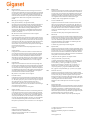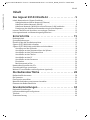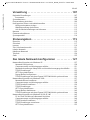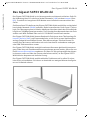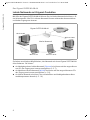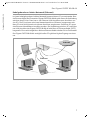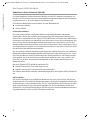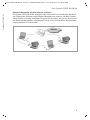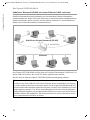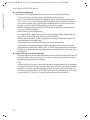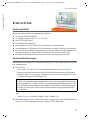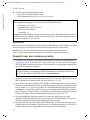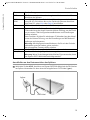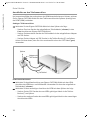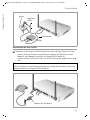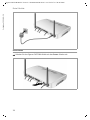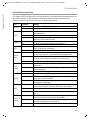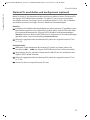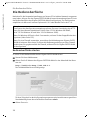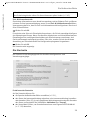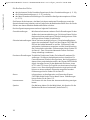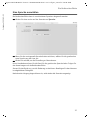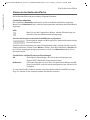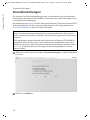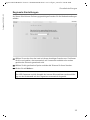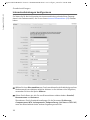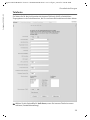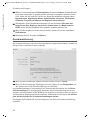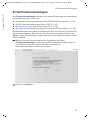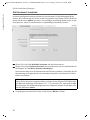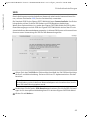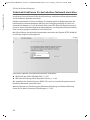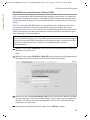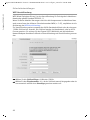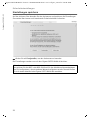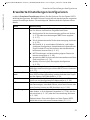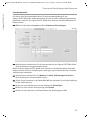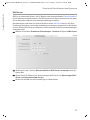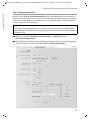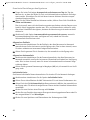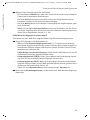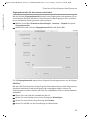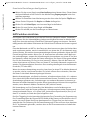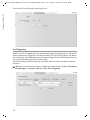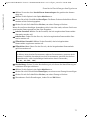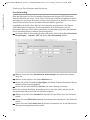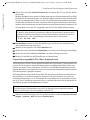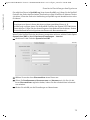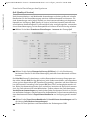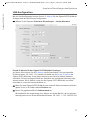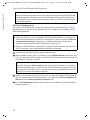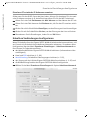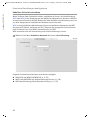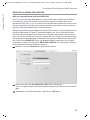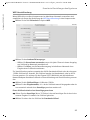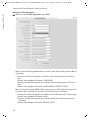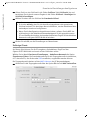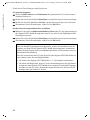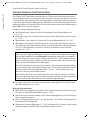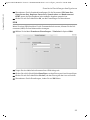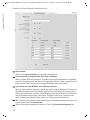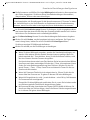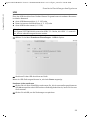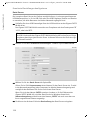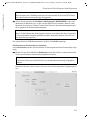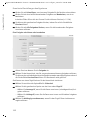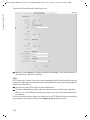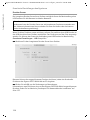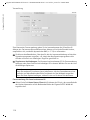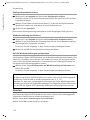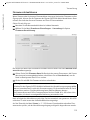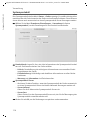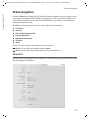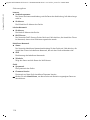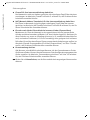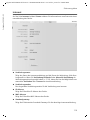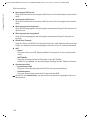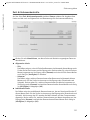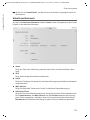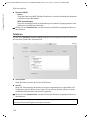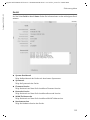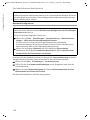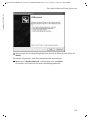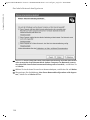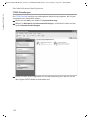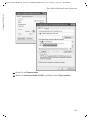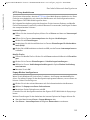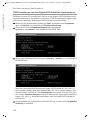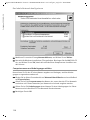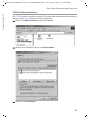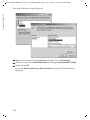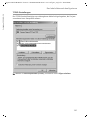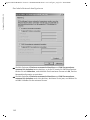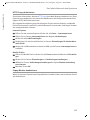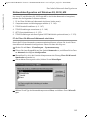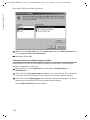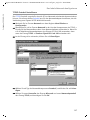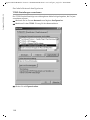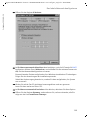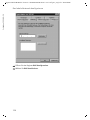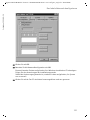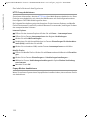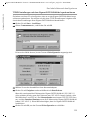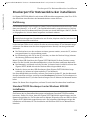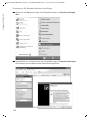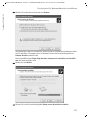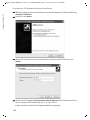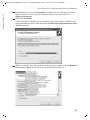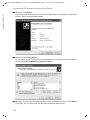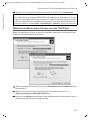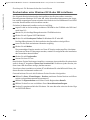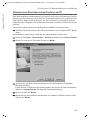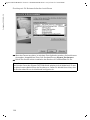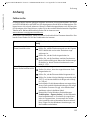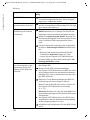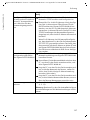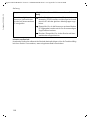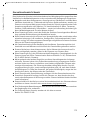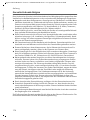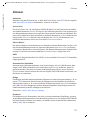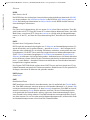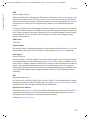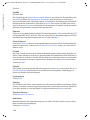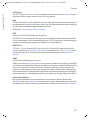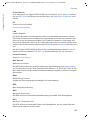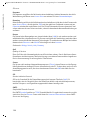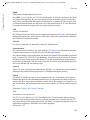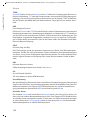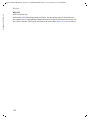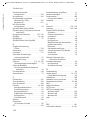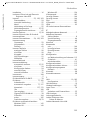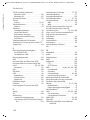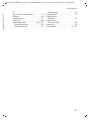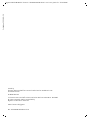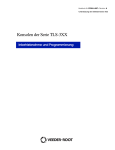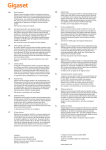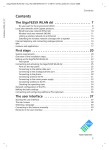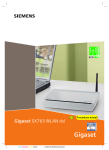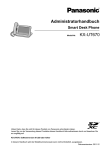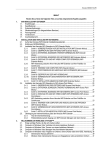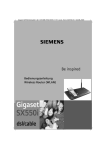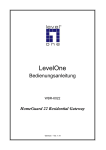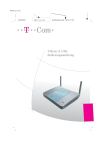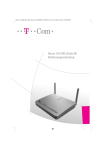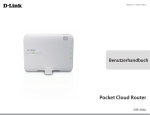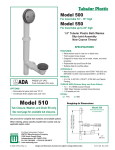Download EN Dear Customer, Gigaset Communications is the legal
Transcript
EN Dear Customer, Gigaset Communications GmbH is the legal successor to Siemens Home and Office Communication Devices GmbH & Co. KG (SHC), which in turn continued the Gigaset business of Siemens AG. Any statements made by Siemens AG or SHC that are found in the user guides should therefore be understood as statements of Gigaset Communications GmbH. We hope you enjoy your Gigaset. DE Sehr geehrte Kundin, sehr geehrter Kunde, die Gigaset Communications GmbH ist Rechtsnachfolgerin der Siemens Home and Office Communication Devices GmbH & Co. KG (SHC), die ihrerseits das Gigaset-Geschäft der Siemens AG fortführte. Etwaige Erklärungen der Siemens AG oder der SHC in den Bedienungsanleitungen sind daher als Erklärungen der Gigaset Communications GmbH zu verstehen. Wir wünschen Ihnen viel Freude mit Ihrem Gigaset. FR Chère Cliente, Cher Client, la société Gigaset Communications GmbH succède en droit à Siemens Home and Office Communication Devices GmbH & Co. KG (SHC) qui poursuivait elle-même les activités Gigaset de Siemens AG. Donc les éventuelles explications de Siemens AG ou de SHC figurant dans les modes d’emploi doivent être comprises comme des explications de Gigaset Communications GmbH. Nous vous souhaitons beaucoup d’agrément avec votre Gigaset. IT NL ES PT Gentile cliente, la Gigaset Communications GmbH è successore della Siemens Home and Office Communication Devices GmbH & Co. KG (SHC) che a sua volta ha proseguito l’attività della Siemens AG. Eventuali dichiarazioni della Siemens AG o della SHC nei manuali d’istruzione, vanno pertanto intese come dichiarazioni della Gigaset Communications GmbH. Le auguriamo tanta soddisfazione con il vostro Gigaset. Geachte klant, Gigaset Communications GmbH is de rechtsopvolger van Siemens Home and Office Communication Devices GmbH & Co. KG (SHC), de onderneming die de Gigaset-activiteiten van Siemens AG heeft overgenomen. Eventuele uitspraken of mededelingen van Siemens AG of SHC in de gebruiksaanwijzingen dienen daarom als mededelingen van Gigaset Communications GmbH te worden gezien. Wij wensen u veel plezier met uw Gigaset. Estimado cliente, la Gigaset Communications GmbH es derechohabiente de la Siemens Home and Office Communication Devices GmbH & Co. KG (SHC) que por su parte continuó el negocio Gigaset de la Siemens AG. Las posibles declaraciones de la Siemens AG o de la SHC en las instrucciones de uso se deben entender por lo tanto como declaraciones de la Gigaset Communications GmbH. Le deseamos que disfrute con su Gigaset. SCaros clientes, Gigaset Communications GmbH é a sucessora legal da Siemens Home and Office Communication Devices GmbH & Co. KG (SHC), que, por sua vez, deu continuidade ao sector de negócios Gigaset, da Siemens AG. Quaisquer declarações por parte da Siemens AG ou da SHC encontradas nos manuais de utilização deverão, portanto, ser consideradas como declarações da Gigaset Communications GmbH. Desejamos que tenham bons momentos com o seu Gigaset. Issued by Gigaset Communications GmbH Schlavenhorst 66, D-46395 Bocholt Gigaset Communications GmbH is a trademark licensee of Siemens AG DA Kære Kunde, Gigaset Communications GmbH er retlig efterfølger til Siemens Home and Office Communication Devices GmbH & Co. KG (SHC), som fra deres side videreførte Siemens AGs Gigaset-forretninger. Siemens AGs eller SHCs eventuelle forklaringer i betjeningsvejledningerne skal derfor forstås som Gigaset Communications GmbHs forklaringer. Vi håber, du får meget glæde af din Gigaset. FI Arvoisa asiakkaamme, Gigaset Communications GmbH on Siemens Home and Office Communication Devices GmbH & Co. KG (SHC)-yrityksen oikeudenomistaja, joka jatkoi puolestaan Siemens AG:n Gigaset-liiketoimintaa. Käyttöoppaissa mahdollisesti esiintyvät Siemens AG:n tai SHC:n selosteet on tämän vuoksi ymmärrettävä Gigaset Communications GmbH:n selosteina. Toivotamme Teille paljon iloa Gigaset-laitteestanne. SV Kära kund, Gigaset Communications GmbH övertar rättigheterna från Siemens Home and Office Communication Devices GmbH & Co. KG (SHC), som bedrev Gigaset-verksamheten efter Siemens AG. Alla förklaringar från Siemens AG eller SHC i användarhandboken gäller därför som förklaringar från Gigaset Communications GmbH. Vi önskar dig mycket nöje med din Gigaset. NO Kjære kunde, Gigaset Communications GmbH er rettslig etterfølger etter Siemens Home and Office Communication Devices GmbH & Co. KG (SHC), som i sin tur videreførte Gigaset-geskjeften i Siemens AG. Eventuelle meddelelser fra Siemens AG eller SHC i bruksanvisningene er derfor å forstå som meddelelser fra Gigaset Communications GmbH. Vi håper du får stor glede av din Gigaset-enhet. EL Αγαπητή πελάτισσα, αγαπητέ πελάτη, η Gigaset Communications GmbH είναι η νομική διάδοχος της Siemens Home and Office Communication Devices GmbH & Co. KG (SHC), η οποία έχει αναλάβει την εμπορική δραστηριότητα Gigaset της Siemens AG. Οι δηλώσεις της Siemens AG ή της SHC στις οδηγίες χρήσης αποτελούν επομένως δηλώσεις της Gigaset Communications GmbH. Σας ευχόμαστε καλή διασκέδαση με τη συσκευή σας Gigaset. HR Poštovani korisnici, Gigaset Communications GmbH pravni je sljednik tvrtke Siemens Home and Office Communication Devices GmbH & Co. KG (SHC), koji je nastavio Gigaset poslovanje tvrtke Siemens AG. Zato sve izjave tvrtke Siemens AG ili SHC koje se nalaze u uputama za upotrebu treba tumačiti kao izjave tvrtke Gigaset Communications GmbH. Nadamo se da sa zadovoljstvom koristite svoj Gigaset uređaj. SL Spoštovani kupec! Podjetje Gigaset Communications GmbH je pravni naslednik podjetja Siemens Home and Office Communication Devices GmbH & Co. KG (SHC), ki nadaljuje dejavnost znamke Gigaset podjetja Siemens AG. Vse izjave podjetja Siemens AG ali SHC v priročnikih za uporabnike torej veljajo kot izjave podjetja Gigaset Communications GmbH. Želimo vam veliko užitkov ob uporabi naprave Gigaset. © Gigaset Communications GmbH 2008 All rights reserved. Subject to availability. Rights of modifications reserved. www.gigaset.com CS Vážení zákazníci, společnost Gigaset Communications GmbH je právním nástupcem společnosti Siemens Home and Office Communication Devices GmbH & Co. KG (SHC), která dále přejala segment produktů Gigaset společnosti Siemens AG. Jakékoli prohlášení společnosti Siemens AG nebo SHC, které naleznete v uživatelských příručkách, je třeba považovat za prohlášení společnosti Gigaset Communications GmbH. Doufáme, že jste s produkty Gigaset spokojeni. SK Vážený zákazník, Spoločnosť Gigaset Communications GmbH je právnym nástupcom spoločnosti Siemens Home and Office Communication Devices GmbH & Co. KG (SHC), ktorá zasa pokračovala v činnosti divízie Gigaset spoločnosti Siemens AG. Z tohto dôvodu je potrebné všetky vyhlásenia spoločnosti Siemens AG alebo SHC, ktoré sa nachádzajú v používateľských príručkách, chápať ako vyhlásenia spoločnosti Gigaset Communications GmbH. Veríme, že budete so zariadením Gigaset spokojní. RO Stimate client, Gigaset Communications GmbH este succesorul legal al companiei Siemens Home and Office Communication Devices GmbH & Co. KG (SHC), care, la rândul său, a continuat activitatea companiei Gigaset a Siemens AG. Orice afirmaţii efectuate de Siemens AG sau SHC şi incluse în ghidurile de utilizare vor fi, prin urmare, considerate a aparţine Gigaset Communications GmbH. Sperăm ca produsele Gigaset să fie la înălţimea dorinţelor dvs. SR Poštovani potrošaču, Gigaset Communications GmbH je pravni naslednik kompanije Siemens Home and Office Communication Devices GmbH & Co. KG (SHC), kroz koju je nastavljeno poslovanje kompanije Gigaset kao dela Siemens AG. Stoga sve izjave od strane Siemens AG ili SHC koje se mogu naći u korisničkim uputstvima treba tumačiti kao izjave kompanije Gigaset Communications GmbH. Nadamo se da ćete uživati u korišćenju svog Gigaset uređaja. BG Уважаеми потребители, Gigaset Communications GmbH е правоприемникът на Siemens Home and Office Communication Devices GmbH & Co. KG (SHC), която на свой ред продължи бизнеса на подразделението Siemens AG. По тази причина всякакви изложения, направени от Siemens AG или SHC, които се намират в ръководствата за потребителя, следва да се разбират като изложения на Gigaset Communications GmbH. Надяваме се да ползвате с удоволствие вашия Gigaset. HU Tisztelt Vásárló! A Siemens Home and Communication Devices GmbH & Co. KG (SHC) törvényes jogutódja a Gigaset Communications GmbH, amely a Siemens AG Gigaset üzletágának utódja. Ebből következően a Siemens AG vagy az SHC felhasználói kézikönyveiben található bármely kijelentést a Gigaset Communications GmbH kijelentésének kell tekinteni. Reméljük, megelégedéssel használja Gigaset készülékét. Issued by Gigaset Communications GmbH Schlavenhorst 66, D-46395 Bocholt Gigaset Communications GmbH is a trademark licensee of Siemens AG PL Szanowny Kliencie, Firma Gigaset Communications GmbH jest spadkobiercą prawnym firmy Siemens Home and Office Communication Devices GmbH & Co. KG (SHC), która z kolei przejęła segment produktów Gigaset od firmy Siemens AG. Wszelkie oświadczenia firm Siemens AG i SHC, które można znaleźć w instrukcjach obsługi, należy traktować jako oświadczenia firmy Gigaset Communications GmbH. Życzymy wiele przyjemności z korzystania z produktów Gigaset. TR Sayın Müşterimiz, Gigaset Communications GmbH, Siemens AG'nin Gigaset işletmesini yürüten Siemens Home and Office Communication Devices GmbH & Co. KG (SHC)'nin yasal halefidir. Kullanma kılavuzlarında bulunan ve Siemens AG veya SHC tarafından yapılan bildiriler Gigaset Communications GmbH tarafından yapılmış bildiriler olarak algılanmalıdır. Gigaset'ten memnun kalmanızı ümit ediyoruz. RU Уважаемыи покупатель! Компания Gigaset Communications GmbH является правопреемником компании Siemens Home and Office Communication Devices GmbH & Co. KG (SHC), которая, в свою очередь, приняла подразделение Gigaset в свое управление от компании Siemens AG. Поэтому любые заявления, сделанные от имени компании Siemens AG или SHC и встречающиеся в руководствах пользователя, должны восприниматься как заявления компании Gigaset Communications GmbH. Мы надеемся, что продукты Gigaset удовлетворяют вашим требованиям. © Gigaset Communications GmbH 2008 All rights reserved. Subject to availability. Rights of modifications reserved. www.gigaset.com Schablone 2004_08_26 Gigaset SX553 WLAN dsl / deutsch / A31008-M1034-B181-2-19 / cover_front.fm / 28.06.2006 Erste Schritte Schablone 2004_08_26 Gigaset SX553 WLAN dsl / deutsch / A31008-M1034-B181-2-19 / cover_front.fm / 28.06.2006 II Gigaset SX553 WLAN dsl / deutsch / A31008-M1034-B181-2-19 / SX553_WLAN_dslIVZ.fm / 28.06.2006 Inhalt Schablone 2004_08_26 Inhalt Das Gigaset SX553 WLAN dsl . . . . . . . . . . . . . . . . . . 5 Lokale Netzwerke mit Gigaset-Produkten . . . . . . . . . . . . . . . . . . . . . . . . . . . . . . . . . . . 6 Kabelgebundenes lokales Netzwerk (Ethernet) . . . . . . . . . . . . . . . . . . . . . . . . . . . 7 Kabelloses lokales Netzwerk (WLAN) . . . . . . . . . . . . . . . . . . . . . . . . . . . . . . . . . . . 8 Kabelloses Netzwerk (WLAN) mit einem Ethernet (LAN) verbinden . . . . . . . . . . 10 Erweiterung des kabellosen Netzwerkes mittels eines Repeaters . . . . . . . . . . . . 11 Internet-Telefonie und Anschluss von analogen Telefonen . . . . . . . . . . . . . . . . . . . . 12 Leistungsmerkmale und Anwendungsmöglichkeiten . . . . . . . . . . . . . . . . . . . . . . . . . 13 Erste Schritte . . . . . . . . . . . . . . . . . . . . . . . . . . . . . . 15 Packungsinhalt . . . . . . . . . . . . . . . . . . . . . . . . . . . . . . . . . . . . . . . . . . . . . . . . . . . . . . . Systemanforderungen . . . . . . . . . . . . . . . . . . . . . . . . . . . . . . . . . . . . . . . . . . . . . . . . . Überblick über die Installationsschritte . . . . . . . . . . . . . . . . . . . . . . . . . . . . . . . . . . . . Gigaset SX553 WLAN dsl aufstellen . . . . . . . . . . . . . . . . . . . . . . . . . . . . . . . . . . . . . . Gigaset SX553 WLAN dsl anschließen und einschalten . . . . . . . . . . . . . . . . . . . . . . . Anschlüsse auf der Rückseite . . . . . . . . . . . . . . . . . . . . . . . . . . . . . . . . . . . . . . . . . Anschließen an den Datenanschluss des Splitters . . . . . . . . . . . . . . . . . . . . . . . . Anschließen an den Telefonanschluss . . . . . . . . . . . . . . . . . . . . . . . . . . . . . . . . . . Anschließen an das Telefon . . . . . . . . . . . . . . . . . . . . . . . . . . . . . . . . . . . . . . . . . . Anschließen an den PC . . . . . . . . . . . . . . . . . . . . . . . . . . . . . . . . . . . . . . . . . . . . . Anschließen an das Stromnetz . . . . . . . . . . . . . . . . . . . . . . . . . . . . . . . . . . . . . . . Einschalten . . . . . . . . . . . . . . . . . . . . . . . . . . . . . . . . . . . . . . . . . . . . . . . . . . . . . . . Betriebszustand prüfen . . . . . . . . . . . . . . . . . . . . . . . . . . . . . . . . . . . . . . . . . . . . . Netzwerkkonfiguration der PCs . . . . . . . . . . . . . . . . . . . . . . . . . . . . . . . . . . . . . . . . . . Grundeinstellungen vornehmen . . . . . . . . . . . . . . . . . . . . . . . . . . . . . . . . . . . . . . . . . Weitere PCs anschließen und konfigurieren (optional) . . . . . . . . . . . . . . . . . . . . . . . . 15 15 16 17 18 18 19 20 21 22 23 24 25 26 26 27 Die Bedienoberfläche . . . . . . . . . . . . . . . . . . . . . . . 28 Bedienoberfläche starten . . . . . . . . . . . . . . . . . . . . . . . . . . . . . . . . . . . . . . . . . . . . . . Die Startseite . . . . . . . . . . . . . . . . . . . . . . . . . . . . . . . . . . . . . . . . . . . . . . . . . . . . . . . . Eine Sprache auswählen . . . . . . . . . . . . . . . . . . . . . . . . . . . . . . . . . . . . . . . . . . . . . . . Manuelle Verbindung zum Internet herstellen . . . . . . . . . . . . . . . . . . . . . . . . . . . . . . Elemente der Bedienoberfläche . . . . . . . . . . . . . . . . . . . . . . . . . . . . . . . . . . . . . . . . . 28 29 31 32 33 Grundeinstellungen . . . . . . . . . . . . . . . . . . . . . . . . . 34 Regionale Einstellungen . . . . . . . . . . . . . . . . . . . . . . . . . . . . . . . . . . . . . . . . . . . . . . . Internetverbindungen konfigurieren . . . . . . . . . . . . . . . . . . . . . . . . . . . . . . . . . . . . . . Telefonie . . . . . . . . . . . . . . . . . . . . . . . . . . . . . . . . . . . . . . . . . . . . . . . . . . . . . . . . . . . Zusammenfassung . . . . . . . . . . . . . . . . . . . . . . . . . . . . . . . . . . . . . . . . . . . . . . . . . . . 35 36 39 40 1 Gigaset SX553 WLAN dsl / deutsch / A31008-M1034-B181-2-19 / SX553_WLAN_dslIVZ.fm / 28.06.2006 Inhalt Schablone 2004_08_26 Sicherheitseinstellungen . . . . . . . . . . . . . . . . . . . . 41 Ein Kennwort zuweisen . . . . . . . . . . . . . . . . . . . . . . . . . . . . . . . . . . . . . . . . . . . . . . . . SSID . . . . . . . . . . . . . . . . . . . . . . . . . . . . . . . . . . . . . . . . . . . . . . . . . . . . . . . . . . . . . . . Sicherheitsfunktionen für das kabellose Netzwerk einrichten . . . . . . . . . . . . . . . . . . WPA2/WPA mit vorinstalliertem Schlüssel (PSK) . . . . . . . . . . . . . . . . . . . . . . . . . . WEP-Verschlüsselung . . . . . . . . . . . . . . . . . . . . . . . . . . . . . . . . . . . . . . . . . . . . . . . Zugangskontrolle innerhalb des kabellosen Netzwerks . . . . . . . . . . . . . . . . . . . . . . . Einstellungen speichern . . . . . . . . . . . . . . . . . . . . . . . . . . . . . . . . . . . . . . . . . . . . . . . 42 43 44 45 46 48 50 Erweiterte Einstellungen konfigurieren . . . . . . . . 51 Internet . . . . . . . . . . . . . . . . . . . . . . . . . . . . . . . . . . . . . . . . . . . . . . . . . . . . . . . . . . . . 52 Internetauswahl . . . . . . . . . . . . . . . . . . . . . . . . . . . . . . . . . . . . . . . . . . . . . . . . . . . 53 Internetverbindung . . . . . . . . . . . . . . . . . . . . . . . . . . . . . . . . . . . . . . . . . . . . . . . . 54 DNS-Server . . . . . . . . . . . . . . . . . . . . . . . . . . . . . . . . . . . . . . . . . . . . . . . . . . . . . . . 57 MAC-Adresse . . . . . . . . . . . . . . . . . . . . . . . . . . . . . . . . . . . . . . . . . . . . . . . . . . . . . 58 Zeit- & Volumenkontrolle . . . . . . . . . . . . . . . . . . . . . . . . . . . . . . . . . . . . . . . . . . . . 59 Firewall . . . . . . . . . . . . . . . . . . . . . . . . . . . . . . . . . . . . . . . . . . . . . . . . . . . . . . . . . . . . . 61 Hackerabwehr . . . . . . . . . . . . . . . . . . . . . . . . . . . . . . . . . . . . . . . . . . . . . . . . . . . . 62 Zugangskontrolle für das Internet einrichten . . . . . . . . . . . . . . . . . . . . . . . . . . . . 65 NAT-Funktion einrichten . . . . . . . . . . . . . . . . . . . . . . . . . . . . . . . . . . . . . . . . . . . . . . . 68 Port-Triggering . . . . . . . . . . . . . . . . . . . . . . . . . . . . . . . . . . . . . . . . . . . . . . . . . . . . 70 Port-Forwarding . . . . . . . . . . . . . . . . . . . . . . . . . . . . . . . . . . . . . . . . . . . . . . . . . . . 72 Firewall für ausgewählte PCs öffnen (Exposed Host) . . . . . . . . . . . . . . . . . . . . . . 73 Dynamische DNS . . . . . . . . . . . . . . . . . . . . . . . . . . . . . . . . . . . . . . . . . . . . . . . . . . 74 QoS (Quality of Service) . . . . . . . . . . . . . . . . . . . . . . . . . . . . . . . . . . . . . . . . . . . . 76 LAN-Konfiguration . . . . . . . . . . . . . . . . . . . . . . . . . . . . . . . . . . . . . . . . . . . . . . . . . . . . 77 Einzelnen PCs statische IP-Adressen zuweisen . . . . . . . . . . . . . . . . . . . . . . . . . . . 79 Kabellose Verbindungen konfigurieren . . . . . . . . . . . . . . . . . . . . . . . . . . . . . . . . . . . . 79 Kabellose Sicherheit einrichten . . . . . . . . . . . . . . . . . . . . . . . . . . . . . . . . . . . . . . . 82 WPA2-PSK und WPA2-PSK / WPA-PSK . . . . . . . . . . . . . . . . . . . . . . . . . . . . . . . . . . . 83 WEP-Verschlüsselung . . . . . . . . . . . . . . . . . . . . . . . . . . . . . . . . . . . . . . . . . . . . . . . 85 Zulässige Clients . . . . . . . . . . . . . . . . . . . . . . . . . . . . . . . . . . . . . . . . . . . . . . . . . . 87 Repeater-Funktion (WDS) . . . . . . . . . . . . . . . . . . . . . . . . . . . . . . . . . . . . . . . . . . . 89 Internet-Telefonie (VoIP) einrichten . . . . . . . . . . . . . . . . . . . . . . . . . . . . . . . . . . . . . . 90 VoIP-Einstellungen . . . . . . . . . . . . . . . . . . . . . . . . . . . . . . . . . . . . . . . . . . . . . . . . . 91 ISDN . . . . . . . . . . . . . . . . . . . . . . . . . . . . . . . . . . . . . . . . . . . . . . . . . . . . . . . . . . . . 93 Nebenstellen . . . . . . . . . . . . . . . . . . . . . . . . . . . . . . . . . . . . . . . . . . . . . . . . . . . . . 94 Wählregeln . . . . . . . . . . . . . . . . . . . . . . . . . . . . . . . . . . . . . . . . . . . . . . . . . . . . . . . 95 Kurzwahl . . . . . . . . . . . . . . . . . . . . . . . . . . . . . . . . . . . . . . . . . . . . . . . . . . . . . . . . 98 USB . . . . . . . . . . . . . . . . . . . . . . . . . . . . . . . . . . . . . . . . . . . . . . . . . . . . . . . . . . . . . . . . 99 Datei-Server . . . . . . . . . . . . . . . . . . . . . . . . . . . . . . . . . . . . . . . . . . . . . . . . . . . . . 100 Web-Server . . . . . . . . . . . . . . . . . . . . . . . . . . . . . . . . . . . . . . . . . . . . . . . . . . . . . . 103 Drucker-Server . . . . . . . . . . . . . . . . . . . . . . . . . . . . . . . . . . . . . . . . . . . . . . . . . . . 106 2 Gigaset SX553 WLAN dsl / deutsch / A31008-M1034-B181-2-19 / SX553_WLAN_dslIVZ.fm / 28.06.2006 Inhalt Schablone 2004_08_26 Verwaltung . . . . . . . . . . . . . . . . . . . . . . . . . . . . . . . 107 Regionale Einstellungen . . . . . . . . . . . . . . . . . . . . . . . . . . . . . . . . . . . . . . . . . . . . . . Internetzeit . . . . . . . . . . . . . . . . . . . . . . . . . . . . . . . . . . . . . . . . . . . . . . . . . . . . . . Systemkennwort . . . . . . . . . . . . . . . . . . . . . . . . . . . . . . . . . . . . . . . . . . . . . . . . . . . . Fernverwaltung einrichten . . . . . . . . . . . . . . . . . . . . . . . . . . . . . . . . . . . . . . . . . . . . Konfiguration sichern und wiederherstellen . . . . . . . . . . . . . . . . . . . . . . . . . . . . . . . Konfigurationsdaten sichern . . . . . . . . . . . . . . . . . . . . . . . . . . . . . . . . . . . . . . . . Wiederherstellung durchführen . . . . . . . . . . . . . . . . . . . . . . . . . . . . . . . . . . . . . Auf die Werkseinstellungen zurücksetzen . . . . . . . . . . . . . . . . . . . . . . . . . . . . . . Neustart . . . . . . . . . . . . . . . . . . . . . . . . . . . . . . . . . . . . . . . . . . . . . . . . . . . . . . . . . . . Firmware aktualisieren . . . . . . . . . . . . . . . . . . . . . . . . . . . . . . . . . . . . . . . . . . . . . . . Systemprotokoll . . . . . . . . . . . . . . . . . . . . . . . . . . . . . . . . . . . . . . . . . . . . . . . . . . . . . 107 108 108 109 111 112 112 112 112 113 114 Statusangaben . . . . . . . . . . . . . . . . . . . . . . . . . . . . 115 Übersicht . . . . . . . . . . . . . . . . . . . . . . . . . . . . . . . . . . . . . . . . . . . . . . . . . . . . . . . . . . Sicherheit . . . . . . . . . . . . . . . . . . . . . . . . . . . . . . . . . . . . . . . . . . . . . . . . . . . . . . . . . . Internet . . . . . . . . . . . . . . . . . . . . . . . . . . . . . . . . . . . . . . . . . . . . . . . . . . . . . . . . . . . Zeit- & Volumenkontrolle . . . . . . . . . . . . . . . . . . . . . . . . . . . . . . . . . . . . . . . . . . . . . . Lokales Netzwerk . . . . . . . . . . . . . . . . . . . . . . . . . . . . . . . . . . . . . . . . . . . . . . . . . . . . Kabelloses Netzwerk . . . . . . . . . . . . . . . . . . . . . . . . . . . . . . . . . . . . . . . . . . . . . . . . . Telefonie . . . . . . . . . . . . . . . . . . . . . . . . . . . . . . . . . . . . . . . . . . . . . . . . . . . . . . . . . . Gerät . . . . . . . . . . . . . . . . . . . . . . . . . . . . . . . . . . . . . . . . . . . . . . . . . . . . . . . . . . . . . 115 117 119 121 122 123 124 125 Das lokale Netzwerk konfigurieren . . . . . . . . . . . 127 Netzwerkkonfiguration mit Windows XP . . . . . . . . . . . . . . . . . . . . . . . . . . . . . . . . . . Netzwerk konfigurieren . . . . . . . . . . . . . . . . . . . . . . . . . . . . . . . . . . . . . . . . . . . . Computernamen und Arbeitsgruppe wählen . . . . . . . . . . . . . . . . . . . . . . . . . . . Netzwerkeinstellungen überprüfen und Installationsvorgang abschließen . . . . TCP/IP-Einstellungen . . . . . . . . . . . . . . . . . . . . . . . . . . . . . . . . . . . . . . . . . . . . . . HTTP Proxy deaktivieren . . . . . . . . . . . . . . . . . . . . . . . . . . . . . . . . . . . . . . . . . . . Popup-Blocker konfigurieren . . . . . . . . . . . . . . . . . . . . . . . . . . . . . . . . . . . . . . . . TCP/IP-Einstellungen mit dem Gigaset SX553 WLAN dsl synchronisieren . . . . . Netzwerkkonfiguration mit Windows 2000 . . . . . . . . . . . . . . . . . . . . . . . . . . . . . . . Netzwerkdienste installieren . . . . . . . . . . . . . . . . . . . . . . . . . . . . . . . . . . . . . . . . Computernamen und Arbeitsgruppe wählen . . . . . . . . . . . . . . . . . . . . . . . . . . . TCP/IP-Protokoll installieren . . . . . . . . . . . . . . . . . . . . . . . . . . . . . . . . . . . . . . . . . TCP/IP-Einstellungen . . . . . . . . . . . . . . . . . . . . . . . . . . . . . . . . . . . . . . . . . . . . . . HTTP-Proxy deaktivieren . . . . . . . . . . . . . . . . . . . . . . . . . . . . . . . . . . . . . . . . . . . Popup-Blocker deaktivieren . . . . . . . . . . . . . . . . . . . . . . . . . . . . . . . . . . . . . . . . . TCP/IP-Einstellungen mit dem Gigaset SX553 WLAN dsl synchronisieren . . . . . Netzwerkkonfiguration mit Windows 98, 98 SE, ME . . . . . . . . . . . . . . . . . . . . . . . . PC als Client für Microsoft-Netzwerk einrichten . . . . . . . . . . . . . . . . . . . . . . . . . Computernamen und Arbeitsgruppe wählen . . . . . . . . . . . . . . . . . . . . . . . . . . . TCP/IP-Protokoll installieren . . . . . . . . . . . . . . . . . . . . . . . . . . . . . . . . . . . . . . . . . TCP/IP-Einstellungen vornehmen . . . . . . . . . . . . . . . . . . . . . . . . . . . . . . . . . . . . . HTTP-Proxy deaktivieren . . . . . . . . . . . . . . . . . . . . . . . . . . . . . . . . . . . . . . . . . . . 127 128 131 131 132 135 135 136 137 137 138 139 141 143 143 144 145 145 146 147 148 152 3 Gigaset SX553 WLAN dsl / deutsch / A31008-M1034-B181-2-19 / SX553_WLAN_dslIVZ.fm / 28.06.2006 Schablone 2004_08_26 Inhalt Popup-Blocker deaktivieren . . . . . . . . . . . . . . . . . . . . . . . . . . . . . . . . . . . . . . . . . 152 TCP/IP-Einstellungen mit dem Gigaset SX553 WLAN dsl synchronisieren . . . . . 153 Verbindung zum Gigaset SX553 WLAN dsl prüfen . . . . . . . . . . . . . . . . . . . . . . . . . . 154 Druckerport für Netzwerkdrucker installieren . . 155 Einführung . . . . . . . . . . . . . . . . . . . . . . . . . . . . . . . . . . . . . . . . . . . . . . . . . . . . . . . . . Standard TCP/IP-Druckerport unter Windows XP/2000 installieren . . . . . . . . . . . . . Spätere Installation eines Druckers an den TCP/IP-Port . . . . . . . . . . . . . . . . . . . . . . . Druckertreiber unter Windows 98 SE oder ME installieren . . . . . . . . . . . . . . . . . . . . Hinweise zum Einrichten eines Druckers am PC . . . . . . . . . . . . . . . . . . . . . . . . . . . . 155 155 161 162 163 Anhang . . . . . . . . . . . . . . . . . . . . . . . . . . . . . . . . . . 165 Fehlersuche . . . . . . . . . . . . . . . . . . . . . . . . . . . . . . . . . . . . . . . . . . . . . . . . . . . . . . . . Spezifikationen . . . . . . . . . . . . . . . . . . . . . . . . . . . . . . . . . . . . . . . . . . . . . . . . . . . . . Zulassung . . . . . . . . . . . . . . . . . . . . . . . . . . . . . . . . . . . . . . . . . . . . . . . . . . . . . . . . . . Entsorgen . . . . . . . . . . . . . . . . . . . . . . . . . . . . . . . . . . . . . . . . . . . . . . . . . . . . . . . . . . Kundenservice (Customer Care) . . . . . . . . . . . . . . . . . . . . . . . . . . . . . . . . . . . . . . . . Garantie-Urkunde Deutschland . . . . . . . . . . . . . . . . . . . . . . . . . . . . . . . . . . . . . . . . . Garantie-Urkunde Österreich . . . . . . . . . . . . . . . . . . . . . . . . . . . . . . . . . . . . . . . . . . . Garantieurkunde Schweiz . . . . . . . . . . . . . . . . . . . . . . . . . . . . . . . . . . . . . . . . . . . . . Garantie-Urkunde Belgien . . . . . . . . . . . . . . . . . . . . . . . . . . . . . . . . . . . . . . . . . . . . . 165 169 170 171 172 173 174 175 176 Glossar . . . . . . . . . . . . . . . . . . . . . . . . . . . . . . . . . . . 177 Stichwörter . . . . . . . . . . . . . . . . . . . . . . . . . . . . . . . 191 4 Gigaset SX553 WLAN dsl / deutsch / A31008-M1034-B181-2-19 / introduction.fm / 28.06.2006 Das Gigaset SX553 WLAN dsl Schablone 2004_08_26 Das Gigaset SX553 WLAN dsl Das Gigaset SX553 WLAN dsl ist ein leistungsstarkes und dennoch einfaches Gerät für die Verbindung Ihres PCs oder Ihres lokalen Netzwerks (LAN) mit dem Internet (über DSL). Es enthält ein integriertes ADSL-Modem zum einfachen Internetanschluss des Geräts. Sie können Ihren PC kabellos an das Gigaset SX553 WLAN dsl anschließen und ein kabelloses lokales Netzwerk (WLAN) aufbauen. Dabei unterstützt das Gerät Super G-Technologie. Die Übertragungsrate im lokalen kabellosen Netz kann damit durch Kanalbündelung bis auf 108 Mbps gesteigert werden. Zur Sicherheit Ihres Netzwerks kann der Funkverkehr nach WPA-Standard oder nach 64-/128-Bit WEP verschlüsselt werden. Das Gigaset SX553 WLAN dsl bietet außerdem die Funktionen einer Telefonanlage für Internet-Telefonie (VoIP) und Festnetzttelefonie, an die Sie bis zu zwei herkömmliche analoge Endgeräte anschließen können. Über diese analogen Telefone können Sie sowohl über das Internet telefonieren als auch einen bereits vorhandenen analogen oder ISDN-Telefonanschluss nutzen. Das Gigaset SX553 WLAN dsl ermöglicht mehreren Benutzern gleichzeitig Internetzugang. Dabei kann ein Einzelbenutzerkonto gemeinsam genutzt werden, wenn dies von Ihrem Internet-Dienstanbieter zugelassen ist. Wenn Sie mit geringstmöglichen Kosten im Internet surfen und über das Internet telefonieren wollen, ist das Gigaset SX553 WLAN dsl eine bequeme und einfache Lösung. Das Gigaset SX553 WLAN dsl enthält zahlreiche Funktionen und ist selbst für einen Laien leicht zu handhaben. Sie können es innerhalb von wenigen Minuten konfigurieren und in Betrieb nehmen. 5 Gigaset SX553 WLAN dsl / deutsch / A31008-M1034-B181-2-19 / introduction.fm / 28.06.2006 Das Gigaset SX553 WLAN dsl Schablone 2004_08_26 Lokale Netzwerke mit Gigaset-Produkten Mit Hilfe des Gigaset SX553 WLAN dsl können Sie ein lokales Netzwerk einrichten, z. B. ein Heimnetzwerk. Alle PCs in diesem Netzwerk können miteinander kommunizieren und haben Zugang zum Internet. Gigaset SX553 WLAN dsl Internet Windows ME Windows 2000 lokales Netzwerk Windows XP Windows 98 SE Sie haben verschiedene Möglichkeiten, das Netzwerk mit einem Gigaset SX553 WLAN dsl aufzubauen. Sie können u ein kabelgebundenes lokales Netzwerk (Ethernet) einrichten und den angeschlosse- nen PCs den Zugang zum Internet ermöglichen (s. S. 7), u ein kabelloses lokales Netzwerk (WLAN) einrichten und den angeschlossenen PCs den Zugang zum Internet ermöglichen (s. S. 8), u ein lokales Netzwerk einrichten, das aus kabellosen und kabelgebundenen Netzwerkkomponenten besteht (s. S. 10). 6 Gigaset SX553 WLAN dsl / deutsch / A31008-M1034-B181-2-19 / introduction.fm / 28.06.2006 Das Gigaset SX553 WLAN dsl Schablone 2004_08_26 Kabelgebundenes lokales Netzwerk (Ethernet) In einem kabelgebundenen lokalen Netzwerk kommunizieren PCs untereinander über ein Ethernet-Kabel. Bei Einsatz des Gigaset SX553 WLAN dsl stellt dieses die Verbindung zwischen den PCs her. Dazu hat es vier Ethernet-LAN-Anschlüsse zum Anschluss von vier PCs. Die PCs müssen mit einem Netzwerkanschluss (Ethernet) ausgestattet sein. Neue PCs sind häufig bereits mit diesem Anschluss ausgestattet. An älteren PCs muss eine Ethernet-Netzwerkarte installiert werden. Die Verbindung zwischen PC und Ethernet-LAN-Anschluss des Gigaset SX553 WLAN dsl wird über ein Ethernet-Kabel (CAT5) hergestellt. Eines wird mitgeliefert. Weitere Ethernet-Kabel erhalten Sie im Fachhandel. Das Gigaset SX553 WLAN dsl ermöglicht allen PCs gleichzeitig den Zugang zum Internet. Internet Ethernet 7 Gigaset SX553 WLAN dsl / deutsch / A31008-M1034-B181-2-19 / introduction.fm / 28.06.2006 Das Gigaset SX553 WLAN dsl Schablone 2004_08_26 Kabelloses lokales Netzwerk (WLAN) In einem kabellosen lokalen Netzwerk (WLAN) sind die PCs kabellos miteinander verbunden. Die PCs müssen dazu mit einem kabellosen Netzwerkadapter (WLAN-Adapter) ausgestattet sein, z. B. einen Gigaset USB Adapter 108. Für kabellose Netzwerke unterscheiden wir zwei Betriebsarten: u Infrastruktur-Modus u Ad-hoc-Modus Infrastruktur-Modus Der Infrastruktur-Modus verbindet kabellose und kabelgebundene Netzwerke miteinander. Neben den mobilen Stationen benötigt der Infrastruktur-Modus einen Access Point, beispielsweise das Gigaset SX553 WLAN dsl. Im Infrastruktur-Modus kommunizieren die Stationen im Netzwerk stets über diesen Access Point miteinander. Der Access Point richtet das kabellose Netzwerk dauerhaft ein. Jede Station, die Teil des kabellosen Netzwerks sein möchte, muss sich erst beim Access Point registrieren, bevor ein Datenaustausch möglich ist. Durch den Einsatz eines Access Points erhöht sich auch die Reichweite des kabellosen Netzwerks. Der Access Point stellt die Verbindung zwischen den mobilen Stationen des kabellosen Netzwerks und einem kabelgebundenen LAN (Ethernet) oder dem Internet her. In diesem Fall wird dies als Router-Funktionalität des Geräts bezeichnet. Der Router sendet Datenpakete, die nicht an Stationen im Netzwerk adressiert sind, nach „außen“ und leitet die von „außen“ kommenden Datenpakete an die entsprechende Station im Netzwerk weiter. Mit dem Gigaset SX553 WLAN dsl verbinden Sie u kabellos vernetzte PCs mit dem Internet und u kabellos vernetzte PCs mit einem Ethernet-Netzwerk. Der Infrastruktur-Modus stellt die Standardkonfiguration des Gigaset SX553 WLAN dsl dar. Ad-hoc-Modus Ein Ad-hoc-Netzwerk ist ein kabelloses Netzwerk, das ohne Access Point oder Router eingerichtet wird. Die mobilen Netzkomponenten, die direkt und kabellos miteinander kommunizieren, formen das Netzwerk „ad hoc“, also bei Bedarf. Alle Stationen im Netzwerk sind gleichberechtigt. Anwendungsgebiete für Ad-hoc-Netzwerke finden sich überall dort, wo Kommunikationsnetze schnell und ohne existierende Netzinfrastruktur aufgebaut werden sollen und die Teilnehmer mobil sind. 8 Gigaset SX553 WLAN dsl / deutsch / A31008-M1034-B181-2-19 / introduction.fm / 28.06.2006 Kabellose Netzwerke mit dem Internet verbinden Das Gigaset SX553 WLAN dsl ermöglicht über seine ADSL-Schnittstelle den gleichzeitigen Zugang aller Stationen seines lokalen Netzwerks zum Internet. Um diese Funktionalität nutzen zu können, benötigen Sie einen DSL-Anschluss, den Sie von einem Internet-Dienstanbieter erhalten. Informieren Sie sich, ob Ihr Dienstanbieter den parallelen Zugang mehrerer PCs unterstützt. ((( ))) ((( ))) Internet ((( ((( Schablone 2004_08_26 Das Gigaset SX553 WLAN dsl ((( ((( 9 Gigaset SX553 WLAN dsl / deutsch / A31008-M1034-B181-2-19 / introduction.fm / 28.06.2006 Das Gigaset SX553 WLAN dsl Kabellose Netzwerke können problemlos mit bestehenden Ethernet-Netzwerken zusammenarbeiten. Wenn Sie mobile Stationen an ein bestehendes kabelgebundenes Netzwerk anbinden wollen, müssen Sie alle mobilen Stationen zu einem kabellosen Netzwerk im Infrastruktur-Modus zusammenfassen. ((( ((( ((( Schablone 2004_08_26 Kabelloses Netzwerk (WLAN) mit einem Ethernet (LAN) verbinden ((( Kabelloses lokales Netzwerk (WLAN) ((( ))) ((( ))) Access Point Ethernet Das Gigaset SX553 WLAN dsl verfügt über vier Ethernet-Schnittstellen (LAN-Ports). An diesen LAN-Ports können bis zu vier PCs direkt angeschlossen werden. Alle PCs können über das Gigaset SX553 WLAN dsl Internetzugang erhalten. Bitte beachten Sie: Sie können an einen LAN-Port auch einen Ethernet-Router anschließen, um Zugang zu einem größeren Ethernet zu erhalten. Wenn Sie das Gigaset WLAN-Netzwerk mit einem bestehenden Netzwerk verbinden möchten, muss auf eine Vielzahl von Einstellungen geachtet werden. Für diesen Anwendungszweck können wir kein allgemein gültiges Beispiel angeben; die entsprechende Konfiguration muss von Fall zu Fall entschieden werden. Wir empfehlen, die Konfiguration eines solchen Netzwerks durch einen Spezialisten durchführen zu lassen. 10 Gigaset SX553 WLAN dsl / deutsch / A31008-M1034-B181-2-19 / introduction.fm / 28.06.2006 Das Gigaset SX553 WLAN dsl Mit Hilfe eines Repeaters, z. B. des Gigaset WLAN Repeaters können Sie die Funkabdeckung Ihres kabellosen Netzwerks erweitern. Dazu stellen Sie ihn innerhalb der Reichweite des Netzwerks auf. Der Repeater leitet den Datenverkehr dann in seinen eigenen Funkbereich weiter. Diese Technik ermöglicht den Aufbau von kabellosen Netzwerken, die ein viel größeres Gebiet abdecken, als dies allein mit dem Gigaset SX553 WLAN dsl möglich wäre. ((( ))) ))) Schablone 2004_08_26 Erweiterung des kabellosen Netzwerkes mittels eines Repeaters ))) ((( Internet Gigaset WLAN Repeater ((( ))) PCs, die über einen Repeater in ein kabelloses lokales Netzwerk eingebunden werden sollen, müssen mit einem kabellosen Netzwerkadapter oder einem USB Adapter ausgestattet sein. 11 Gigaset SX553 WLAN dsl / deutsch / A31008-M1034-B181-2-19 / introduction.fm / 28.06.2006 Das Gigaset SX553 WLAN dsl Schablone 2004_08_26 Internet-Telefonie und Anschluss von analogen Telefonen Das Gigaset SX553 WLAN dsl ermöglicht die Kombination von Festnetz- und InternetTelefonie (VoIP) über DSL für zwei analoge Telefone. Damit können Sie die Vorteile beider Technologien optimal einsetzen. Sie können die günstigen Tarife der Internet-Telefonie ohne zusätzliches Equipment nutzen. Außerdem haben Sie weiterhin die Möglichkeit, Ihren analogen oder ISDN-Festnetzanschluss zu verwenden. Welche Art des Telefonierens für Sie günstiger ist, hängt von Ihrem Telefonverhalten und von den jeweiligen Tarifangeboten Ihrer Dienstanbieter ab. Das Gigaset SX553 WLAN dsl gibt Ihnen jederzeit die freie Wahl. Internet Festnetz An den Anschlüssen für Telefone können Sie zwei beliebige analoge Telefone oder Basisstationen für schnurlose Telefone anschließen. Wenn Sie einen ISDN-Anschluss haben, können Sie diesen Anschluss über das Konfigurationsprogramm des Gigaset SX553 WLAN dsl konfigurieren. Für die Konfiguration der Internet-Telefonie benötigen Sie die entsprechenden Zugangsdaten Ihres VoIP-Anbieters. Selbstverständlich können Sie auch weiterhin Internet-Telefonie über einen der am Gigaset SX553 WLAN dsl angeschlossenen PCs betreiben. In diesem Fall muss der PC mit Lautsprecher und Mikrofon oder Headset und einer vollduplexfähigen Soundkarte ausgestattet sein und über die notwendige Software verfügen. Beachten Sie bitte, dass die telefonische Erreichbarkeit über das Internet (VoIP) nur bei aktiver Internetverbindung gegeben ist. Über Festnetz können Sie jedoch weiter angerufen werden. Bei eigenem Rufaufbau wählt das Gigaset SX553 WLAN dsl bei deaktivierter Internetverbindung oder nicht registriertem VoIP-Anschluss automatisch das Festnetz. 12 Gigaset SX553 WLAN dsl / deutsch / A31008-M1034-B181-2-19 / introduction.fm / 28.06.2006 Das Gigaset SX553 WLAN dsl Schablone 2004_08_26 Leistungsmerkmale und Anwendungsmöglichkeiten Das Gigaset SX553 WLAN dsl bietet zahlreiche Leistungsmerkmale und eröffnet damit ein breites Spektrum von Anwendungsmöglichkeiten, wie etwa: u Internetzugang Das Gigaset SX553 WLAN dsl ermöglicht mehreren Benutzern Internetzugang über das integrierte ADSL-Modem. – Da viele DSL-Anbieter die Kommunikation mit den Endbenutzern über das PPPoEProtokoll erstellen, enthält das Gigaset SX553 WLAN dsl einen eingebauten Client für dieses Protokoll, d. h. Sie müssen diesen Dienst nicht mehr auf Ihrem PC installieren. – Wenn Ihr Internet-Dienstanbieter dies gestattet, unterstützt das Gigaset SX553 WLAN dsl gemeinsamen Internetzugang für bis zu 252 Benutzer. Mehrere Benutzer in Ihrem Netz können also unter Verwendung nur eines Internetkontos gleichzeitig im Internet surfen. u Aufbau eines lokalen Netzwerks Das Gigaset SX553 WLAN dsl bietet folgende Möglichkeiten: – Vier Geräte können über Ethernet-Ports mit einer Übertragungsgeschwindigkeit von 10 oder 100 Mbps (mit automatischer Erkennung) verbunden werden. – Bis zu 252 mobile Endgeräte können über eine Funkschnittstelle mit einer Übertragungsgeschwindigkeit von bis zu 108 Mbps verbunden werden. Es erfüllt den Standard IEEE 802.11g und kann mit allen Produkten zusammenarbeiten, die den Standard IEEE 802.11 b oder 802.11g erfüllen. Der Einsatz der Super G-Technologie ermöglicht die hohe Übertragungsgeschwindigkeit. – Der Einsatz des Gigaset SX553 WLAN dsl macht es leicht, ein Netzwerk in kleinen Büros oder im privaten Bereich aufzubauen. Benutzer können z. B. Daten austauschen oder Ressourcen im Netzwerk, wie z. B. einen Datei-Server oder einen Drucker, gemeinsam nutzen. An die USB-Schnittstelle des Gigaset SX553 WLAN dsl können Sie einen USB-Massenspeicher oder Drucker anschließen und allen Benutzern im Netzwerk zur Verfügung stellen. Das Gigaset SX553 WLAN dsl unterstützt DHCP für die dynamische IP-Konfiguration des lokalen Netzwerks und DNS für Domain-Namen-Abbildungen. u Anschluss von Telefonen und Internet-Telefonie Das Gigaset SX553 WLAN dsl ermöglicht – Internet-Telefonie über den DSL-Anschluss, – Festnetztelefonie über den Analog- oder ISDN-Anschluss, – den Anschluss von zwei analogen Telefonen für Internet-Telefonie und für Festnetzgespräch, – den Ansschluss eines Anrufbeantworters oder FAX-Gerätes. Die Datenübertragung für VoIP erfolgt durch das Protokoll SIP mit einer hohen Verbindungs- und Sprachqualität. Ist die Internetverbindung einmal gestört, oder Sie möchten ein Telefongepräch nicht über VoIP führen, können Sie ganz normal über das Festnetz telefonieren. 13 Gigaset SX553 WLAN dsl / deutsch / A31008-M1034-B181-2-19 / introduction.fm / 28.06.2006 Das Gigaset SX553 WLAN dsl Schablone 2004_08_26 u Sicherheitsfunktionen Das Gigaset SX553 WLAN dsl bietet umfassende Sicherheitsmaßnahmen: – Firewall-Schutz vor unberechtigten Zugriffen aus dem Internet Alle PCs des lokalen Netzwerks verwenden für ihre Internetverbindungen die Öffentliche IP-Adresse des Gigaset SX553 WLAN dsl und sind damit im Internet nicht selbst sichtbar. Das Gigaset SX553 WLAN dsl lässt aus dem Internet nur Zugriffe zu, die aus dem lokalen Netzwerk veranlasst wurden. Mit der Firewall bietet das Gigaset SX553 WLAN dsl außerdem umfassenden Schutz vor Hacker-Angriffen. – Dienst-Filterung und URL-Blocking Das Gigaset SX553 WLAN dsl kann den Internetzugang filtern. Dabei legen Sie fest, welche PCs welche Internetdienste nutzen dürfen. Darüber hinaus können Sie den Zugang zu bestimmten Internetdomänen und Sites deaktivieren (URL-Blocking). – Zugangskontrolle und Verschlüsselung für das lokale Netzwerk Sie können mit verschiedenen Verschlüsselungsmethoden und Authentifizierungsmethoden (WEP, WPA / WPA2, 802.1x, MAC-Zugangskontrolle) unbefugten Zugang zu Ihrem kabellosen LAN verhindern bzw. die Daten für Unbefugte unlesbar machen. u Eigene Dienste im Internet anbieten – Um eigene Dienste im Internet anzubieten, können Sie das Gigaset SX553 WLAN dsl als virtuellen Server einrichten, ohne dass Sie damit einen weiteren Zugriff auf das lokale Netzwerk ermöglichen. – DMZ Hiermit können Sie einen in das lokale Netzwerk eingebundenen PC vollständig für Zugriffe aus dem Internet freigeben. Bitte beachten Sie, dass damit Ihr lokales Netzwerk nicht mehr genügend gegen Angriffe aus dem Internet gesichert ist. – Sie können mit dem Gigaset SX553 WLAN dsl mit wenig Aufwand einen FTP-Server und/oder HTTP-Server für Zugriffe aus dem Internet bereitstellen. 14 Gigaset SX553 WLAN dsl / deutsch / A31008-M1034-B181-2-19 / device.fm / 28.06.2006 Schablone 2004_08_26 Erste Schritte Erste Schritte Packungsinhalt Die Verpackung enthält die folgenden Bestandteile: u Ein Gigaset SX553 WLAN dsl, u ein Steckernetzgerät (220 V / 12V 1,2A DC), u zwei CAT5-Kabel (grau), u ein Telefonkabel (schwarz), u einen Adapter mit TAE-Stecker für den analogen Telefonanschluss, u einen Adapter mit TAE-Buchse für den Anschluss analoger Telefone an den Router, u eine CD mit dieser Bedienungsanleitung und Treibersoftware für den Betrieb eines Netzwerkdruckers am Gigaset SX553 WLAN dsl über Windows 98 SE / ME, u ein Beiblatt mit Hinweisen zur Sicherheit und zur Entsorgung des Gerätes. Systemanforderungen Zum Betrieb Ihres Gigaset SX553 WLAN dsl benötigen Sie die nachfolgend beschriebenen Komponenten. u Einen PC mit – einem 802.11g- oder 802.11b-kompatiblen kabellosen Netzwerkadapter Wegen der großen Reichweite und dem hohen Datendurchsatz durch Verwendung der Super G-Technologie, empfehlen wir den Einsatz der Gigaset PC Card 108 oder des Gigaset USB Adapter 108. Hinweis: Ein 802.11b-kompatibler Netzwerkadapter erreicht eine maximale Übertragungsgeschwindigkeit von 11 Mbps. Ein 802.11g-kompatibler Netzwerkadapter erreicht eine maximale Übertragungsgeschwindigkeit von 54 Mbps. Ein Netzwerkadapter, der Super G unterstützt, erreicht eine maximale Übertragungsgeschwindigkeit von 108 Mbps. oder – einem Ethernet-Anschluss (10Base-T oder 100Base-TX) u Einen Web-Browser, wie z. B. Microsoft Internet Explorer ab V 6.0 oder Mozilla Fire- fox ab V 1.0 für die Konfiguration Ihres Gigaset SX553 WLAN dsl. 15 Gigaset SX553 WLAN dsl / deutsch / A31008-M1034-B181-2-19 / device.fm / 28.06.2006 Erste Schritte Schablone 2004_08_26 u Für den Internetzugang brauchen Sie – einen DSL-Anschluss (Splitter) und – die Zugangsdaten Ihres Internet-Dienstanbieters. Für den erfahrenen Nutzer Die Standardeinstellungen für das Gigaset SX553 WLAN dsl sind: – IP-Adresse: 192.168.2.1 – Subnetzmaske: 255.255.255.0 – SSID: ConnectionPoint – Funkkanal: 11 Achtung: Standardmäßig ist keine Verschlüsselung aktiv. Bitte denken Sie daran, Ihr Netzwerk sicher zu machen. Hinweise dazu finden Sie im Abschnitt „Kabellose Verbindungen konfigurieren” auf Seite 79. Warenzeichen Microsoft, Windows 98, Windows 98 SE, Windows ME, Windows 2000, Windows XP und Internet Explorer sind registrierte Warenzeichen der Microsoft Corporation. Mozilla Firefox ist ein registriertes Warenzeichen der Mozilla Organization. Super G ist ein registriertes Warenzeichen der Atheros Communications, Inc. Überblick über die Installationsschritte 1. Installieren Sie zunächst eine Ethernet-Netzwerkkarte oder einen kabellosen Netzwerkadapter wie z. B. die Gigaset PC Card 108 an den PCs, die Sie mit dem Gigaset SX553 WLAN dsl verbinden möchten. Die Installation ist in den Bedienungsanleitungen dieser Produkte beschrieben. Bitte beachten Sie: Für die Installation von kabellosen Netzwerkadaptern verwenden Sie die Standard-SSID des Gigaset SX553 WLAN dsl: ConnectionPoint. 2. Nehmen Sie dann die notwendigen Anschlüsse (PCs, Telefone, Splitter) am Gigaset SX553 WLAN dsl vor und schalten Sie das Gerät ein (s. S. 18). 3. Bevor die PCs mit dem Gigaset SX553 WLAN dsl und miteinander in einem lokalen Netzwerk kommunizieren können, müssen Sie gegebenenfalls Ihre Netzwerkeinstellungen ändern (s. S. 26). Konfigurieren Sie diese Netzwerkeinstellungen zunächst an einem PC, damit dieser eine Verbindung zum Gigaset SX553 WLAN dsl aufbauen kann. Diesen PC können Sie dann verwenden, um das Gerät zu konfigurieren. Lesen Sie dazu das Kapitel „Das lokale Netzwerk konfigurieren“ auf Seite 127. 4. Bei einer kabellosen Verbindung stellen Sie dann die Verbindung von dem kabellosen Netzwerkadapter des PCs zum Gigaset SX553 WLAN dsl her. Dies ist in der Bedienungsanleitung des Netzwerkadapters beschrieben. 5. Konfigurieren Sie dann das Gigaset SX553 WLAN dsl, um den Internetzugang des Gerätes in Betrieb zu nehmen (siehe Abschnitt „Grundeinstellungen“ auf Seite 34). Sie benötigen dazu die Zugangsdaten Ihres Internet-Dienstanbieters. 16 Gigaset SX553 WLAN dsl / deutsch / A31008-M1034-B181-2-19 / device.fm / 28.06.2006 Erste Schritte Schablone 2004_08_26 u Wenn Sie noch weitere PCs an das Gigaset SX553 WLAN dsl anschließen wollen, kon- figurieren Sie die Netzwerkeinstellungen an diesen PCs und richten Sie so das lokale Netzwerk ein (siehe Kapitel „Das lokale Netzwerk konfigurieren“ auf Seite 127). u Wenn Sie über den Gigaset SX553 WLAN dsl Internet-Telefonie betreiben wollen, müssen Sie die Anmeldedaten Ihres VoIP-Anbieters konfigurieren (siehe Abschnitt „Internet-Telefonie (VoIP) einrichten” auf Seite 90). u Wenn Sie noch weitere Funktionen des Gigaset SX553 WLAN dsl nutzen wollen, z. B. die umfassenden Sicherheitsmöglichkeiten, benutzen Sie das Sicherheits-Setup (s. S. 41) oder das Erweiterte Setup (s. S. 51). Gigaset SX553 WLAN dsl aufstellen Vorderseite Das Gigaset SX553 WLAN dsl kann an jedem beliebigen, für Sie geeigneten Ort in Ihrem Büro, Privathaus oder Ihrer Privatwohnung aufgestellt werden. Sie benötigen keine spezielle Verkabelung. Allerdings sollten Sie sich an die folgenden Richtlinien halten: u Betreiben Sie das Gigaset SX553 WLAN dsl nur in überdachten Bereichen im Tempe- raturbereich von +5 bis +40 °C. Stellen Sie das Gigaset SX553 WLAN dsl nicht in der Nähe von Wärmequellen auf. Decken Sie die Lüftungsschlitze nicht ab. Hohe Temperaturen können das Gerät beschädigen. u Eine Steckdose für 220/230V~ und eine Anschlussmöglichkeit an den Splitter oder LAN müssen am Aufstellungsort des Gigaset SX553 WLAN dsl vorhanden sein. u Der Aufstellungsort sollte sich nicht in unmittelbarer Nähe von Stereogeräten, Fernsehern oder Mikrowellengeräten usw. befinden. Ansonsten kann es zu Störungen kommen. u Stellen Sie das Gigaset SX553 WLAN dsl möglichst so auf, dass es sich im Zentrum Ihres kabellosen Netzwerks befindet. Im Allgemeinen gilt: Je höher Sie die Antennen platzieren, desto besser ist die Performance. Stellen Sie sicher, dass der Aufstellungsort des Gigaset SX553 WLAN dsl einen optimalen Empfang im ganzen Haus, der Wohnung oder dem Büro bietet. 17 Gigaset SX553 WLAN dsl / deutsch / A31008-M1034-B181-2-19 / device.fm / 28.06.2006 Erste Schritte Schablone 2004_08_26 u Stellen Sie das Gigaset SX553 WLAN dsl auf eine rutschfeste Unterlage. Die Füße des Geräts hinterlassen im Allgemeinen keine Spuren auf den Oberflächen, auf denen sie stehen. Allerdings können manche Möbeloberflächen Substanzen enthalten, welche die Gummifüße des Geräts angreifen und aufweichen. Derart angegriffene Gerätefüße können Spuren oder Flecken auf Möbeloberflächen hinterlassen. u Stellen Sie das Gigaset SX553 WLAN dsl so auf, dass es nicht herunterfallen kann und dabei die Antennen beschädigt werden. u Stellen Sie das Gigaset SX553 WLAN dsl nicht auf Möbel-Oberflächen auf, die sich durch die Wärmeentwicklung des Geräts verändern könnten. u Verlegen Sie die Leitungen so, dass niemand darüber stolpern kann. Sie sollten auch nichts auf die Leitungen stellen. Gigaset SX553 WLAN dsl anschließen und einschalten Anschlüsse auf der Rückseite An der Rückseite des Gigaset SX553 WLAN dsl befinden sich die verschiedenen Anschlüsse. Element Beschreibung Phone1 / 2 Buchsen für den Anschluss zweier Telefone, FAX-Gerät oder Anrufbeantworter Line 18 Hinweis: Bei einem Stromausfall oder bei ausgeschaltetem Gerät können Sie weiter über ein an Phone1 angeschlossenes Telefon telefonieren. Buchse für den Anschluss der Telefonleitung Gigaset SX553 WLAN dsl / deutsch / A31008-M1034-B181-2-19 / device.fm / 28.06.2006 Schablone 2004_08_26 Erste Schritte Element Beschreibung ADSL DSL-Buchse zum Anschluss des integrierten Modems an den DSLAnschluss des Splitters Vier 10/100/1000-Mbps-Switch-Anschlüsse mit automatischer Erkennung (RJ-45). Sie können bis zu vier Geräte mit Ethernet-Anschluss (wie etwa PCs, einen Hub oder Switch) anschließen. USB-Anschluss für Drucker oder USB-Massenspeicher Neustart-Funktion: Drücken Sie mehr als 1 Sekunde, aber weniger als 5 Sekunden lang den Knopf hinter der kleinen Öffnung, um das Gerät neu zu starten. Alle Konfigurationsmaßnahmen und Einstellungen bleiben erhalten. LAN1 – LAN4 USB Reset Power 12V 1,5A Reset-Funktion: Drücken Sie mindestens 5 Sekunden lang den Knopf hinter der kleinen Öffnung, um alle Einstellungen auf die Werkseinstellungen zurückzusetzen. Warnung: Alle Konfigurationsmaßnahmen, die Sie seit der Erstinbetriebnahme getroffen haben, gehen verloren. Neu eingespielte Firmware bleibt erhalten. Mit dieser Taste können Sie das Gerät ein- und ausschalten. Anschluss für das beigefügte Steckernetzgerät. Warnung: Wenn Sie ein Netzgerät des falschen Typs verwenden, kann das Gigaset SX553 WLAN dsl beschädigt werden. Anschließen an den Datenanschluss des Splitters ì Verbinden Sie den ADSL- Anschluss am Gigaset SX553 WLAN dsl mit der DSL-Buchse am Splitter. Verwenden Sie dazu eines der mitgelieferten CAT5-Kabel (grau). Splitter CAT5-Kabel 19 Gigaset SX553 WLAN dsl / deutsch / A31008-M1034-B181-2-19 / device.fm / 28.06.2006 Erste Schritte Schablone 2004_08_26 Anschließen an den Telefonanschluss Um konventionell über das analoge bzw. das ISDN-Netz telefonieren zu können, müssen Sie Ihr Gigaset SX553 WLAN dsl mit dem Telefonanschluss des Splitters (analog) bzw. der NTBA (ISDN) verbinden. Analoger Telefonanschluss ì Verbinden Sie das Gigaset SX553 WLAN dsl mit dem Splitter wie folgt: – Stecken Sie einen Stecker des mitgelieferten Telefonkabels (schwarz) in den Line-Anschluss am Gigaset SX553 WLAN dsl. – Stecken Sie den anderen Stecker des Telefonkabels in den mitgelieferten Adapter mit TAE-Stecker. – Stecken Sie den Adapter mit TAE-Stecker in die Telefon-Buchse (F) am Splitter. Achten Sie bitte darauf, dass Sie nicht versehentlich eines der CAT5-Kabel (grau) verwenden. Splitter Adapter mit TAE-Stecker Cat5-Kabel ISDN-Telefonanschluss ì Verbinden Sie den Line-Anschluss am Gigaset SX553 WLAN dsl mit dem ISDN- Anschluss des NTBA bzw. am A/B-Wandler. Verwenden Sie dazu das mitgelieferte Telefonkabel (schwarz). ì Verbinden Sie den netzseitigen Anschluss des NTBA mit dem Splitter wie folgt: – Stecken Sie den TAE-Stecker des zum NTBA gehörigen Kabels in die TelefonBuchse (F) am Splitter. – Stecken den anderen Stecker des zum NTBA gehörigen Kabels in den netzseitigen Anschluss des NTBA. 20 Gigaset SX553 WLAN dsl / deutsch / A31008-M1034-B181-2-19 / device.fm / 28.06.2006 Schablone 2004_08_26 Erste Schritte Splitter Kabel des NTBA Telefonkabel NTBA Anschließen an das Telefon ì Verbinden Sie das Gigaset SX553 WLAN dsl mit dem analogen Telefon wie folgt: – Stecken Sie den Stecker des mitgelieferten Adapters mit TAE-Buchse in den Phone 1- oder Phone 2-Anschluss am Gigaset SX553 WLAN dsl. – Stecken Sie den Stecker des Telefons in die TAE-Buchse des mitgelieferten Adapters. Hinweis: Falls Ihr Telefon einen passenden Stecker besitzt, stecken Sie ihn direkt in einen der Phone-Anschlüsse am Gigaset SX553 WLAN dsl. Adapter mit TAE-Buchse 21 Gigaset SX553 WLAN dsl / deutsch / A31008-M1034-B181-2-19 / device.fm / 28.06.2006 Erste Schritte Schablone 2004_08_26 Anschließen an den PC An Ihr Gigaset SX553 WLAN dsl können Sie PCs kabellos oder kabelgebunden anschließen und damit ein lokales Netz (LAN) aufbauen. Verbinden Sie zunächst nur einen PC mit dem Gigaset SX553 WLAN dsl, über den Sie dann die Grundkonfiguration vornehmen. (Wie Sie weitere PCs anschließen, lesen Sie bitte auf Seite 27 nach.) Kabellos Ein kabelloser Anschluss wird über einen kabellosen Netzwerkadapter hergestellt, der an Ihrem PC installiert sein muss. Das kann ein 802.11g- oder 802.11b-kompatibler kabelloser Netzwerkadapter sein. Wegen der großen Reichweite und des hohen Datendurchsatzes empfehlen wir den Einsatz der Gigaset PC Card 108 oder des Gigaset USB Adapter 108. Sie definieren ein kabelloses Netzwerk, indem Sie allen Geräten eine identische SSID zuweisen. ì Tragen Sie also in der Konfiguration Ihres Netzwerkadapters die SSID des Gigaset SX553 WLAN dsl ein. Die Voreinstellung der SSID für das Gigaset SX553 WLAN dsl ist ConnectionPoint. Wenn Sie einen kabellosen Netzwerkadapter der Gigaset-Produktfamilie verwenden, dann geben Sie diese SSID über den Gigaset WLAN Adapter Monitor ein. Wenn am kabellosen Netzwerkadapter Ihres PCs die richtige SSID eingetragen ist, wird die Funkverbindung automatisch hergestellt, sobald Sie Ihr Gigaset SX553 WLAN dsl einschalten (s. S. 24). 22 Gigaset SX553 WLAN dsl / deutsch / A31008-M1034-B181-2-19 / device.fm / 28.06.2006 Erste Schritte Schablone 2004_08_26 Kabelgebunden ì Verbinden Sie einen der LAN-Anschlüsse (LAN1 - LAN4) am Gigaset SX553 WLAN dsl mit der Ethernet-Netzwerkkarte Ihres PCs. Verwenden Sie dazu das andere der mitgelieferten CAT5-Kabel (grau). CAT5-Kabel Anschließen an das Stromnetz Bitte beachten Sie: Verwenden Sie nur das mit dem Gerät ausgelieferte Steckernetzgerät (12V 1,5A DC). ì Stecken Sie das Kabel des Netzgeräts in die mit 12V 1,5A bezeichnete Buchse am Gigaset SX553 WLAN dsl. ì Stecken Sie das Steckernetzgerät in eine Steckdose. 23 Gigaset SX553 WLAN dsl / deutsch / A31008-M1034-B181-2-19 / device.fm / 28.06.2006 Schablone 2004_08_26 Erste Schritte Einschalten ì Schalten Sie das Gigaset SX553 WLAN dsl mit dem Power-Schalter ein. 24 Gigaset SX553 WLAN dsl / deutsch / A31008-M1034-B181-2-19 / device.fm / 28.06.2006 Erste Schritte Schablone 2004_08_26 Betriebszustand prüfen Ihr Gigaset SX553 WLAN dsl ist nun betriebsbereit. Sie können den Betriebszustand an den LED-Anzeigen an der Oberseite des Gigaset SX553 WLAN dsl überprüfen: Die LEDs haben (von rechts nach links) folgende Funktionen: LED Power ADSL Online Zustand Status Ein Aus Ein Das Gigaset SX553 WLAN dsl ist eingeschaltet. Das Gigaset SX553 WLAN dsl ist ausgeschaltet. Die DSL-Leitung ist angeschlossen und der DSL-Port ist betriebsbereit. Die DSL-Leitung wird synchronisiert. Die DSL-Leitung ist nicht angeschlossen oder die Schnittstelle ist nicht synchronisiert. Die Verbindung zum Internet ist aufgebaut. Es besteht keine Verbindung zum Internet. Es ist ein Gerät über den USB-Anschluss mit dem Gigaset SX553 WLAN dsl verbunden. Es ist kein Gerät angeschlossen. Der Telefonhörer an einem der angeschlossenen Telefone ist für ein Gespräch (Festnetztelefonie) abgehoben. Das Telefon klingelt und es kommt ein Gespräch vom Festnetz an oder es klopft jemand in der Leitung an. Es besteht derzeit keine Verbindung über Festnetz. An den betreffenden LAN-Anschluss ist ein Gerät angeschlossen. Der betreffende LAN-Anschluss überträgt oder empfängt Daten (Verkehr). Es ist kein Gerät angeschlossen. Die Funkschnittstelle ist aktiv. Das Gigaset SX553 WLAN dsl sendet oder empfängt Daten über die Funkschnittstelle. Die Funkschnittstelle wurde deaktiviert oder es wird kein Funksignal empfangen. Der Telefonhörer an einem der angeschlossenen Telefone ist für ein Gespräch (Internet-Telefonie) abgehoben. Es wird derzeit über das Internet telefoniert. Es besteht derzeit keine Verbindung für Internet-Telefonie. Der Telefonhörer des Telefons am entsprechenden Anschluss ist für ein Gespräch abgehoben. Das Telefon klingelt und es kommt ein Gespräch an oder es klopft jemand in der Leitung an. Der Hörer ist aufgelegt. Derzeit kein Anruf oder Gespräch. Blinkt Aus Ein Aus Ein USB Aus Ein Phone Line Blinkt Aus Ein LAN1 – LAN4 Blinkt Aus Ein Blinkt WLAN Aus Ein VoIP Blinkt Aus Ein Phone 1/ Blinkt Phone 2 Aus 25 Gigaset SX553 WLAN dsl / deutsch / A31008-M1034-B181-2-19 / device.fm / 28.06.2006 Erste Schritte Schablone 2004_08_26 Wenn das Gerät betriebsbereit ist, zeigen die LEDs Folgendes an: u Die Power-LED an der Vorderseite leuchtet. u Die ADSL-LED blinkt, um anzuzeigen, dass der DSL-Anschluss synchronisiert wird. Ist der Vorgang abgeschlossen, leuchtet die ADSL-LED dauerhaft. u Die WLAN-LED leuchtet, um anzuzeigen, dass das Gigaset SX553 WLAN dsl bereit ist, kabellose Verbindungen aufzubauen. Die Funkverbindung zu einem PC, der über einen kabellosen Netzwerkadapter angeschlossen ist, wird automatisch aufgebaut, sofern der Netzwerkadapter mit der gleichen SSID wie das Gigaset SX553 WLAN dsl konfiguriert ist. Es kann einige Sekunden dauern, bis die Funkverbindung hergestellt ist. Die WLAN-LED blinkt, wenn Daten über diese Verbindung gesendet oder empfangen werden. u Die LAN-LEDs leuchten, wenn ein Gerät mit dem entsprechenden LAN-Anschluss verbunden ist. Wenn dies nicht der Fall ist, sehen Sie bitte unter „Fehlersuche“ auf Seite 165 nach. Netzwerkkonfiguration der PCs Um über das Gigaset SX553 WLAN dsl kommunizieren zu können, muss an den angeschlossenen PCs die Netzwerkkonfiguration vorgenommen werden. Bei den Betriebssystemen u Windows XP (s. S. 127) bzw. u Windows 2000 (s. S. 137) geschieht dies in der Regel automatisch, sofern Sie keine Änderungen an den Standardeinstellungen für die Netzkonfiguration vorgenommen haben. u Bei Windows 98 / SE müssen Sie die Netzwerkkonfiguration vornehmen (s. S. 145). Grundeinstellungen vornehmen Sie können nun mit Hilfe der Bedienoberfläche des Gigaset SX553 WLAN dsl die Grundeinstellungen für den Internetzugang vornehmen (s. S. 28). Wenn Sie weitere PCs an das Gigaset SX553 WLAN dsl anschließen wollen, lesen Sie bitte den nächsten Abschnitt. 26 Gigaset SX553 WLAN dsl / deutsch / A31008-M1034-B181-2-19 / device.fm / 28.06.2006 Erste Schritte Schablone 2004_08_26 Weitere PCs anschließen und konfigurieren (optional) Wenn Sie einen PC wie oben beschrieben konfiguriert haben, können Sie weitere PCs am Gigaset SX553 WLAN dsl anschließen. Für jeden PC, den Sie mit einem Kabel anschließen möchten, benötigen Sie ein zusätzliches Kabel. Für PCs, die Sie kabellos anschließen möchten, benötigen Sie einen kabellosen Netzwerkadapter. Kabellos ì Installieren Sie kabellose Netzwerkadapter an jedem weiteren PC gemäß der jewei- ligen Bedienungsanleitung und beachten Sie bitte dabei, dass die SSID aller kabellosen Netzwerkkomponenten (Gigaset SX553 WLAN dsl und Netzwerkadapter) identisch sein muss. Wenn Sie die SSID nicht im Assistenten für Grundeinstellungen geändert haben, ist die Voreinstellung ConnectionPoint. ì Richten Sie gegebenenfalls das Netzwerk für jeden neu angeschlossenen PC ein (s. S. 26). Kabelgebunden ì Verbinden Sie die Netzkarten der weiteren PCs jeweils mit einem freien LAN- Anschluss (LAN1 – LAN4) am Gigaset SX553 WLAN dsl über ein Ethernet-Kabel. ì Vergewissern Sie sich, dass die entsprechende LAN-LED auf der Vorderseite Ihres Gigaset SX553 WLAN dsl blinkt. ì Richten Sie gegebenenfalls das Netzwerk für jeden neu angeschlossenen PC ein (s. S. 26). ì Starten Sie die neu angeschlossenen PCs neu. 27 Gigaset SX553 WLAN dsl / deutsch / A31008-M1034-B181-2-19 / configure_router.fm / 28.06.2006 Die Bedienoberfläche Schablone 2005_05_02 Die Bedienoberfläche Nachdem Sie die Netzwerkeinstellungen auf einem PC im lokalen Netzwerk vorgenommen haben, können Sie das Gigaset SX553 WLAN dsl unter Verwendung dieses PCs mit der Bedienoberfläche des Gigaset SX553 WLAN dsl konfigurieren. Zur Konfiguration empfehlen wir Microsoft Internet Explorer ab V 6.0 oder Mozilla Firefox ab V 1.0. Hinweis: Zum Starten der Konfigurationsumgebung müssen Sie unter Umständen den HTTPProxy für Ihren Browser deaktivieren (siehe Seite 152 für Windows 98 SE/ME, Seite 135 für Windows XP und Seite 143 für Windows 2000). Wenn Sie Windows XP Service Pack 2 verwenden, müssen Sie den Popup-Blocker konfigurieren (siehe Seite 135). Wenn Sie eine Firewall verwenden, muss diese die Verbindung zum Gigaset SX553 WLAN dsl zulassen. Bitte lesen Sie hierzu die Bedienungsanleitung zu Ihrer Firewall. Deaktivieren Sie gegebenenfalls die Firewall, während Sie Ihr Gigaset SX553 WLAN dsl konfigurieren Bedienoberfläche starten So rufen Sie die Bedienoberfläche des Gigaset SX553 WLAN dsl auf: ì Starten Sie Ihren Webbrowser. ì Geben Sie die IP-Adresse des Gigaset SX553 WLAN dsl in das Adressfeld des Browsers ein. http://sx553 oder http://192.168.2.1 Der Anmeldebildschirm wird angezeigt: Zu Ihrer Sicherheit ist das Konfigurationsprogramm mit einem Kennwort geschützt. Standardmäßig lautet das erforderliche Kennwort admin. ì Geben Sie es ein. 28 Gigaset SX553 WLAN dsl / deutsch / A31008-M1034-B181-2-19 / configure_router.fm / 28.06.2006 Schablone 2005_05_02 Die Bedienoberfläche Hinweis: Aus Sicherheitsgründen sollten Sie dieses Kennwort später ändern (s. S. 42). Zeit- & Volumenkontrolle Sie erhalten Informationen zum aktuell verwendeten und verfügbaren Zeit- und Datenvolumen für Ihre Internetverbindung, wenn Sie auf Zeit- & Volumenkontrolle klicken. Voraussetzung dafür ist, dass Sie Zeit- und Volumenkontrolle konfigurieren. Dies ist auf Seite 59 beschrieben. ì Klicken Sie auf OK. Es erscheint eine Seite mit Sicherheitsinformationen, die Sie bei erstmaliger Konfiguration überspringen können. Wenn Sie sämtliche allgemeinen und sicherheitsrelevanten Einstellungen wie nachfolgend beschrieben mit dem Assistenten vornehmen, sind Gerät und Netzwerk umfassend geschützt. Falls nicht, werden Sie bei der nächsten Anmeldung auf Sicherheitslücken im Konfigurationsprogramm hingewiesen. ì Klicken Sie auf OK. Die Startseite wird angezeigt. Die Startseite Die Startseite ist der Ausgangspunkt für sämtliche Konfigurations- und Verwaltungsvorgänge. Funktionen der Startseite Auf der Startseite können Sie u die Sprache der Bedienoberfläche auswählen (s. S. 31), u den Status der Internetverbindung sehen bzw. eine Internetverbindung herstellen oder beenden (Seite 32), je nach gewähltem Verbindungsmodus zeigt die Startseite den Status und zusätzlich die Schaltfläche Verbinden bzw. Trennen, u das Status-Menü öffnen, um Statusinformationen zum Gigaset SX553 WLAN dsl (s. S. 115) abzurufen, 29 Gigaset SX553 WLAN dsl / deutsch / A31008-M1034-B181-2-19 / configure_router.fm / 28.06.2006 Die Bedienoberfläche Schablone 2005_05_02 u den Assistenten für die Grundkonfiguration aufrufen: Grundeinstellungen (s. S. 34), u die Sicherheitseinstellungen (s. S. 41) aufrufen, u das Menü Erweiterte Einstellungen für zusätzliche Konfigurationsoptionen öffnen (s. S. 51). Sie können die Assistenten, das Menü mit den erweiterten Einstellungen sowie die Statusinformationen jederzeit und auf jeder Seite der Bedienoberfläche über die Schaltflächen am oberen Rand der Bedienoberfläche aufrufen. Das Konfigurationsprogramm umfasst folgende Funktionen: Grundeinstellungen Mit diesem Assistenten nehmen Sie die Einstellungen für den Aufbau der Internetverbindung vor. Sie können Daten für Ihre Region einrichten und Internet-Telefonie konfigurieren. Erläuterungen hierzu finden Sie ab Seite 34. Sicherheitseinstellungen Dieser Assistent ermöglicht Ihnen, Sicherheitsmaßnahmen gegen den unerlaubten Zugriff auf das Gigaset SX553 WLAN dsl und das lokale Netzwerk zu treffen. So können Sie beispielsweise ein Kennwort zuweisen und die Verschlüsselung des Funkverkehrs einstellen. Erläuterungen hierzu finden Sie ab Seite 41. Zum Schutz des Netzwerks sollten Sie dieses Setup unbedingt vornehmen. Erweiterte Einstellungen Zusätzliche Funktionen finden Sie im Menü Erweiterte Einstellungen. Sie können beispielsweise einen Anschluss für Festnetz/Internet-Telefonie konfigurieren, die Konfigurationsdaten sichern und wiederherstellen, das Gigaset SX553 WLAN dsl als virtuellen Server für das Netzwerk einrichten, einen HTTP- oder FTP-Server für Zugriffe aus dem Internet konfigurieren u.v.m. Diese Konfigurationsschritte sind optional und können zu einem späteren Zeitpunkt ausgeführt werden. Erläuterungen hierzu finden Sie ab Seite 51. Status Informationen zu Konfiguration und Status des Gigaset SX553 WLAN dsl finden Sie im Menü Status. Erläuterungen hierzu finden Sie ab Seite 115. Internetstatus Sie können sich den Status der Internetverbindung anzeigen lassen. Sprache Des Weiteren haben Sie die Möglichkeit, die Sprache für die Bedienoberfläche zu bestimmen (siehe Seite 31). 30 Gigaset SX553 WLAN dsl / deutsch / A31008-M1034-B181-2-19 / configure_router.fm / 28.06.2006 Die Bedienoberfläche Schablone 2005_05_02 Eine Sprache auswählen Die Bedienoberfläche kann in verschiedenen Sprachen dargestellt werden. ì Klicken Sie oben rechts auf der Startseite auf Sprache. ì Wenn Sie die voreingestellt Sprache ändern möchten, wählen Sie die gewünschte neue Sprache aus der Liste aus. ì Klicken Sie auf OK, um die Einstellung zu übernehmen. Unter Umständen müssen Sie die Datei für die gewünschte Sprache laden. Folgen Sie den Anweisungen auf der Bedienoberfläche. Starten Sie das Gerät neu, um die Änderung zu aktivieren. Bestätigen Sie den Neustart im abgebildeten Dialogfeld. Nachdem der Vorgang abgeschlossen ist, wird wieder die Startseite angezeigt. 31 Gigaset SX553 WLAN dsl / deutsch / A31008-M1034-B181-2-19 / configure_router.fm / 28.06.2006 Die Bedienoberfläche Schablone 2005_05_02 Manuelle Verbindung zum Internet herstellen Nach der Konfiguration Ihres Internetzugangs (siehe Seite 36 bzw. Seite 54) können Sie auf der Startseite eine manuelle Verbindung zum Internet herstellen, wenn Sie als Verbindungsmodus die Einstellung Verbindung bei Bedarf oder Manuelle Verbindung gewählt haben. Wenn Sie z. B die Funktion ADSL bei der Konfiguration des Internetzugangs deaktiviert haben, stellen Internetanwendungen (wie der Browser oder die E-Mail-Anwendung) nicht automatisch eine Verbindung her, nachdem sie gestartet wurden. In diesem Fall müssen Sie bei Bedarf manuell eine Verbindung herstellen und diese auch wieder trennen, wenn Sie sie nicht mehr benötigen. So stellen Sie manuell eine Internetverbindung her bzw. trennen diese: ì Öffnen Sie die Startseite des Gigaset SX553 WLAN dsl, wie auf Seite 28 beschrieben. Wenn Sie die Bedienoberfläche bereits gestartet haben, klicken Sie oben links im Fenster auf die Registerkarte für die Startseite. Wenn Sie sich noch nicht in der Bedienoberfläche befinden, starten Sie diese nun und melden Sie sich an. ì Klicken Sie auf Verbinden, um eine Verbindung mit dem Internet herzustellen. ì Klicken Sie auf Trennen, wenn Sie die Verbindung nicht mehr benötigen. Hinweis: Die Schaltflächen Verbinden bzw. Trennen erscheinen auf der Startseite nur, wenn Sie als Verbindungsmodus nicht Ständige Verbindung gewählt haben. 32 Gigaset SX553 WLAN dsl / deutsch / A31008-M1034-B181-2-19 / configure_router.fm / 28.06.2006 Die Bedienoberfläche Schablone 2005_05_02 Elemente der Bedienoberfläche Die Bedienoberflächenseiten enthalten folgende Elemente: Schaltfläche Abmelden Die Schaltfläche Abmelden wird immer rechts in der Bedienoberfläche angezeigt. Wenn Sie auf Abmelden klicken, wird die Sitzung beendet und wieder die Anmeldeseite angezeigt. Hilfe Wenn Sie auf das Fragezeichen klicken, werden Erläuterungen zur aktuellen Seite der Bedienoberfläche angezeigt. Von den Assistenten verwendete Schaltflächen und Symbole Die Assistenten zeigen mit Hilfe grafischer Symbole die bereits ausgeführten Schritte an. Sobald Sie die Konfiguration auf einer Seite geändert haben, können Sie die neue Einstellung aktivieren, indem Sie auf Weiter > klicken. Über die Schaltfläche < Zurück kehren Sie zum vorherigen Konfigurationsschritt zurück, mit Abbrechen kehren Sie zur Startseite zurück. Schaltflächen im Menü Erweiterte Einstellungen OK Überträgt die Einstellungen, die Sie an der Konfiguration des Gigaset SX553 WLAN dsl vorgenommen haben. Abbrechen Löscht alle Einträge auf einer Seite seit dem letzten Klicken auf OK. Diese Schaltfläche ist bei der ersten Konfiguration des Gerätes nicht verfügbar. Je nach betreffender Funktion werden unter Umständen andere Schaltflächen angezeigt. Sie werden in den entsprechenden Abschnitten erläutert. 33 Gigaset SX553 WLAN dsl / deutsch / A31008-M1034-B181-2-19 / configure_router.fm / 28.06.2006 Grundeinstellungen Schablone 2005_05_02 Grundeinstellungen Der Assistent für die Grundeinstellungen leitet Sie schrittweise durch die allgemeine Konfiguration des Gigaset SX553 WLAN dsl. Dazu zählen auch die Einstellungen für Ihr Land und Ihren Internetzugang. Die Verbindung zum Internet wird für alle angeschlossenen PCs über das Gigaset SX553 WLAN dsl hergestellt. Für die Konfiguration benötigen Sie die Zugangsdaten Ihres Internet-Dienstanbieters. Halten Sie diese bitte bereit. Hinweis: Mit den Grundeinstellungen ändern Sie Ihre Interneteinstellungen, falls Sie diese bereits vorgenommen haben. Die WLAN- und LAN-Einstellungen werden dabei nicht verändert. Die Zugangsdaten werden während der Konfiguration im Gigaset SX553 WLAN dsl gespeichert. Bevor Sie das Gerät an eine andere Person weitergeben oder es beim Händler austauschen, sollten Sie immer erst die Werkseinstellungen wiederherstellen (s. S. 112). Andernfalls könnten Unbefugte Ihre Internetzugangsdaten zu Ihrem Nachteil nutzen. ì Wählen Sie auf der Startseite die Option Grundeinstellungen, um die Konfiguration zu starten. ì Klicken Sie auf Weiter >. 34 Gigaset SX553 WLAN dsl / deutsch / A31008-M1034-B181-2-19 / configure_router.fm / 28.06.2006 Grundeinstellungen Schablone 2005_05_02 Regionale Einstellungen Auf dieser Seite können Sie Ihren gegenwärtigen Standort für die Ländereinstellungen wählen. ì Wählen Sie aus der Liste das Land mit Ihrem derzeitigen Standort aus. Sie können die Uhr so einstellen, dass automatisch auf Sommerzeit und/oder eine andere gewünschte Zeitzone gewechselt wird. ì Wählen Sie die gewünschte Option und/oder die Zeitzone für Ihren Standort. ì Klicken Sie auf Weiter >. Hinweis: Die ADSL-Parameter und die Auswahl der Internet-Dienstanbieter werden abhängig von der Länderwahl auf den Folgeseiten automatisch eingestellt. 35 Gigaset SX553 WLAN dsl / deutsch / A31008-M1034-B181-2-19 / configure_router.fm / 28.06.2006 Grundeinstellungen Schablone 2005_05_02 Internetverbindungen konfigurieren Sie finden die für die Konfiguration der Internetverbindung erforderlichen Zugangsdaten in der Dokumentation, die Sie von Ihrem Internet-Dienstanbieter (ISP) erhalten haben. ì Wählen Sie Ihren Dienstanbieter aus. Das Auswahlmenü enthält abhängig von Ihrer Länderauswahl verschiedene mögliche Anbieter. Ist Ihr Anbieter nicht aufgelistet, verwenden Sie bitte die Option Anderer. ì Geben Sie die Daten ein, die Sie vom Dienstanbieter erhalten haben: Protokoll, Benutzername und Kennwort. Übernehmen Sie die Standardeinstellungen für die Parameter IP-Adresstyp, Computername, MTU, Leitungsmodus, Enkapsulierung, QoS class und VPI / VCI, wenn der Dienstanbieter keine anderen Angaben gemacht hat. 36 Gigaset SX553 WLAN dsl / deutsch / A31008-M1034-B181-2-19 / configure_router.fm / 28.06.2006 Schablone 2005_05_02 Grundeinstellungen Hinweis: Eine Verbindung zum Internet ist nur dann möglich, wenn Sie alle Daten für Ihren Internet-Anbieter korrekt eingegeben haben. ì Legen Sie fest, wie Internetsitzungen über den Verbindungsmodus hergestellt werden: – Wählen Sie die Option Ständige Verbindung, wenn die Verbindung immer bei Einschalten des Gigaset SX553 WLAN dsl bestehen soll. Hinweise: u Diese Option kann hohe Verbindungsgebühren verursachen, wenn Sie einen zeitbasierten Tarif vereinbart haben. u Sie müssen die Option Ständige Verbindung einrichten, wenn Sie Internet- Telefonie verwenden möchten. – Wählen Sie die Option Verbindung bei Bedarf, wenn Anwendungen wie ein Webbrowser oder ein E-Mail-Programm automatisch eine Verbindung zum Internet herstellen sollen. – Geben Sie in das Feld Leerlaufzeit vor Trennung der Verbindung eine Zeitdauer ein, nach deren Ablauf die Internetverbindung automatisch beendet wird, wenn keine Daten übertragen werden (Standardwert: 3 Minuten). Sie können diese Funktion durch die Eingabe von „0“ deaktivieren. Die Verbindung bleibt also auch bei fehlender Datenübertragung bestehen. Wenn Sie einen zeitbasierten Tarif abgeschlossen haben, kann dies hohe Gebühren zur Folge haben. Geben Sie in diesem Fall einen anderen Wert als „0“ ein. Diese Zeiteinstellung bezieht sich nur auf die Option Verbindung bei Bedarf. – Wählen Sie die Option Manuelle Verbindung, wenn die Internetverbindung stets manuell hergestellt und beendet werden soll. Wenn Sie einen zeitbasierten Tarif abgeschlossen haben, sparen Sie auf diese Weise hohe Verbindungskosten. Hinweis: Wenn Sie die Option Verbindung bei Bedarf oder Manuelle Verbindung wählen, können Sie auf der Startseite des Konfigurationsprogramms die Internetverbindung manuell herstellen oder trennen (s. S. 32). 37 Gigaset SX553 WLAN dsl / deutsch / A31008-M1034-B181-2-19 / configure_router.fm / 28.06.2006 Schablone 2005_05_02 Grundeinstellungen PPPoE Pass-Through Mit PPPoE Pass-Through können Sie eine zusätzliche Internetverbindung (mit einem anderen Dienstanbieter) auf einem PC nutzen. Weitere Informationen hierzu finden Sie auf Seite 55. ì Deaktivieren Sie PPPoE Pass-Through, wenn Sie diese Funktion nicht verwenden möchten. ì Klicken Sie nach der Eingabe der Daten auf Weiter >. UPnP (Universal Plug and Play) verwenden PCs mit UPnP (Universal Plug & Play) können eigene Netzwerkdienste anbieten und automatisch im Netzwerk angebotene Dienste verwenden. Ausführliche Informationen hierzu finden Sie auf Seite 56. 38 Gigaset SX553 WLAN dsl / deutsch / A31008-M1034-B181-2-19 / configure_router.fm / 28.06.2006 Grundeinstellungen Schablone 2005_05_02 Telefonie Sie finden die für die Konfiguration der Internet-Telefonie (VoIP) erforderlichen Zugangsdaten in der Dokumentation, die Sie von Ihrem Dienstanbieter erhalten haben. ì Wählen Sie die Option Ein für VoIP-Konto, wenn Sie Internet-Telefonie nutzen möchten (Standardeinstellung). 39 Gigaset SX553 WLAN dsl / deutsch / A31008-M1034-B181-2-19 / configure_router.fm / 28.06.2006 Grundeinstellungen Schablone 2005_05_02 ì Wählen Sie im Auswahlmenü Dienstanbieter die Option Anderer (Standardeinstellung) oder verwenden sie gegebenenfalls einen der vorgegeben Anbieter aus der Liste. Geben Sie die Daten ein, die Sie von Ihrem Dienstanbieter erhalten haben: Benutzername, Angezeigter Name, Anmeldename, Kennwort, SIP-Domäne, SIP-Realm, Proxy-Server-Adresse und Registrar-Server-Adresse. ì Übernehmen Sie die Standardeinstellungen für die Parameter SIP-Listen-Port, Proxy-Server-Port, Registrar-Server-Port, Sprachcodecs und Band-externes DTMF, wenn der Dienstanbieter keine anderen Angaben gemacht hat. ì Wenn Sie die eingebenen Daten löschen wollen, klicken Sie auf die Schaltfläche Zurücksetzen. ì Bestätigen Sie Ihre Auswahl mit Weiter >. Zusammenfassung Die Grundeinstellungen, die Sie mit dem Assistenten vorgenommen haben, werden zur Überprüfung im nächsten Schritt angezeigt. ì Wenn Sie die Einstellungen ändern möchten, klicken Sie auf < Zurück. ì Wenn Sie die Einstellungen bestätigen möchten, klicken Sie auf Fertigstellen, um den Assistenten für die Grundeinstellungen zu schließen. Anschließend gelangen Sie automatisch zur Startseite des Assistenten für die Sicherheitseinstellungen. Es wird dringend empfohlen den Sicherheitsassistenten zu verwenden, um ihren Gigaset SX553 WLAN dsl vor Angriffen zu schützen. Wenn Sie dies zu einem späteren Zeitpunkt ausführen möchten, deaktivieren Sie die Option Ich möchte jetzt den Assistenten für Sicherheitseinstellungen starten. Das Gigaset SX553 WLAN dsl ist jetzt konfiguriert und kann eine Internetverbindung herstellen. 40 Gigaset SX553 WLAN dsl / deutsch / A31008-M1034-B181-2-19 / configure_router.fm / 28.06.2006 Sicherheitseinstellungen Schablone 2005_05_02 Sicherheitseinstellungen Die Sicherheitseinstellungen beinhalten noch weitere Einstellungen zur Verbesserung der Netzwerksicherheit. Sie können: u ein Kennwort zur Konfiguration des Gigaset SX553 WLAN dsl zuweisen (s. S. 42), u die ID für das kabellose Netzwerk ändern (SSID) (s. S. 43), u die Verschlüsselung für Funkverkehr einrichten (s. S. 44), u den Zugriff auf das kabellose Netzwerk auf bestimmte PCs beschränken (s. S. 48). Die Bedienoberfläche des Gigaset SX553 WLAN dsl führt Sie Schritt für Schritt durch die Sicherheitskonfiguration. Wenn Sie eine Seite abgeschlossen haben, klicken Sie auf Weiter >. Wenn Sie Ihre Angaben ändern oder noch einmal überprüfen wollen, klicken Sie auf < Zurück. ì Wählen Sie auf der Startseite oder auf der Registerkarte die Option Sicherheitseinstellungen, um die Sicherheitskonfiguration zu starten, wenn Sie nach der Einrichtung der Grundeinstellungen nicht direkt die Sicherheitseinstellungen vorgenommen haben. ì Klicken Sie auf Weiter >. 41 Gigaset SX553 WLAN dsl / deutsch / A31008-M1034-B181-2-19 / configure_router.fm / 28.06.2006 Sicherheitseinstellungen Schablone 2005_05_02 Ein Kennwort zuweisen Im ersten Konfigurationsschritt können Sie das Kennwort für die Bedienoberfläche ändern. Bei Auslieferung des Geräts ist die Konfiguration des Gigaset SX553 WLAN dsl durch das Kennwort admin geschützt. Sie verhindern unzulässige Änderungen an der Konfiguration, wenn Sie das Kennwort in regelmäßigen Abständen ändern. ì Geben Sie in das Feld Aktuelles Kennwort das alte Kennwort ein. ì Geben Sie in das Feld Neues Kennwort das neue Kennwort ein und wiederholen Sie die Eingabe im Feld Neues Kennwort bestätigen. Das Kennwort darf bis zu 20 alphanumerische Zeichen enthalten. Vermeiden Sie die Verwendung von Eigennamen und erkennbaren Begriffen. Kombinieren Sie Buchstaben und Zahlen. Hinweis: Wenn Sie Ihr Kennwort vergessen haben, müssen Sie das Gigaset SX553 WLAN dsl auf Werkseinstellungen zurücksetzen (s. S. 112). Beachten Sie, dass dadurch alle Einstellungen auf die Werkskonfiguration zurückgesetzt werden. Es gilt dann wieder das Kennwort admin. u Sie gelangen zum nächsten Schritt, indem Sie auf Weiter > klicken. 42 Gigaset SX553 WLAN dsl / deutsch / A31008-M1034-B181-2-19 / configure_router.fm / 28.06.2006 Sicherheitseinstellungen Schablone 2005_05_02 SSID Damit die Komponenten des kabellosen Netzwerks miteinander kommunizieren können, müssen Sie dieselbe SSID (Service Set Identifier) verwenden. Die Standard-SSID für das Gigaset SX553 WLAN dsl lautet ConnectionPoint. Aus Sicherheitsgründen sollten Sie diese SSID ändern und SSID-Broadcast deaktivieren. Wenn diese Option aktiviert ist, sendet das Gigaset SX553 WLAN dsl die SSID in allen Datenübertragungen und die SSID des Gigaset SX553 WLAN dsl wird auf den PCs mit einem kabellosen Netzwerkadapter angezeigt. In diesem Fall könnten nicht autorisierte Personen unter Verwendung der SSID auf das Netzwerk zugreifen. ì Geben Sie in das Feld SSID eine Zeichenfolge Ihrer Wahl ein. Die SSID berücksichtigt die Groß- und Kleinschreibung. Sie kann aus bis zu 32 alphanumerischen Zeichen bestehen. Hinweis: Die Verbindung zu den kabellosen Netzwerkadaptern wird unterbrochen, bis die neue SSID ebenfalls eingegeben wurde. ì Deaktivieren Sie die Option SSID-Broadcast und notieren Sie sich die SSID. Sie benötigen sie für eine spätere Verbindung Ihres PCs mit dem Gigaset SX553 WLAN dsl. ì Klicken Sie auf Weiter >. 43 Gigaset SX553 WLAN dsl / deutsch / A31008-M1034-B181-2-19 / configure_router.fm / 28.06.2006 Sicherheitseinstellungen Schablone 2005_05_02 Sicherheitsfunktionen für das kabellose Netzwerk einrichten Im nächsten Schritt können Sie die Verschlüsselungs- und Authentifizierungsmethoden für das kabellose Netzwerk einrichten. Kabellose Netzwerke sind noch anfälliger für Lauschangriffe als Kabelnetzwerke. Bei herkömmlichen Netzwerkadaptern benötigt ein Eindringling lediglich ein Gerät mit einem WLAN-Adapter (z. B. ein Notebook oder einen PDA (Personal Digital Assistant)) mit einer entsprechend konfigurierten Netzwerkkarte, um die gesamte Kommunikation über ein nahe gelegenes kabelloses LAN mitzuhören. Mit Hilfe effektiver Verschlüsselungsmethoden verhindert das Gigaset SX553 WLAN dsl unzulässige Angriffe weitestgehend. Sie können folgende Sicherheitsmechanismen verwenden: u WPA2-PSK oder WPA2-PSK/WPA-PSK (s. S. 45) u WEP-Verschlüsselung (Wired Equivalent Privacy, s. S. 46) Wir empfehlen die Verwendung von WPA2-PSK, wenn es von allen Komponenten im kabellosen Netzwerk unterstützt wird. Weitere Optionen zur Einrichtung der Datenverschlüsselung und Authentifizierung finden Sie im Menü Erweiterte Einstellungen (s. S. 82). 44 Gigaset SX553 WLAN dsl / deutsch / A31008-M1034-B181-2-19 / configure_router.fm / 28.06.2006 Sicherheitseinstellungen Schablone 2005_05_02 WPA2/WPA mit vorinstalliertem Schlüssel (PSK) WPA ist ein gegenüber WEP weiterentwickeltes Verfahren zum Schutz von kabellosen Netzwerken. Dynamische Schlüssel, basierend auf TKIP (Temporal Key Integration Protocol) bieten mehr Sicherheit. Der neue Standard WPA2 verwendet AES zur Verschlüsselung. WPA-PSK ist ein spezieller WPA-Modus für private Benutzer und Benutzer in kleinen Unternehmen, die keinen eigenen Authentifizierungs-Server haben. Nach einer bestimmten Zeit (Rekey-Intervall) werden die Verschlüsselungsschlüssel zwischen den Geräten automatisch mit dem vorinstallierten Schlüssel generiert, automatisch geändert („Rekeying“) und authentifiziert. Hinweis: Jeder PC (Netzwerkadapter), der auf ein WPA-geschütztes kabelloses Netzwerk zugreifen möchte, muss auch WPA unterstützen. Informationen dazu, ob und wie Sie WPA auf Ihrem PC einsetzen können, finden Sie in der Betriebsanleitung Ihres Netzwerkadapters. ì Wählen Sie die Option WPA2-PSK, wenn sie von allen Komponenten im kabellosen Netzwerk unterstützt wird. Oder: ì Wählen Sie die Option WPA2-PSK / WPA-PSK, wenn einige oder alle Komponenten des kabellosen Netzwerks WPA mit dem TKIP-Protokoll unterstützen. ì Geben Sie in das Feld Pre-shared Key (PSK) einen Schlüssel Ihrer Wahl ein (mindestens 8 bis maximal 63 Zeichen) und bestätigen Sie ihn, indem Sie die Eingabe wiederholen. Sie müssen denselben eingegebenen Schlüssel für alle kabellos angeschlossenen PCs einrichten. ì Sie gelangen zum nächsten Schritt, indem Sie auf Weiter > klicken. 45 Gigaset SX553 WLAN dsl / deutsch / A31008-M1034-B181-2-19 / configure_router.fm / 28.06.2006 Sicherheitseinstellungen Schablone 2005_05_02 WEP-Verschlüsselung WEP (Wired Equivalent Privacy) ist eine Verschlüsselung für Funksignale in kabellosen Netzwerken gemäß Standard IEEE 802,11. Wenn Sie Daten kabellos übertragen und nicht alle Komponenten im kabellosen Netzwerk unterstützen den höheren Sicherheitsstandard WPA (s. S. 45), empfehlen wir die Aktivierung der WEP-Verschlüsselung. Zur Verschlüsselung stehen entweder der 64-Bit-Standardschlüssel oder der robustere 128-Bit-Schlüssel zur Auswahl. Die Schlüssel werden im Hexadezimal- oder im ASCIIFormat generiert. Sie müssen für das Gigaset SX553 WLAN dsl und alle kabellosen Netzwerkadapter dieselben Schlüssel zur Verschlüsselung und Entschlüsselung verwenden. ì Wählen Sie die Schlüssellänge: 64-Bit oder 128-Bit. ì Wählen Sie den Eingabemodus, d. h. ob der Schlüssel manuell eingegeben oder ob er automatisch mittels einer Kennfolge generiert werden soll. 46 Gigaset SX553 WLAN dsl / deutsch / A31008-M1034-B181-2-19 / configure_router.fm / 28.06.2006 Sicherheitseinstellungen Schablone 2005_05_02 Manuelle Schlüsseleingabe ì Wählen Sie den Schlüsseltyp, Hex oder ASCII. . Wenn Sie als Schlüsseltyp Hex wählen, können Sie die Zeichen 0 bis 9 sowie A bis F verwenden. – Bei einer Verschlüsselungstiefe von 64-Bit ist der Schlüssel genau 10 Zeichen lang. – Bei einer Verschlüsselungstiefe von 128-Bit ist der Schlüssel genau 26 Zeichen lang. Wenn Sie als Schlüsseltyp ASCII wählen, können Sie die Zeichen 0 bis 9, A bis Z, a bis z sowie die Sonderzeichen aus dem ASCII-Zeichensatz verwenden. – Bei einer Verschlüsselungstiefe von 64-Bit ist der Schlüssel genau 5 Zeichen lang. – Bei einer Verschlüsselungstiefe von 128-Bit beträgt die Schlüssellänge genau 13 Zeichen. ì Bestätigen Sie den Schlüssel, indem Sie ihn in das Feld Schlüssel bestätigen noch einmal eingeben. Einen Schlüssel mittels einer Kennfolge generieren ì Geben Sie eine Kennfolge (bis zu 32 Zeichen) ein und bestätigen Sie sie durch eine erneute Eingabe. Der Schlüssel wird automatisch generiert. 47 Gigaset SX553 WLAN dsl / deutsch / A31008-M1034-B181-2-19 / configure_router.fm / 28.06.2006 Schablone 2005_05_02 Sicherheitseinstellungen Hinweis: u Es ist sehr wichtig, dass Sie sich den Schlüssel oder die Kennfolge notieren. Sie benötigen diese Information, um den kabellosen Netzwerkadapter korrekt zu konfigurieren. u Wenn Sie die Sicherheitseinstellungen abgeschlossen haben, müssen Sie die WEP- Verschlüsselung in den kabellosen Netzwerkadaptern für die angeschlossenen PCs auf dieselbe Art ändern, da sie anderenfalls keinen Zugriff auf das kabellose Netzwerk von Gigaset SX553 WLAN dsl erhalten. ì Sie gelangen zum nächsten Schritt in den Sicherheitseinstellungen, indem Sie auf Weiter > klicken. Zugangskontrolle innerhalb des kabellosen Netzwerks In diesem Schritt können Sie festlegen, welche PCs kabellosen Zugang zum Gigaset SX553 WLAN dsl und somit auf das LAN haben. Die Zugangskontrolle basiert auf der MAC-Adresse der PC-Netzwerkadapter. Sie können entweder die MAC-Adressen für PCs manuell eingeben oder sie aus der Liste der derzeit angemeldeten PCs auswählen. Standardmäßig ist die Zugangskontrolle deaktiviert, d. h. dass alle PCs, die die korrekte SSID verwenden, angemeldet werden können. ì Wählen Sie neben dem MAC-Adressfilter die Option Ein, um die MAC-Filterung zu aktivieren. 48 Gigaset SX553 WLAN dsl / deutsch / A31008-M1034-B181-2-19 / configure_router.fm / 28.06.2006 Sicherheitseinstellungen Schablone 2005_05_02 MAC-Adressen manuell eingeben ì Geben Sie die MAC-Adresse des Netzwerkadapters ein. Sie finden diese Adresse auf der Unterseite des Gerätes. ì Geben Sie den Namen des PCs ein. ì Klicken Sie auf die Schaltfläche Hinzufügen, um den Eintrag zur Liste hinzuzufügen. Aus der Liste der angemeldeten PCs auswählen ì Wählen Sie den gewünschten PC aus der Liste Bekannte kabellose Clients. Es werden alle PCs angezeigt, die derzeit mit der korrekten SSID am Router angemeldet sind. ì Klicken Sie auf die Schaltfläche Hinzufügen, um den ausgewählten PC zur Liste hinzuzufügen. Hinweis: Wenn Sie die MAC-Zugangskontrolle aktivieren, müssen Sie mindestens den PC eingeben, auf dem Sie das Gigaset SX553 WLAN dsl konfigurieren. Andernfalls haben Sie keinen Zugriff mehr auf die Bedienoberfläche und Sie erhalten eine entsprechende Fehlermeldung. Wenn Sie versehentlich allen PCs den Zugriff auf das Gigaset SX553 WLAN dsl verwehrt haben, haben Sie zwei Möglichkeiten: u Sie können das Gigaset SX553 WLAN dsl komplett zurücksetzen (s. S. 19). u Sie haben die Möglichkeit, einen PC unter Verwendung einer der LAN-Verbin- dungen (per Kabel) mit dem Gigaset SX553 WLAN dsl zu verbinden. Da die MAC-Zugangskontrolle nur bei PCs greift, die kabellos angeschlossen sind, können Sie die Konfiguration mit diesem PC ändern. ì Sie gelangen zum nächsten Schritt, indem Sie auf Weiter > klicken. 49 Gigaset SX553 WLAN dsl / deutsch / A31008-M1034-B181-2-19 / configure_router.fm / 28.06.2006 Sicherheitseinstellungen Schablone 2005_05_02 Einstellungen speichern Auf der nächsten Seite beenden Sie den Assistenten und speichern die Einstellungen. Sie werden über immer noch bestehende Sicherheitsrisiken informiert. ì Klicken Sie auf Fertigstellen, um den Assistenten zu beenden. Die Einstellungen werden nun auf dem Gigaset SX553 WLAN dsl aktiviert. Hinweis: Nun müssen Sie den WEP- oder WPA-Schlüssel für den kabellosen Netzwerkadapter des PCs konfigurieren, der mit anderen Werten konfiguriert wurde. Danach können Sie sich wieder kabellos beim Gigaset SX553 WLAN dsl anmelden. 50 Gigaset SX553 WLAN dsl / deutsch / A31008-M1034-B181-2-19 / configure_router.fm / 28.06.2006 Erweiterte Einstellungen konfigurieren Schablone 2005_05_02 Erweiterte Einstellungen konfigurieren Im Menü Erweiterte Einstellungen können Sie alle Optionen für das Gigaset SX553 WLAN dsl konfigurieren. Bei Bedarf können Sie auch die mit dem Assistenten vorgenommenen Einstellungen ändern. Die nachfolgende Tabelle enthält die Optionen dieses Menüs. Menü Beschreibung Internet Dieses Menü umfasst alle Einstellungsoptionen für das Internet. Sie können im Einzelnen Folgendes ausführen: u Konfiguration für den Internetzugang prüfen und ändern (s. S. 54) oder einen bevorzugten DNS-Server angeben (s. S. 57), u Zeit- & Volumenkontrolle für den Internetzugang einrichten Lokales Netzwerk Kabelloses Netzwerk Telefonie USB Verwaltung (s. S. 59), u die Firewall, d. h. verschiedene Sicherheits- und Sonderfunktionen konfigurieren, beispielsweise die Kontrolle des Zugriffs lokaler PCs auf das Internet oder das Blockieren bestimmter Internet-Sites (s. S. 61), u NAT-Einstellungen zur Bereitstellung eigener Dienste im Internet vornehmen (s. S. 68), u dynamische DNS für eine statische Internetadresse auf dem Gerät einrichten (s. S. 74), u Quality of Service (QoS, Dienstgüte) konfigurieren (s. S. 76). Hier können Sie die Private IP-Adresse des Gigaset SX553 WLAN dsl ändern und Einstellungen auf dem DHCP-Server vornehmen (s. S. 77). Hier konfigurieren Sie die Optionen zur kabellosen Kommunikation (SSID und Verschlüsselung) und beschränken den Zugriff auf das Gigaset SX553 WLAN dsl (s. S. 79). Hier nehmen Sie die Einstellungen für die Internet-Telefonie (VoIP) vor und konfigurieren Ihre Nebenstellen (s. S. 90). Hier nehmen Sie die Einstellungen für den Betrieb eines externen Datenträgers, eines Web-Servers, eines Datei-Servers oder eines Drucker-Servers am USB-Anschluss vor (s. S. 99). Hier können Sie verschiedene Systemeinstellungen vornehmen oder ändern, z. B. ein Kennwort zuweisen (s. S. 108), die Uhrzeit einrichten (s. S. 107) oder die Fernverwaltung aktivieren (s. S. 109). Zudem können Sie auch die Daten auf dem Gigaset SX553 WLAN dsl sichern oder neue Firmware laden (s. S. 111). 51 Gigaset SX553 WLAN dsl / deutsch / A31008-M1034-B181-2-19 / configure_router.fm / 28.06.2006 Erweiterte Einstellungen konfigurieren Schablone 2005_05_02 Internet Wenn Sie das Gigaset SX553 WLAN dsl mit Hilfe der beiden Assistenten konfiguriert haben, haben Sie auch die WAN-Verbindung (Internetzugang) konfiguriert. Sie können diese Einstellungen im Menü Internet prüfen oder ändern. Zudem bietet Ihnen dieses Menü eine Vielzahl von Möglichkeiten zum Einrichten von Sicherheitseinstellungen und zum Einschränken des Internetzugangs sowie zur Bereitstellung eigener Dienste im Internet. Über das Menü Internet können Sie Folgendes ausführen: u Internetverbindung aktivieren/deaktivieren und die virtuellen Verbindungsparame- ter bearbeiten (Informationen siehe nachfolgend), u Internetverbindung des Gigaset SX553 WLAN dsl prüfen und bearbeiten (Informationen siehe nachfolgend), u registrierte MAC-Adresse des PCs für den Internetzugang eingeben (WAN-Schnitt- stelle, s. S. 58), u DNS-Servereinstellungen vornehmen (S. 57), u Zeit- und Volumenkontrolle zur Internetnutzung konfigurieren (s. S. 59), u Netzwerk gegen einen unzulässigen externen Zugriff schützen (Firewall) und den Zugriff auf Internet-Sites einschränken oder blockieren (s. S. 61), u eigene Dienste im Internet bereitstellen (NAT, s. S. 68), u dynamische DNS einrichten (s. S. 74), u QoS-Eigenschaften definieren (Eigenschaften für die Datenübertragung) (s. S. 76). 52 Gigaset SX553 WLAN dsl / deutsch / A31008-M1034-B181-2-19 / configure_router.fm / 28.06.2006 Erweiterte Einstellungen konfigurieren Schablone 2005_05_02 Internetauswahl Auf dieser Seite aktivieren/deaktivieren Sie die Internetverbindung für das Gigaset SX553 WLAN dsl. Außerdem können Sie die virtuellen Verbindungsparameter bearbeiten, wenn Sie Ihr Gigaset SX553 WLAN dsl in mehrere virtuelle Netzwerke einbinden wollen. ì Wählen Sie die Option Internet im Menü Erweiterte Einstellungen. ì Aktivieren bzw. deaktivieren Sie die Internetfunktion des Gigaset SX553 WLAN dsl durch Auswahl der entsprechenden Option. Wenn Sie Ihren Gigaset SX553 WLAN dsl in mehreren virtuelle Netzwerke einbinden wollen, können Sie neue Verbindungen hinzufügen oder die Parameter der virtuellen Verbindungen bearbeiten. ì Aktivieren bzw. deaktivieren Sie Mehrere virtuelle Verbindungen einrichten durch Auswahl der entsprechenden Option. ì Geben Sie die Parameter in die Felder VPI / VCI ein und geben Sie eine Beschreibung für die Verbindung ein. ì Klicken Sie zum Erstellen eines neuen Eintrags auf Hinzufügen. ì Klicken Sie zum Löschen eines Eintrags auf Löschen. ì Klicken Sie zum Speichern und Übernehmen der Änderungen auf OK. 53 Gigaset SX553 WLAN dsl / deutsch / A31008-M1034-B181-2-19 / configure_router.fm / 28.06.2006 Erweiterte Einstellungen konfigurieren Schablone 2005_05_02 Internetverbindung Auf dieser Seite richten Sie die Konfiguration Ihrer Internetverbindung ein bzw. ändern sie. Alle hier vorgenommenen Einstellungen müssen mit den Leistungsmerkmalen übereinstimmen, die Ihnen Ihr Internet-Dienstanbieter zur Verfügung stellt. Falsche Angaben können zu Problemen mit der Internetverbindung führen. ì Wenn Sie die Einstellungen für die Internetverbindung einrichten oder ändern möchten, wählen Sie im Menü Erweiterte Einstellungen – Internet die Option Internetverbindung. ì Wählen Sie Ihren Dienstanbieter aus. Das Auswahlmenü enthält abhängig von der Auswahl des Landes, die Sie in den Grundeinstellungen vorgenommen haben (s. S. 35) verschiedene mögliche Anbieter. Ist Ihr Anbieter nicht aufgelistet, verwenden Sie bitte die Option Anderer. ì Geben Sie die Daten ein, die Sie vom Dienstanbieter erhalten haben: Protokoll, Benutzername und Kennwort. 54 Gigaset SX553 WLAN dsl / deutsch / A31008-M1034-B181-2-19 / configure_router.fm / 28.06.2006 Schablone 2005_05_02 Erweiterte Einstellungen konfigurieren Übernehmen Sie die Standardeinstellungen für die Parameter IP-Adresstyp, Computername, MTU, Leitungsmodus, Enkapsulierung, QoS class und VPI / VCI, wenn der Dienstanbieter keine anderen Angaben gemacht hat. Die Standardeinstellungen sind ebenfalls abhängig von Ihrer Länderauswahl. Hinweis: Wenn Sie die Internetverbindung erfolgreich konfigurieren möchten, müssen Sie in alle Felder die Daten Ihres Anbieters eingeben. ì Legen Sie fest, wie Internetsitzungen über den Verbindungsmodus hergestellt werden: – Wählen Sie die Option Ständige Verbindung, wenn die Verbindung immer bei Einschalten des Gigaset SX553 WLAN dsl bestehen soll. Hinweise: u Sie müssen die Option Ständige Verbindung einrichten, wenn Sie Internet- Telefonie verwenden möchten. Sie können sonst über das Gigaset SX553 WLAN dsl nur Festnetztelefonie betreiben. u Wenn Sie einen zeitbasierten Tarif abgeschlossen haben, kann diese Option hohe Verbindungsgebühren zur Folge haben. – Wählen Sie die Option Verbindung bei Bedarf, wenn Anwendungen wie ein Webbrowser oder ein E-Mail-Programm automatisch eine Verbindung zum Internet herstellen sollen. – Geben Sie in das Feld Leerlaufzeit vor Trennung der Verbindung eine Zeitdauer ein, nach deren Ablauf die Internetverbindung automatisch beendet wird, wenn keine Daten übertragen werden (Standardwert: 3 Minuten). Diese Zeiteinstellung bezieht sich nur auf die Option Verbindung bei Bedarf. – Wählen Sie die Option Manuelle Verbindung, wenn die Internetverbindung stets manuell hergestellt und beendet werden soll. Wenn Sie einen zeitbasierten Tarif abgeschlossen haben, sparen Sie auf diese Weise hohe Verbindungskosten. Hinweis: Wenn Sie die Option Verbindung bei Bedarf oder Manuelle Verbindung wählen, können Sie auf der Startseite des Konfigurationsprogramms die Internetverbindung manuell herstellen oder trennen (s. S. 32). ì Klicken Sie auf OK, um die Einstellungen zu übernehmen. PPPoE Pass-Through Wenn Sie die Funktion PPPoE Pass-Through aktivieren, kann ein PC im Netzwerk über seine eigene Verbindungs-ID eine Internetverbindung herstellen. Der Router stellt diese Verbindung durch. ì Wählen Sie im Menü Erweiterte Einstellungen – Internet die Option Internetverbindung. ì Wählen Sie die Option Ein, um PPPoE Pass-Through zu aktivieren. 55 Gigaset SX553 WLAN dsl / deutsch / A31008-M1034-B181-2-19 / configure_router.fm / 28.06.2006 Erweiterte Einstellungen konfigurieren Schablone 2005_05_02 ì Klicken Sie auf OK, um die Einstellungen zu übernehmen. UPnP (Universal Plug and Play) verwenden PCs mit UPnP (Universal Plug & Play) können eigene Netzwerkdienste anbieten und automatisch im Netzwerk angebotene Dienste verwenden. Hinweis: Auf dem PC muss als Betriebssystem Windows ME oder Windows XP ausgeführt werden. Überprüfen Sie, ob die UPnP-Funktion im Betriebssystem des PCs installiert wurde. Unter Umständen müssen Sie die UPnP-Komponenten sogar auf Systemen mit Windows XP oder Windows ME nachträglich installieren. Lesen Sie dazu die Betriebsanleitung Ihres PCs. Sobald Sie UPnP im Betriebssystem des PCs installiert und auf dem Router aktiviert haben, können die Anwendungen auf diesem PC (z. B. Microsoft Messenger) ohne ausdrückliche Autorisierung Ihrerseits miteinander über das Internet kommunizieren. In diesem Fall implementiert der Router automatisch das Port-Forwarding (Port-Forwarding, s. S. 72) und erleichtert auf diese Weise die Kommunikation über das Internet. In der Symbolleiste des PCs, auf dem UPnP installiert ist, wird ein Symbol für das Gigaset SX553 WLAN dsl angezeigt. Bei Systemen mit Windows XP wird das Symbol zudem auch unter den Netzwerkverbindungen angezeigt. Klicken Sie auf dieses Symbol, um die Bedienoberfläche des Gigaset SX553 WLAN dsl zu öffnen. ì Wählen Sie im Menü Erweiterte Einstellungen – Internet die Option Internetverbindung. ì Klicken Sie auf UPnP. Hinweis: Bei aktivierter UPnP-Funktion können Systemanwendungen Ports auf einem PC zuweisen und verwenden. Dies stellt ein Sicherheitsrisiko dar. ì Klicken Sie auf OK, um die Einstellungen zu übernehmen. 56 Gigaset SX553 WLAN dsl / deutsch / A31008-M1034-B181-2-19 / configure_router.fm / 28.06.2006 Erweiterte Einstellungen konfigurieren Schablone 2005_05_02 DNS-Server DNS ist ein dezentraler Dienst, der PC-Namen oder Internetadressen (Domain-Namen) und IP-Adressen einander zuweist. Ein DNS-Server muss diese Informationen für jeden Server oder jedes LAN mit einer Internetverbindung verwalten. Normalerweise stellt Ihnen Ihr Internet-Anbieter einen DNS-Server bereit, der diese Zuweisung übernimmt, wenn eine Verbindung zum Internet eingerichtet ist. Bei Bedarf können Sie den DNS-Server so definieren, dass er manuell für die Internetverbindungen verwendet wird. ì Wählen Sie im Menü Erweiterte Einstellungen – Internet die Option DNS-Server. ì Aktivieren Sie die Funktion Benutzerdefinierte DNS-Server verwenden über die Option Ein. ì Geben Sie die IP-Adressen für die bevorzugten DNS-Server ein (Bevorzugter DNSServer und Alternativer DNS-Server). ì Klicken Sie auf OK, um die Einstellungen zu übernehmen. 57 Gigaset SX553 WLAN dsl / deutsch / A31008-M1034-B181-2-19 / configure_router.fm / 28.06.2006 Erweiterte Einstellungen konfigurieren Schablone 2005_05_02 MAC-Adresse Wenn Ihr Internetzugang bereits vor Anschluss des Gigaset SX553 WLAN dsl über denselben Internet-Anbieter verwaltet wurde, wurde möglicherweise bei Einrichtung der Verbindung die MAC-Adresse eines Ihrer PCs zur Registrierung verwendet. Sie müssen dann entweder die aktuelle MAC-Adresse gegen die beim Internet-Anbieter registrierte MAC-Adresse austauschen oder Ihren Internet-Anbieter bitten, eine MAC-Adresse für Sie zu registrieren. Führen Sie folgende Schritte aus: ì Schließen Sie einen PC an das Gigaset SX553 WLAN dsl an und öffnen Sie die Konfigurationsumgebung. ì Wählen Sie im Menü Erweiterte Einstellungen – Internet die Option MAC-Adresse. ì Legen Sie fest, welche MAC-Adresse für die Internetverbindung verwendet werden soll: – Standard-MAC-Adresse des Gerätes verwenden: Sie können diese Standardeinstellung übernehmen, wenn die MAC-Adresse des Gigaset SX553 WLAN dsl zur Herstellung der Internetverbindung verwendet wird. – MAC-Adresse dieses PCs verwenden: Wählen Sie diese Option, wenn die MACAdresse des gegenwärtig angeschlossenen PCs zuvor zur Herstellung der Internetverbindung registriert wurde oder wenn Sie die MAC-Adresse des PCs, mit dem Sie derzeit arbeiten, neu registriert haben. – Benutzerdefinierte MAC-Adresse verwenden: Wählen Sie diese Option, wenn Sie Ihren Internet-Anbieter gebeten haben, eine neue MAC-Adresse zu registrieren, und es sich dabei nicht um die MAC-Adresse des PCs handelt, auf dem Sie derzeit die Konfiguration ausführen. ì Klicken Sie auf OK, um die Einstellungen zu übernehmen. 58 Gigaset SX553 WLAN dsl / deutsch / A31008-M1034-B181-2-19 / configure_router.fm / 28.06.2006 Erweiterte Einstellungen konfigurieren Schablone 2005_05_02 Zeit- & Volumenkontrolle Mit der Option Zeit- & Volumenkontrolle haben Sie die Möglichkeit, die monatliche Internetnutzung hinsichtlich Online-Zeiten und übertragener Datenmengen zu kontrollieren. Sie können allgemeine Grenzwerte für das lokale Netzwerk sowie individuelle Limits für einzelne PCs festlegen. Hinweis: Die Zeit- & Volumenkontrolle ist nur möglich, wenn die Internetverbindung direkt über das Gigaset SX553 WLAN dsl und nicht über einen PC oder einen anderen Router hergestellt wird. ì Wählen Sie im Menü Erweiterte Einstellungen – Internet die Option Zeit- & Volumenkontrolle. ì Wenn Sie die monatliche Internetnutzung im Netzwerk überwachen und begrenzen möchten, wählen Sie die Option Ein für Zeit- & Volumenkontrolle. 59 Gigaset SX553 WLAN dsl / deutsch / A31008-M1034-B181-2-19 / configure_router.fm / 28.06.2006 Erweiterte Einstellungen konfigurieren Schablone 2005_05_02 ì Tragen Sie in das Feld neben Automatisch zurücksetzen am Tag den Tag des Monats ein, an dem die Zähler für Zeit- und Volumenlimits automatisch zurückgesetzt werden. Erkundigen Sie sich bei Ihrem Internet-Anbieter über den entsprechenden Abrechnungstag. ì Wenn Sie die Zähler manuell zurücksetzen wollen, klicken Sie auf die Schaltfläche Zähler zurücksetzen. Dies ist sinnvoll, wenn sich der Abrechnungszeitraum ändert oder das Datum versehentlich falsch eingegeben worden war. Zeit- und Volumenlimits sollten Sie nicht über diese Schaltfläche korrigieren, da dann die Abrechnung nicht mehr nachvollziehbar ist. ì Aktivieren Sie die Option Internetverbindung automatisch trennen, wenn die Internetverbindung nicht mehr verfügbar sein soll, sobald ein Zeit-oder Volumenlimit überschritten wird. Allgemeines Zeitlimit ì Aktivieren oder deaktivieren Sie das Zeitlimit, das allen Benutzern im Netzwerk monatlich zum Surfen im Internet zur Verfügung steht. Dies ist dann sinnvoll, wenn Sie einen zeitbasierten Internettarif abgeschlossen haben. ì Geben Sie die gesamte Zeit in Stunden ein, die monatlich zur Verfügung steht. Allgemeines Volumenlimit ì Aktivieren oder deaktivieren Sie das Datenvolumenlimit, das allen Benutzern im Netzwerk monatlich zum Surfen im Internet (Download und Upload) zur Verfügung steht. Dies ist dann sinnvoll, wenn Sie einen volumenbasierten Internettarif abgeschlossen haben ì Geben Sie die gesamte Datenmenge in Megabyte (MB) ein, die monatlich zur Verfügung steht. Individuelle Limits Sie können individuelle Datenvolumenlimits für einzelne PCs im Netzwerk festlegen. ì Aktivieren bzw. deaktivieren Sie die Option Individuelle Limits. ì Geben Sie zur Identifikation die MAC-Adresse des PCs und einen Gerätenamen ein. ì Geben Sie in das Feld Volumenlimit das Datenvolumen in MB ein, das monatlich zur Verfügung steht. Für alle nicht aufgeführten Clients wird ein Standard-Volumenlimit verwendet. ì Klicken Sie zum Löschen eines Eintrags auf Löschen. ì Klicken Sie zum Erstellen eines neuen Eintrags mit den eingegebenen Daten oder für den ausgewählten PC auf Hinzufügen. ì Klicken Sie zum Speichern und Übernehmen der Änderungen auf OK. 60 Gigaset SX553 WLAN dsl / deutsch / A31008-M1034-B181-2-19 / configure_router.fm / 28.06.2006 Schablone 2005_05_02 Erweiterte Einstellungen konfigurieren Im Anmeldebildschirm für das Konfigurationsprogramm kann jeder Nutzer (auch ohne Kenntnis des Kennwortes) unter Zeit- & Volumenkontrolle (s. S. 29) die konfigurierten Limits und den bisherigen allgemeinen und individuellen Verbrauch einsehen. Außerdem können Sie die Limits und den Verbrauch im Menü Status – Zeit- & Volumenkontrolle (s. S. 121) überprüfen Hinweis: Die Werte, die das Gerät für die Online-Zeiten und übertragenen Datenmengen aufzeichnet, dienen lediglich als Anhaltswerte und können von den tatsächlich ermittelten Werten Ihres Internet-Anbieters abweichen. Firewall Zu den Firewall-Funktionen des Gigaset SX553 WLAN dsl zählen verschiedene Sicherheitsfunktionen für das lokale Netzwerk. Sie können Folgendes ausführen: u das Netzwerk gegen Hacker-Angriffe schützen (Informationen siehe nachfolgend), u den Zugriff einzelner PCs auf ausgewählte Dienste oder Internet-Sites blockieren (s. S. 65) oder mittels einer Zeitplanregel einschränken (s. S. 67), Die Firewall-Funktionen für Gigaset SX553 WLAN dsl werden werkseitig aktiviert und konfiguriert. Wenn Sie die Firewall deaktivieren möchten, gehen Sie wie folgt vor: ì Wählen Sie im Menü Erweiterte Einstellungen – Internet die Option Firewall. ì Klicken Sie auf die gewünschte Option. ì Klicken Sie auf OK, um die Einstellungen zu übernehmen. 61 Gigaset SX553 WLAN dsl / deutsch / A31008-M1034-B181-2-19 / configure_router.fm / 28.06.2006 Erweiterte Einstellungen konfigurieren Schablone 2005_05_02 Hackerabwehr Wenn die Firewall-Funktionen des Gigaset SX553 WLAN dsl aktiviert sind, überwacht und beschränkt das Gerät den Zugriff auf den eingehenden Datenverkehr über die DSLVerbindung mit Hilfe der Funktion „Stateful Packet Inspection“ (SPI). Auf diese Weise kann das Gigaset SX553 WLAN dsl bestimmte Angriffstypen aus dem Internet erkennen und abwehren, z. B. Denial-of-Service (DoS). DoS-Angriffe richten sich an Geräte und Netzwerke mit Internetverbindungen. Dabei steht nicht der Datendiebstahl im Vordergrund, sondern die Stilllegung des Computers oder Netzwerks in einem Maß, dass keine Netzwerkressourcen mehr zur Verfügung stehen. Ein typischer Hacker-Angriff besteht darin, dass z. B. ein Ferncomputer an Stelle des außer Gefecht gesetzten Gerätes agiert und die für dieses Gerät bestimmten Daten empfängt. Sie können über die Funktion Hackerabwehr die Standardeinstellungen der Firewall ändern und sich per E-Mail über jeden versuchten Hacker-Angriff benachrichtigen lassen. ì Wählen Sie im Menü Erweiterte Einstellungen – Internet – Firewall die Option Hackerabwehr. 62 Gigaset SX553 WLAN dsl / deutsch / A31008-M1034-B181-2-19 / configure_router.fm / 28.06.2006 Erweiterte Einstellungen konfigurieren Schablone 2005_05_02 ì Wählen Sie die Sicherheitsstufe für die Firewall: – Die Standardstufe Mittel bietet eine hohe Sicherheit mit kaum eingeschränkten Funktionen für bestimmte Anwendungen. – Die Stufe Hoch bietet Ihnen maximale Sicherheit mit möglicherweise eingeschränkten Funktionen für bestimmte Anwendungen. – Die Stufe Niedrig bietet eine maximale Funktionalität mit möglicherweise geringerer Sicherheit. – Wählen Sie die Option Benutzerdefiniert, wenn Sie die Kriterien für den Schutz vor Hacker-Angriffen selbst bestimmen möchten. Weitere Einstellungsoptionen finden Sie im abgebildeten Fenster (s. S. 64). E-Mail-Benachrichtigung bei Hacker-Angriff Sie können sich per E-Mail über mögliche Hacker-Angriffe benachrichtigen lassen. ì Geben Sie Folgendes in die Dialogfelder ein: – Wählen Sie das Benachrichtigungsintervall, d. h. in welchen Intervallen Sie über Hacker-Angriffe benachrichtigt werden möchten. Wenn Hacker-Angriffe im betreffenden Zeitraum erkannt und blockiert wurden, erhalten Sie eine Zusammenfassung zu jedem Vorfall. – E-Mail-Adresse zur Benachrichtigung: Geben Sie die E-Mail-Adresse ein, an die die Benachrichtigungen gesendet werden sollen. – Postausgangsserver (SMTP): Geben Sie die Adresse des Postausgangs-Servers ein, über den Ihr Gerät die Benachrichtigungen senden kann. – Posteingangsserver (POP3): Wenn Ihr Posteingangs-Server eine Authentifizierung über POP3 erfordert, bevor E-Mails gesendet werden können, geben Sie hier die Adresse des Posteingangs-Servers ein. – Geben Sie Ihren Benutzername und das entsprechende Kennwort ein. ì Klicken Sie auf Einstellungen testen, um die Details der E-Mail-Benachrichtigung zu überprüfen. 63 Gigaset SX553 WLAN dsl / deutsch / A31008-M1034-B181-2-19 / configure_router.fm / 28.06.2006 Erweiterte Einstellungen konfigurieren Schablone 2005_05_02 Benutzerdefinierte Einstellungen u Stateful Packet Inspection Ihr Gerät überwacht und beschränkt den Zugriff auf eingehenden Datenverkehr vom Internet mittels SPI (Stateful Packet Inspection). Auf diese Weise kann es bestimmte Angriffstypen aus dem Internet erkennen und abwehren, z. B. Denial-ofService (DoS). Ein typischer DoS-Angriff besteht darin, dass ein Ferncomputer ein System stilllegt, an Stelle dieses Systems agiert und die für dieses Gerät bestimmten Daten empfängt. Bei der Stufe Benutzerdefiniert können Sie selbst festlegen, ob Sie SPI auf Ihrem Gerät aktivieren möchten und welche Ausnahmen gelten sollen. ì Aktivieren oder deaktivieren Sie die Stateful Packet Inspection für die Internetverbindung Ihres Gerätes. ì Wählen Sie die Dienste, für die der eingehende Datenverkehr ebenfalls zugelassen werden soll, wenn er von einem Client in Ihrem LAN initiiert wurde. Wenn Sie die Option Alle am Ende der Liste auswählen, sind alle Dienste zulässig. ì Klicken Sie auf OK, um die Einstellungen zu übernehmen. 64 Gigaset SX553 WLAN dsl / deutsch / A31008-M1034-B181-2-19 / configure_router.fm / 28.06.2006 Erweiterte Einstellungen konfigurieren Schablone 2005_05_02 Zugangskontrolle für das Internet einrichten Mit der Funktion Zugangskontrolle können Sie den Zugang eines oder mehrerer PCs zu verschiedenen Diensten blockieren. Dabei können Sie den Zugang zu URLs und Diensten zu bestimmten Zeiten gestatten oder blockieren. ì Wählen Sie im Menü Erweiterte Einstellungen – Internet – Firewall die Option Zugangskontrolle. ì Aktivieren Sie die Funktion Zugangskontrolle über die Option Ein. Für die Zugangskontrolle stehen Ihnen folgende Einstellungsoptionen zur Verfügung: URL-Filter Mit dem URL-Filter blockieren Sie den Zugriff auf bestimmte Internet-Sites oder Internetdomänen. Nachdem Sie die betreffenden URLs eingegeben haben, können Sie Zugangsregeln erstellen, die den URL-Filter für ausgewählte Clients in Ihrem Netzwerk anwenden. ì ì ì ì Geben Sie in das Feld die erforderliche URL ein. Klicken Sie zum Erstellen eines neuen Eintrags auf Hinzufügen. Klicken Sie zum Löschen eines Eintrags auf Löschen. Klicken Sie auf OK, um die Einstellungen zu übernehmen. 65 Gigaset SX553 WLAN dsl / deutsch / A31008-M1034-B181-2-19 / configure_router.fm / 28.06.2006 Schablone 2005_05_02 Erweiterte Einstellungen konfigurieren Zugangsregeln Sie können den Zugang zum Internet für alle oder nur für bestimmte Clients im Netzwerk beschränken. Sie können jeder Zugangsregel eine Zeitplanregel zuweisen und damit den Zugang zu URLs und gestatten oder blockieren. ì Klicken Sie zum Erstellen einer Zugangsregel auf Hinzufügen. ì Wählen Sie den Zugangsregel-Typ aus der Liste aus: – Für alle Clients übernehmen: Die Regel gilt für alle PCs im Netzwerk. – IP-Adressbereich festlegen: Sie wählen die PCs aus, auf die die Regel angewendet werden soll, indem Sie einen IP-Adressbereich eingeben. – IP-Adresse festlegen oder MAC-Adresse festlegen: Die Regel gilt für einen PC, den Sie über die IP-Adresse oder die MAC-Adresse ausgewählt haben. ì Unter Zeitplanregel können Sie eine vorher selbst definierte Zeitplanregel auswäh- len. Wenn Sie keine eigene Zeitplanregel wählen, gilt die Zugangsregel Immer. Sie können mehrere Zeitplanregeln im Feld Zugangskontrolle erstellen (s. S. 67). ì Geben Sie einen Namen für die Beschreibung der Zugangsregel ein. ì Definieren Sie die Zugangsstufe. Sie können Internetzugang verweigern, Surfen im Internet mit URL-Filter zulassen, Surfen im Internet zulassen wählen. Wenn Sie die Option Benutzerdefiniert wählen, können Sie folgende Einstellungen vornehmen: 66 Gigaset SX553 WLAN dsl / deutsch / A31008-M1034-B181-2-19 / configure_router.fm / 28.06.2006 Erweiterte Einstellungen konfigurieren Schablone 2005_05_02 ì Legen Sie fest, ob die eingerichteten URL-Filter (s. S. 65) aktiviert werden sollen. – Wenn Sie einen Dienste-Filter erstellen möchten, aktivieren Sie diese Option. – Legen Sie im Filtermodus fest, ob die ausgewählten Dienste zugelassen oder blockiert werden sollen. – Wählen Sie die Dienste, die zugelassen bzw. blockiert werden sollen. Wählen Sie das Protokoll und geben Sie den entsprechenden Port ein (eine einzelne Portnummer, mehrere Portnummern, getrennt durch Kommas, Portblöcke, bestehend aus zwei Portnummern, getrennt durch einen Gedankenstrich, oder eine beliebige Kombination daraus, z. B. 80, 90-140, 180). Die angezeigte Beschreibung hilft Ihnen, die verschiedenen Dienste zu identifizieren. – Aktivieren Sie die Option Filtern, um den entsprechenden Dienst für den Dienstfilter zu verwenden. – Sie können auch Dienste aus der Liste Vordefinierte Anwendungen auswählen. – Klicken Sie zum Erstellen eines neuen Eintrags mit den eingegebenen Daten für die ausgewählte, vordefinierte Anwendung auf Hinzufügen. – Klicken Sie zum Löschen eines Eintrages auf Löschen. ì Klicken Sie auf OK, um die Einstellungen zu übernehmen. Zeitplanregeln Wenn Sie eine Zugangsregel (s. S. 66) für bestimmte Internetdienste eingerichtet haben, können Sie sie mit Hilfe einer Zeitplanregel kontrollieren. Eine Zeitplanregel bestimmt die Zeitdauer, für die eine definierte Zugangskontrolle aktiv ist. Sie können verschiedene Regeln definieren. Eine Regel wird dann angewendet, wenn Sie im Menü die Option Zugangsregeln auswählen und aktivieren. ì Klicken Sie im Feld Zugangskontrolle unter Zeitplanregeln auf Hinzufügen. 67 Gigaset SX553 WLAN dsl / deutsch / A31008-M1034-B181-2-19 / configure_router.fm / 28.06.2006 Erweiterte Einstellungen konfigurieren Schablone 2005_05_02 ì Weisen Sie der neuen Regel unter Beschreibung einen Namen hinzu. Dieser Name wird anschließend auf der Seite für den Menüeintrag Zugangsregeln in der Auswahlliste angezeigt. ì ì ì ì ì Wählen Sie entweder einen Wochentag aus der Liste oder die Option Täglich aus. Geben Sie den Zeitpunkt für Beginn und Ende der Regel ein. Klicken Sie auf Hinzufügen, um eine neue Regel zu definieren. Klicken Sie zum Löschen einer Regel auf Löschen. Klicken Sie auf OK, um die Einstellungen zu übernehmen. NAT-Funktion einrichten Das Gigaset SX553 WLAN dsl ist mit der NAT-Funktion (Network Address Translation) ausgestattet. Bei der Adressabbildung haben verschiedene Benutzer im lokalen Netzwerk über eine oder mehrere öffentliche IP-Adressen Zugang zum Internet. Standardmäßig werden alle lokalen IP-Adressen der öffentlichen IP-Adresse des Routers zugeordnet. Eines der Merkmale von NAT ist, dass Daten aus dem Internet erst dann im lokalen Netzwerk zugelassen werden, wenn sie ausdrücklich von einem der PCs im Netzwerk angefordert wurden. Die meisten Internetanwendungen können problemlos hinter der NATFirewall ausgeführt werden. Wenn Sie z. B. Internetseiten anfordern oder E-Mails senden und empfangen, stammt die Anforderung der Internetdaten von einem PC im lokalen Netzwerk, sodass der Router die Daten weiterleitet. Der Router öffnet genau einen Port für die Anwendung. Ein Port ist eine interne PC-Adresse, über die die Daten zwischen dem Internet und einem Client auf einem PC im lokalen Netzwerk ausgetauscht werden. Die Kommunikation über einen Port unterliegt den Regeln eines bestimmten Protokolls (TCP oder UDP). Wenn eine externe Anwendung versucht, einen Anruf an einen PC im lokalen Netzwerk zu senden, wird er vom Router blockiert. Es ist kein offener Port vorhanden, über den die Daten in das lokale Netzwerk gelangen könnten. Manche Anwendungen, wie Spiele im Internet, erfordern mehrere Links, d. h. mehrere Ports, damit die Spieler miteinander kommunizieren können. Zusätzlich muss es diesen Anwendungen gestattet sein, Anforderungen von anderen Benutzern im Internet an Benutzer im lokalen Netzwerk zu senden. Diese Anwendungen können nicht ausgeführt werden, wenn Network Address Translation (NAT) aktiviert wurde. Bei Verwendung von Port-Forwarding (das Weiterleiten von Anforderungen an bestimmte Ports) wird der Router gezwungen, Anforderungen aus dem Internet nach einem bestimmten Dienst, z. B. einem Spiel, an den/die entsprechende(n) Port(s) auf dem PC zu senden, auf dem das Spiel ausgeführt wird. Das Port-Triggering ist eine besondere Variante des Port-Forwarding. Im Gegensatz zum Port-Forwarding leitet das Gigaset SX553 WLAN dsl die Daten vom Portblock an den PC weiter, der zuvor Daten über einen bestimmten Port (Trigger-Port) an das Internet gesendet hat. Die Zulassung für die Datenübertragung ist also nicht an einen bestimmten PC im Netzwerk gebunden, sondern eher an die Portnummern des erforderlichen Internet-Dienstes. 68 Gigaset SX553 WLAN dsl / deutsch / A31008-M1034-B181-2-19 / configure_router.fm / 28.06.2006 Erweiterte Einstellungen konfigurieren Schablone 2005_05_02 Im Hinblick auf die Konfiguration bedeutet dies: u Sie müssen einen sogenannten Trigger-Port für die Anwendung und auch das Proto- koll (TCP oder UDP) definieren, das dieser Port verwendet. Anschließend weisen Sie diesem Trigger-Port die öffentlichen Ports zu, die für die Anwendung geöffnet werden sollen. u Der Router prüft alle ausgehenden Daten für die Portnummer und das Protokoll. Findet er eine Übereinstimmung von Port und Protokoll für einen definierten TriggerPort, öffnet er die zugewiesenen öffentlichen Ports und notiert die IP-Adresse des PCs, der die Daten gesendet hat. Wenn Daten aus dem Internet über einen dieser öffentlichen Ports zurückkommen, lässt der Router sie passieren und leitet sie an den entsprechenden PC weiter. Ein Trigger-Ereignis stammt immer von einem PC im lokalen Netzwerk. Wenn ein Trigger-Port von außen adressiert wird, wird er einfach vom Router ignoriert. Hinweis: u Eine Anwendung, die zum Port-Triggering konfiguriert wurde, kann jeweils nur von einem Benutzer im lokalen Netzwerk ausgeführt werden. u So lange die öffentlichen Ports geöffnet sind, können sie von nicht autorisierten Personen zum Zugriff auf einen PC im lokalen Netzwerk verwendet werden. Bei Lieferung ist die NAT-Funktion (Network Address Translation) des Gigaset SX553 WLAN dsl aktiviert, d. h. alle IP-Adressen der PCs im lokalen Netzwerk werden beim Internetzugang in die öffentliche IP-Adresse des Routers umgewandelt. Über die NAT-Einstellungen können Sie das Gigaset SX553 WLAN dsl für folgende Aufgaben konfigurieren: u Port-Triggering für bestimmte Anwendungen einrichten (s. S. 70), u das Gigaset SX553 WLAN dsl per Konfiguration von Port-Forwarding als virtuellen Server einrichten (s. S. 72), u die Firewall für ausgewählte PCs öffnen (s. S. 73). Hinweis: Bei den nachfolgend beschriebenen Funktionen müssen die IP-Adressen der PCs unverändert bleiben. Wenn die IP-Adressen der PCs über den DHCP-Server des Gigaset SX553 WLAN dsl zugewiesen werden, müssen Sie die Option Läuft nie ab (s. S. 78) für die Einstellungen im Menüeintrag Lokales Netzwerk für die Gültigkeitsdauer auswählen oder den PCs statische IP-Adressen zuweisen. Sie können die NAT-Funktion aktivieren bzw. deaktivieren (standardmäßig ist die NATFunktion aktiviert). ì Wählen Sie im Menü Erweiterte Einstellungen – Internet die Option NAT und anschließend die gewünschte Option. 69 Gigaset SX553 WLAN dsl / deutsch / A31008-M1034-B181-2-19 / configure_router.fm / 28.06.2006 Schablone 2005_05_02 Erweiterte Einstellungen konfigurieren Port-Triggering Wenn Sie das Port-Triggering für eine bestimmte Anwendung konfigurieren, müssen Sie einen sogenannten Trigger-Port und das Protokoll (TCP oder UDP) angeben, das dieser Port verwendet. Anschließend weisen Sie diesem Trigger-Port die öffentlichen Ports zu, die für die Anwendung geöffnet werden sollen. Sie können bekannte Internetdienste auswählen oder Ports bzw. Portblöcke manuell zuweisen. ì Wählen Sie zum Einrichten des Port-Triggering für einen Dienst im Menü Erweiterte Einstellungen – Internet – NAT die Option Port-Triggering. 70 Gigaset SX553 WLAN dsl / deutsch / A31008-M1034-B181-2-19 / configure_router.fm / 28.06.2006 Erweiterte Einstellungen konfigurieren Schablone 2005_05_02 ì Wählen Sie aus der Liste Vordefinierte Anwendungen die gewünschte Anwendung aus. ì Wählen Sie die Option in der Spalte Aktiviert aus. ì Klicken Sie auf die Schaltfläche Hinzufügen. Die Daten für den erforderlichen Dienst werden auf der Seite eingegeben. ì Klicken Sie auf die Schaltfläche Löschen, um einen Eintrag zu löschen. Wenn die von Ihnen benötigte Anwendung nicht in der Liste steht, müssen Sie die entsprechenden Daten manuell auf der Seite eingeben: ì Lokales Protokoll: Wählen Sie das Protokoll, das bei ausgehendem Datenverkehr überwacht werden soll. ì Lokaler Port: Geben Sie den Port ein, der bei ausgehendem Datenverkehr überwacht werden soll. ì Öffentliches Protokoll: Wählen Sie das Protokoll, das bei eingehendem Datenverkehr zugelassen werden soll. ì Öffentlicher Port: Geben Sie den Port ein, der bei eingehendem Datenverkehr geöffnet werden soll. Hinweis: Sie können eine einzelne Portnummer, mehrere Portnummern, getrennt durch Kommas, Portblöcke, bestehend aus zwei Portnummern, getrennt durch einen Gedankenstrich, oder eine beliebige Kombination daraus verwenden, z. B. 80, 90-140, 180). ì Beschreibung: Geben Sie eine Beschreibung ein, die Ihnen die Identifizierung verschiedener Einträge erleichtert. ì ì ì ì Wählen Sie die Option in der Spalte Aktiviert aus. Klicken Sie auf die Schaltfläche Hinzufügen, um einen neuen Eintrag hinzuzufügen. Klicken Sie auf die Schaltfläche Löschen, um einen Eintrag zu löschen. Übernehmen Sie die Einstellungen, indem Sie auf OK klicken. 71 Gigaset SX553 WLAN dsl / deutsch / A31008-M1034-B181-2-19 / configure_router.fm / 28.06.2006 Erweiterte Einstellungen konfigurieren Schablone 2005_05_02 Port-Forwarding Beim Konfigurieren von Port-Forwarding übernimmt das Gigaset SX553 WLAN dsl äußerlich die Rolle der Server. Unter seiner öffentlichen IP-Adresse empfängt es Anforderungen von entfernten Benutzern und leitet sie automatisch an lokale PCs um. Die privaten IP-Adressen der Server im lokalen Netzwerk bleiben geschützt. Internetdienste werden über definierte Portnummern angesprochen. Das Gigaset SX553 WLAN dsl benötigt eine Zuordnungstabelle der Portnummern, um die Dienstanforderungen an die Server umzuleiten, die den Dienst eigentlich bereitstellen. Port-Forwarding wurde zu diesem Zweck konfiguriert. ì Sie richten das Port-Forwarding für einen Dienst ein, indem Sie im Menü Erweiterte Einstellungen – Internet – NAT die Option Port-Forwarding wählen. ì Wählen Sie aus der Liste Vordefinierte Anwendungen die gewünschte Anwendung aus. ì Wählen Sie die Option in der Spalte Aktiviert aus. ì Klicken Sie auf die Schaltfläche Hinzufügen. Die Daten für den erforderlichen Dienst werden auf der Seite eingegeben. ì Klicken Sie auf die Schaltfläche Löschen, um einen Eintrag zu löschen. Wenn die von Ihnen benötigte Anwendung nicht in der Liste steht, müssen Sie die entsprechenden Daten manuell auf der Seite eingeben: ì Wählen Sie aus der Liste Protokoll das Protokoll für den Dienst aus, den Sie bereitstellen. ì Geben Sie unter Öffentlicher Port die Portnummer des Dienstes ein, den Sie bereitstellen. ì Geben Sie in das Feld Lokaler Port die interne Portnummer ein, an die Dienstanforderungen weitergeleitet werden sollen. 72 Gigaset SX553 WLAN dsl / deutsch / A31008-M1034-B181-2-19 / configure_router.fm / 28.06.2006 Erweiterte Einstellungen konfigurieren ì Geben Sie in das Feld Lokale IP-Adresse die IP-Adresse des PCs ein, der den Dienst Schablone 2005_05_02 bereitstellt. Beispiel: Der Web-Server wurde zur Beantwortung von Anforderungen an Port 8080 konfiguriert. Die Anforderungen von Websites gehen jedoch bei Port 80 beim WebServer ein (Standardwert). Wenn Sie den PC zur Weiterleitungstabelle hinzufügen und Port 80 als öffentlichen Port sowie Port 8080 als einen internen Port definieren, werden alle Anforderungen aus dem Internet an den Dienst mit der Portnummer 80 auf dem Web-Server des PCs umgelenkt, den Sie mit Port 8080 definiert haben. Hinweis: Sie können eine einzelne Portnummer, mehrere Portnummern, getrennt durch Kommas, Portblöcke, bestehend aus zwei Portnummern, getrennt durch einen Gedankenstrich, oder eine beliebige Kombination daraus verwenden, z. B. 80, 90-140, 180). ì Beschreibung: Geben Sie eine Beschreibung ein, die Ihnen die Identifizierung verschiedener Einträge erleichtert. ì ì ì ì Wählen Sie die Option in der Spalte Aktiviert aus. Klicken Sie auf die Schaltfläche Hinzufügen, um einen neuen Eintrag hinzuzufügen. Klicken Sie auf die Schaltfläche Löschen, um einen Eintrag zu löschen. Klicken Sie auf OK, um die Einstellungen zu übernehmen. Firewall für ausgewählte PCs öffnen (Exposed Host) Sie können einen Client in Ihrem lokalen Netzwerk als so genannten „Exposed Host“ einrichten. Ihr Gerät wird in diesem Fall den gesamten eingehenden Datenverkehr vom Internet an diesen Client weiterleiten. Sie können anschließend beispielsweise Ihren eigenen Web-Server auf einem der Clients in Ihrem lokalen Netzwerk betreiben und ihn für Internetnutzer zugänglich machen. Als Exposed Host ist der lokale Client direkt für das Internet sichtbar und daher besonders anfällig (z. B. für Hacker-Angriffe). Aktivieren Sie diese Funktion nur, wenn es unbedingt notwendig ist (z. B. für den Betrieb eines Web-Servers) und andere Funktionen (z. B. Port-Forwarding) nicht ausreichen. In diesem Fall sollten Sie für die betreffenden Clients entsprechende Maßnahmen treffen. Hinweis: Pro öffentlicher IP-Adresse kann nur ein PC als Exposed Host eingerichtet werden (siehe auch Abschnitt „Port-Forwarding“ auf Seite 72). ì Wählen Sie zum Einrichten eines PCs als Exposed Host im Menü Erweiterte Einstellungen – Internet – NAT die Option Exposed Host. 73 Gigaset SX553 WLAN dsl / deutsch / A31008-M1034-B181-2-19 / configure_router.fm / 28.06.2006 Schablone 2005_05_02 Erweiterte Einstellungen konfigurieren ì ì ì ì ì ì Geben Sie die Lokale IP-Adresse des PCs ein, der als Exposed Host agieren soll. Geben Sie in das Feld Beschreibung einen Namen für den PC ein. Aktivieren Sie den Eintrag Aktiviert, indem Sie die Option auswählen. Klicken Sie auf die Schaltfläche Hinzufügen, um den Eintrag zur Liste hinzuzufügen. Klicken Sie auf die Schaltfläche Löschen, um den Eintrag aus der Liste zu löschen. Übernehmen Sie die Einstellungen, indem Sie auf OK klicken. Dynamische DNS Jeder Dienst, den Sie im Internet bereitstellen, kann über einen Domain-Namen aufgerufen werden. Die Öffentliche IP-Adresse Ihres Routers ist diesem Domänennamen zugewiesen. Wenn Ihr Internet-Anbieter die IP-Adresse für die WAN-Verbindung Ihres lokalen Netzwerks dynamisch zuweist, kann sich die IP-Adresse des Routers ändern. Die Zuweisung zum Domänennamen ist nicht länger gültig, und Ihr Dienst steht nicht mehr zur Verfügung. In diesem Fall müssen Sie sicherstellen, dass die Zuweisung der IP-Adresse zum Domänennamen regelmäßig aktualisiert wird. Diese Aufgabe übernimmt der dynamische DNS-Dienst (DynDNS). Mit Hilfe des DynDNS-Dienstes können Sie dem Gigaset SX553 WLAN dsl einen individuellen statischen Domänennamen im Internet zuweisen, auch wenn es keine statische IP-Adresse besitzt. Verschiedene Internet-Anbieter bieten einen kostenlosen DynDNS-Dienst an. Wenn Sie den Dienst eines DynDNS-Anbieters nutzen, kann Ihr Dienst im Internet als eine der DynDNS-Dienst-Domänen untergeordnete Domäne erreicht werden. 74 Gigaset SX553 WLAN dsl / deutsch / A31008-M1034-B181-2-19 / configure_router.fm / 28.06.2006 Schablone 2005_05_02 Erweiterte Einstellungen konfigurieren Ein möglicher Dienst ist DynDNS.org (http://www.DynDNS.org). Wenn Sie die DynDNSFunktion des Geräts aktiviert haben, überwacht es seine öffentliche IP-Adresse. Ändert sich diese, öffnet das Gerät eine Verbindung zu DynDNS.org und aktualisiert dort seine IP-Adresse. Hinweis: Sie müssen erst über ein Konto bei dem von Ihnen gewählten Dienst (z. B. DynDNS.org) verfügen, bevor Sie die DynDNS-Funktion des Gigaset SX553 WLAN dsl nutzen können. Folgen Sie den Anweisungen auf der Webseite des Anbieters. Geben Sie anschließend beim Konfigurieren des Routers die Benutzerdaten ein. Wenn Sie die DynDNS-Funktion des Routers verwenden möchten, wählen Sie die Option Dynamisches DNS im Menü Erweiterte Einstellungen – Internet. ì Aktivieren Sie die Funktion Dynamisches DNS. ì Wählen Sie aus der Liste Dienstanbieter einen Dienst aus. ì Geben Sie Domänenname, Benutzername und Kennwort ein. Als Sie sich bei Ihrem Dienstanbieter registriert haben, haben Sie alle erforderlichen Informationen erhalten. ì Klicken Sie auf OK, um die Einstellungen zu übernehmen. 75 Gigaset SX553 WLAN dsl / deutsch / A31008-M1034-B181-2-19 / configure_router.fm / 28.06.2006 Erweiterte Einstellungen konfigurieren Schablone 2005_05_02 QoS (Quality of Service) Viele Kommunikations- und Multimedia-Anwendungen erfordern große und schnelle Bandbreiten für die Datenübertragung zwischen lokalem Netzwerk und Internet. Für viele Anwendungen steht jedoch oftmals nur eine Internetverbindung mit begrenzter Kapazität zur Verfügung. QoS (Quality of Service) teilt diese Kapazität zwischen den verschiedenen Anwendungen auf und ermöglicht eine verzögerungsfreie, ununterbrochene Datenübertragung, bei der Datenpakete mit höherer Priorität Vorrang erhalten. ì Wählen Sie im Menü Erweiterte Einstellungen – Internet den Eintrag QoS. ì Wählen Sie die Option Dienstpriorisierung (DiffServ), d. h. die Priorisierung bestimmter Dienste für die Datenübertragung zwischen Ihrem Netzwerk und dem Internet. Per Priorität können Sie bestimmen, welche Datenpakete bevorzugt übertragen werden sollen. Mittels PHB (Per Hop Behaviours) wird zudem entschieden, ob Datenpakete sofort und vor allen anderen (EF, Expedited Forwarding), garantiert und ohne Datenverlust (AF, Assured Forwarding) oder normal (BE, Best Effort) weitergeleitet werden sollen. Wenn Ihre Anwendung bereits QoS unterstützt, bestimmt sie die Priorität automatisch. Ihr Gerät erkennt dies beim Weiterleiten. Zudem erkennt das Gerät bestimmte Vordefinierte Anwendungen und weist jedem Paket die relevante Priorität zu. Sie können außerdem festlegen, welche Proportion der Bandbreite für Ihre Internetverbindung einer bestimmten Klasse als Zugesicherte Bandbreite zur Verfügung gestellt werden soll. ì Wählen Sie die Zugesicherte Bandbreite für Vordefinierte Anwendungen und für die Leitung (alle anderen Anwendungen). ì Klicken Sie zum Speichern und Übernehmen der Änderungen auf OK. 76 Gigaset SX553 WLAN dsl / deutsch / A31008-M1034-B181-2-19 / configure_router.fm / 28.06.2006 Erweiterte Einstellungen konfigurieren Schablone 2005_05_02 LAN-Konfiguration Mit der LAN-Konfiguration können Sie eine IP-Adresse für das Gigaset SX553 WLAN dsl festlegen und den DHCP-Server konfigurieren. ì Wählen Sie die Optionen Erweiterte Einstellungen – Lokales Netzwerk. Private IP-Adresse für das Gigaset SX553 WLAN dsl festlegen Auf dieser Seite können Sie die IP-Adresse des Gerätes ändern. Die voreingestellte IP-Adresse lautet 192.168.2.1. Es handelt sich dabei um die Private IP-Adresse des Gigaset SX553 WLAN dsl. Unter dieser Adresse ist das Gerät im lokalen Netzwerk erreichbar. Sie kann uneingeschränkt aus dem Block der verfügbaren Adressen zugewiesen werden. Die IP-Adresse, unter der das Gigaset SX553 WLAN dsl von außen erreichbar ist, weist der Internet-Anbieter zu. ì Wenn Sie dem Gigaset SX553 WLAN dsl eine andere IP-Adresse zuweisen möchten, geben Sie sie in die Felder neben IP-Adresse ein. ì Passen Sie gegebenenfalls die Subnetzmaske an. Wir empfehlen die Verwendung einer Adresse aus einem Bereich, der zur privaten Nutzung reserviert ist. Dieser Adressbereich lautet 192.168.1.1 – 192.168.255.254. 77 Gigaset SX553 WLAN dsl / deutsch / A31008-M1034-B181-2-19 / configure_router.fm / 28.06.2006 Schablone 2005_05_02 Erweiterte Einstellungen konfigurieren Hinweis: Neue Einstellungen werden erst nach einem Neustart des Gigaset SX553 WLAN dsl übernommen. Konfigurieren Sie bei Bedarf die IP-Adresse auf Ihrem PC neu (einschließlich einer statisch zugewiesenen), damit sie mit der neuen Konfiguration übereinstimmt. DHCP-Server konfigurieren Das Gigaset SX553 WLAN dsl verfügt über einen werkseitig aktivierten DHCP-Server. Dementsprechend werden die IP-Adressen der PCs automatisch vom Gigaset SX553 WLAN dsl zugewiesen. Hinweis: u Wenn der DHCP-Server für das Gigaset SX553 WLAN dsl aktiviert ist, können Sie die Netzwerkeinstellung auf dem PC so konfigurieren, dass die Option IP-Adresse automatisch beziehen eingerichtet ist. Informationen hierzu finden Sie im Abschnitt „Das lokale Netzwerk konfigurieren” auf Seite 127. u Wenn Sie den DHCP-Server deaktivieren, müssen Sie eine statische IP-Adresse für die PCs zuweisen, die die Netzwerkeinstellungen verwenden. ì Sie aktivieren den DHCP-Server, indem Sie Ein wählen. ì Wenn der DHCP-Server aktiv ist, können Sie eine Gültigkeitsdauer definieren. Die Ablaufzeit bestimmt die Zeitdauer, in der die PCs die ihnen zugewiesenen IP-Adressen behalten, ohne sie zu ändern. Hinweis: Wenn Sie die Option Läuft nie ab wählen, werden die IP-Adressen nie verändert. Aktivieren Sie diese Option, wenn Sie NAT- oder Firewall-Einstellungen unter Verwendung der IP-Adressen der PCs vornehmen möchten; anderenfalls müssen Sie diesen PCs statische IP-Adressen zuweisen. ì Legen Sie einen Bereich von IP-Adressen fest, aus dem das Gigaset SX553 WLAN dsl den PCs automatisch IP-Adressen zuweisen soll. Legen Sie die Erste vergebene IPAdresse und die Letzte vergebene IP-Adresse fest. ì Im Feld Domänenname können Sie den Namen einer Domäne (Windows-Arbeitsgruppe) angeben. 78 Gigaset SX553 WLAN dsl / deutsch / A31008-M1034-B181-2-19 / configure_router.fm / 28.06.2006 Erweiterte Einstellungen konfigurieren Schablone 2005_05_02 Einzelnen PCs statische IP-Adressen zuweisen Selbst wenn Sie den DHCP-Server aktiviert haben, können Sie einzelnen PCs eine statische IP-Adresse zuweisen (z. B. beim Einrichten dieser PCs für die NAT-Funktionen). ì Geben Sie in das Feld Gerätename die MAC-Adresse und den Namen des PCs ein. ì Geben Sie in das Feld darunter die IP-Adresse ein, die Sie dem PC zuweisen möchten. ì Klicken Sie auf die Schaltfläche Hinzufügen, um den Eintrag zur Liste hinzuzufügen. ì Klicken Sie auf die Schaltfläche Löschen, um den Eintrag aus der Liste zu löschen. ì Übernehmen Sie die Einstellungen, indem Sie auf OK klicken. Kabellose Verbindungen konfigurieren Wenn PCs kabellos über das Gigaset SX553 WLAN dsl miteinander kommunizieren, sollten Sie auch die Sicherheit Ihres kabellosen Netzwerks verbessern. Sie nehmen diese Konfiguration über das Menü Erweiterte Einstellungen – Kabelloses Netzwerk vor. Dort können Sie Folgendes ausführen: u das Kabellos-Modul des Gigaset SX553 WLAN dsl aktivieren (Informationen siehe nachfolgend), u Kanal und SSID einrichten (s. S. 80), u Verschlüsselung für kabellose Übertragungen einrichten (s. S. 82), u den Zugang auf das LAN des Gigaset SX553 WLAN dsl beschränken (s. S. 82) und u die Wiederholungsfunktion des Gigaset SX553 WLAN dsl konfigurieren. ì Wählen Sie im Menü Erweiterte Einstellungen die Option Kabelloses Netzwerk. 79 Gigaset SX553 WLAN dsl / deutsch / A31008-M1034-B181-2-19 / configure_router.fm / 28.06.2006 Erweiterte Einstellungen konfigurieren Schablone 2005_05_02 ì Wählen Sie für Kabelloses Netzwerk die Option Ein (Standardeinstellung). Eine kabellose Anmeldung der Geräte ist nur bei aktiviertem Kabellos-Modul des Gigaset SX553 WLAN dsl möglich. Sie können nun die Einstellungen für das kabellose Netzwerk vornehmen. Kanal Den eingerichteten Funkkanal verwenden alle Clients im Netzwerk für die kabellose Datenübertragung. Je nach Ihrem derzeitigen Standort können Sie zwischen verschiedenen Kanälen auswählen. ì Wählen Sie Automatisch, damit automatisch der beste Kanal zur Datenübertragung verwendet wird. SSID Bevor die Komponenten des kabellosen Netzwerks miteinander kommunizieren können, müssen Sie dieselbe SSID (Service Set Identifier) verwenden. Die Standard-SSID für das Gigaset SX553 WLAN dsl lautet ConnectionPoint. Aus Sicherheitsgründen sollten Sie diese SSID ändern und SSID-Broadcast deaktivieren (Informationen siehe nachfolgend). Geben Sie eine Zeichenfolge Ihrer Wahl ein. Die SSID berücksichtigt die Groß- und Kleinschreibung. Sie kann aus bis zu 32 alphanumerischen Zeichen bestehen. Hinweis: Die Verbindung zu den kabellosen Netzwerkadaptern wird unterbrochen, bis Sie auch dort die neue SSID eingegeben haben. SSID-Broadcast Wenn diese Option aktiviert ist (Standardeinstellung), sendet das Gigaset SX553 WLAN dsl die SSID in allen Datenübertragungen und die SSID des Gigaset SX553 WLAN dsl wird auf den PCs mit einem kabellosen Netzwerkadapter angezeigt. In diesem Fall könnten Hacker über die SSID auf Ihr Netzwerk zugreifen. Wenn Sie SSID-Broadcast deaktivieren, wird die SSID des Gigaset SX553 WLAN dsl nicht angezeigt. Dadurch ist Ihr kabelloses Netzwerk besser vor einem unzulässigen Zugriff geschützt. Notieren Sie sich die SSID. Sie benötigen sie zur Anmeldung am PC. ì Wählen Sie die Option Aus, um SSID-Broadcast zu deaktivieren. Übertragungsmodus Diese Funktion wird nur im Fenster angezeigt, wenn der Übertragungsmodus Super G deaktiviert ist (s. S. 81). Der Standard IEEE 802.11g erlaubt eine Datenübertragung bis zu Mbit/sIEEE 802.11b bis zu . Für bestmögliche Datenübertragungsraten in Ihrem Netzwerk wählen Sie IEEE 802.11g (ausschließlich). Um auch Clients mit älteren kabellosen Netzwerkadaptern in Ihrem Netzwerk betreiben zu können, wählen Sie IEEE 802.11b/g (gemischt). ì Wählen Sie den gewünschten Übertragungsmodus für Ihr kabelloses Netzwerk aus. 80 Gigaset SX553 WLAN dsl / deutsch / A31008-M1034-B181-2-19 / configure_router.fm / 28.06.2006 Erweiterte Einstellungen konfigurieren Schablone 2005_05_02 Sendeleistung ì Wählen Sie die gewünschte Sendeleistung Ihres Gerätes aus. Wir empfehlen Ihnen, die Sendeleistung so zu wählen, dass die Reichweite den räumlichen Gegebenheiten Ihres lokalen Netzes angepasst ist. Eine deutlich größere Reichweite ermöglicht leichter unbefugtes Abhören Ihrer kabellosen Datenübertragung. Super G (108 Mbit/s) Der Übertragungsmodus Super G ermöglicht mit Hilfe von Kanalbündelung eine kabellose Datenübertragung mit bis zu 108 Mbps. Der Kanal für die kabellose Datenübertragung wird fest eingestellt. Sie können Super G nur nutzen, wenn diese Funktion von mindestens einem Client Ihres kabellosen Netzwerkes unterstützt wird. Für bestmögliche Datenübertragungsraten sollten alle Clients in Ihrem kabellosen Netzwerk Super G unterstützen. Bitte beachten Sie: Wenn Sie Super G als Übertragungsmodus aktivieren, dies aber nicht von allen Komponenten Ihres kabellosen Netzwerkes unterstützt wird, dann kann technisch bedingt die Übertragungsrate im Netzwerk deutlich unter der maximal möglichen von 108 Mbit/s liegen. ì Wählen Sie den Modus für die Nutzung von Super G (108 Mbit/s) für Ihr kabelloses Netzwerk zur Erhöhung der Geschwindigkeit der Datenübertragung. Es stehen zwei Modi zur Auswahl. – Statisch: Die kabellose Übertragung erfolgt nur mit der Geschwindigkeit von 108 Mbps. Clients, die diese Geschwindigkeit nicht unterstützen, haben keine Verbindung zum Access Point. – Dynamisch: Wenn Sie diesen Übertragungsmodus wählen, akzeptiert der Router Teilnehmer, die mit unterschiedlichen Übertragungsraten kommunizieren und passt sich dem langsamsten Client im Netz an. ì Wenn Sie Super G (108 Mbit/s) nutzen wollen, wählen Sie im Auswahlmenü den gewünschten Modus. Als Voreinstellung ist Super G (108 Mbit/s) deaktiviert. 81 Gigaset SX553 WLAN dsl / deutsch / A31008-M1034-B181-2-19 / configure_router.fm / 28.06.2006 Erweiterte Einstellungen konfigurieren Schablone 2005_05_02 Kabellose Sicherheit einrichten Wenn Sie Daten über Funkkanäle senden, empfehlen wir Ihnen, die Verschlüsselung (WEP oder WPA) in den Komponenten des kabellosen Netzwerks zu aktivieren. WPA bietet eine höhere Sicherheit als WEP. Wählen Sie daher die WPA-Verschlüsselung, wenn sie von allen Komponenten im kabellosen Netzwerk unterstützt wird. WPA ist eine gründlichere Methode zum Schutz von kabellosen Netzwerken als WEP. Dynamische Schlüssel, basierend auf TKIP (Temporal Key Integration Protocol) bieten mehr Sicherheit. Der neue WPA2-Standard basiert auf AES. WPA unterstützt auch die Verwendung eines Authentifizierungs-Servers. ì Wählen Sie im Menü Kabelloses Netzwerk die Option Verschlüsselung. Folgende Sicherheitsmechanismen sind derzeit verfügbar: u WPA2-PSK und WPA2-PSK/WPA-PSK (s. S. 83) u WAP2 und WPA2/WPA mit Authentifizierungs-Server (s. S. 84) u WEP-Verschlüsselung (Wired Equivalent Privacy) (s. S. 85) 82 Gigaset SX553 WLAN dsl / deutsch / A31008-M1034-B181-2-19 / configure_router.fm / 28.06.2006 Erweiterte Einstellungen konfigurieren Schablone 2005_05_02 WPA2-PSK und WPA2-PSK / WPA-PSK WPA mit vorinstalliertem Schlüssel (WPA-PSK) WPA-PSK ist ein spezieller WPA-Modus für private Benutzer und Benutzer in kleinen Unternehmen, die keinen eigenen Authentifizierungs-Server haben. Nach einer bestimmten Zeit (Rekey-Intervall) werden die Verschlüsselungsschlüssel zwischen den Geräten automatisch mit dem vorinstallierten Schlüssel generiert sowie automatisch geändert („Neuverschlüsselung“) und authentifiziert. Welcher Verschlüsselungsstandard zur Auswahl steht, hängt von den Komponenten im kabellosen Netzwerk ab. Jeder PC (Netzwerkadapter), der auf ein WPA-geschütztes kabelloses Netzwerk zugreifen möchte, muss auch WPA unterstützen. Informationen dazu, ob und wie Sie WPA auf Ihrem PC einsetzen können, finden Sie in der Bedienungsanleitung Ihres Netzwerkadapters. Wenn alle Komponenten WPA2 unterstützen, wählen Sie die Option WPA2-PSK. Wenn Sie Netzwerkadapter verwenden, die nur WPA unterstützen, wählen Sie die Option WPA2-PSK / WPA-PSK. Die nachfolgend erläuterten Einträge sind für beide Optionen identisch. ì Wählen Sie im Feld Sicherheit die gewünschte Option. ì Geben Sie in das Feld Pre-shared Key (PSK) einen Schlüssel ein (bis zu 32 alphanumerische Zeichen) und bestätigen Sie ihn durch eine erneute Eingabe. ì Übernehmen Sie die Einstellungen, indem Sie auf OK klicken. 83 Gigaset SX553 WLAN dsl / deutsch / A31008-M1034-B181-2-19 / configure_router.fm / 28.06.2006 Schablone 2005_05_02 Erweiterte Einstellungen konfigurieren WPA und WPA2 mit Authentifizierungs-Server In großen Netzwerken (beispielsweise in Unternehmen) ermöglicht WPA die Verwendung eines zusätzlichen Authentifizierungsdienstes. In diesem Fall wird der Benutzerzugriff zusätzlich zur WPA-Verschlüsselung durch Benutzerkonten und Passwörter kontrolliert. Ein RADIUS-Server agiert als Authentifizierungs-Server. Wählen Sie den neuen WPA2-Standard, wenn er von allen Komponenten im kabellosen Netzwerk unterstützt wird. Wählen Sie WPA2 / WPA, wenn Sie Geräte verwenden, die ausschließlich WPA unterstützen. ì Wählen Sie im Feld Sicherheit die gewünschte Option. ì Geben Sie im Feld RADIUS-Server-Adresse die IP-Adresse des RADIUS-Servers ein. ì Geben Sie im Feld RADIUS-Server-Port den Port des RADIUS-Servers ein. ì Geben Sie im Feld Geheimer Schlüssel des RADIUS-Servers ein Schlüsselwort gemäß den Konventionen des RADIUS-Servers ein, das der Server zur Authentifizierung verwenden soll. ì Klicken Sie auf OK, um die Einstellungen zu übernehmen. 84 Gigaset SX553 WLAN dsl / deutsch / A31008-M1034-B181-2-19 / configure_router.fm / 28.06.2006 Erweiterte Einstellungen konfigurieren Schablone 2005_05_02 WEP-Verschlüsselung Wenn WPA nicht von allen Komponenten im kabellosen Netzwerk unterstützt wird, empfehlen wir Ihnen die Aktivierung der WEP-Verschlüsselung in den Komponenten. ì Wählen Sie im Feld Sicherheit die Option WEP. ì Wählen Sie den Authentifizierungstyp: – Wählen Sie Gemeinsam verwendet, wenn sich jeder Client mit einem festgelegten Schlüssel im Netzwerk anmelden soll. – Wählen Sie Offen, um die Datenübertragung im kabellosen Netzwerk ohne Eingabe eines Schlüssels zuzulassen. Zur Verschlüsselung stehen entweder der 64-Bit-Standardschlüssel oder der robustere 128-Bit-Schlüssel zur Auswahl. Die Schlüssel werden im Hexadezimal- oder im ASCIIFormat generiert. Sie müssen für das Gigaset SX553 WLAN dsl und alle kabellosen Netzwerkadapter dieselben Schlüssel zur Verschlüsselung und Entschlüsselung verwenden. ì Wählen Sie die Schlüssellänge: 64-Bit oder 128-Bit. ì Wählen Sie den Eingabemodus, d. h. ob der Schlüssel manuell eingegeben oder ob er automatisch mittels einer Kennfolge generiert werden soll. Einen Schlüssel mittels einer Kennfolge generieren ì Geben Sie eine Kennfolge (bis zu 32 Zeichen) ein und bestätigen Sie sie durch eine erneute Eingabe. Es werden vier Schlüssel generiert. ì Wählen Sie einen der vier Schlüssel als Standardschlüssel. 85 Gigaset SX553 WLAN dsl / deutsch / A31008-M1034-B181-2-19 / configure_router.fm / 28.06.2006 Erweiterte Einstellungen konfigurieren Schablone 2005_05_02 Manuelle Schlüsseleingabe ì Wählen Sie den Schlüsseltyp, Hex oder ASCII. . Wenn Sie als Schlüsseltyp Hex wählen, können Sie die Zeichen 0 bis 9 sowie A bis F verwenden. – Bei einer Verschlüsselungstiefe von 64 Bit ist der Schlüssel genau 10 Zeichen lang. Beispiel eines gültigen Schlüssels: 1234567ABC – Bei einer Verschlüsselungstiefe von 128 Bit ist der Schlüssel genau 26 Zeichen lang. Beispiel eines gültigen Schlüssels: 234567ABC8912345DEF1234567 Wenn Sie als Schlüsseltyp ASCII wählen, können Sie die Zeichen 0 bis 9, A bis Z, a bis z sowie die Sonderzeichen aus dem ASCII-Zeichensatz verwenden. – Bei einer Verschlüsselungstiefe von 64 Bit ist der Schlüssel genau 5 Zeichen lang. Beispiel eines gültigen Schlüssels: GIGA1 – Bei einer Verschlüsselungstiefe von 128 Bit beträgt die Schlüssellänge genau 13 Zeichen. Beispiel eines gültigen Schlüssels: GIGASET_SE551 86 Gigaset SX553 WLAN dsl / deutsch / A31008-M1034-B181-2-19 / configure_router.fm / 28.06.2006 Erweiterte Einstellungen konfigurieren Schablone 2005_05_02 ì Geben Sie bis zu vier Schlüssel in die Felder Schlüssel 1 bis Schlüssel 4 ein und bestätigen Sie sie durch erneute Eingabe in die Felder Schlüssel 1 bestätigen bis Schlüssel 4 bestätigen. ì Wählen Sie einen der vier Schlüssel als Standardschlüssel. Hinweis: u Es ist sehr wichtig, dass Sie sich den/die eingegebenen oder generierten Schlüssel notieren. Sie benötigen diese Information, um den kabellosen Netzwerkadapter korrekt zu konfigurieren. u Wenn Sie die Konfiguration abgeschlossen haben, müssen Sie die WEP-Ver- schlüsselung in den kabellosen Netzwerkadaptern für die angeschlossenen PCs auf dieselbe Art ändern, da sie andernfalls keinen Zugriff auf das kabellose Netzwerk vonGigaset SX553 WLAN dsl erhalten. ì Klicken Sie auf OK, um die Einstellungen zu übernehmen. Zulässige Clients Auf dieser Seite können Sie die PCs angeben, die kabellosen Zugriff auf das Gigaset SX553 WLAN dsl und somit auf das LAN haben sollen. Wählen Sie im Menü Erweiterte Einstellungen – Kabelloses Netzwerk die Option Zugelassene Clients. Die Standardeinstellung für die Zugangskontrolle ist deaktiviert, d. h. dass alle PCs, die die korrekte SSID verwenden, angemeldet werden können. Die Zugangskontrolle basiert auf den MAC-Adressen der PC-Netzwerkadapter. ì Aktivieren Sie die Zugangskontrolle über die Option Ein im Feld MAC-Adressfilter. 87 Gigaset SX553 WLAN dsl / deutsch / A31008-M1034-B181-2-19 / configure_router.fm / 28.06.2006 Erweiterte Einstellungen konfigurieren Schablone 2005_05_02 PCs manuell eingeben: ì Geben Sie MAC-Adresse und Gerätename der gewünschten PCs in den entsprechenden Feldern ein. ì Klicken Sie auf die Schaltfläche Hinzufügen, um den Eintrag zur Liste hinzuzufügen. ì Klicken Sie auf die Schaltfläche Löschen, um den Eintrag aus der Liste zu löschen. ì Übernehmen Sie die Einstellungen, indem Sie auf OK klicken. Aus der Liste der angemeldeten PCs auswählen ì Wählen Sie aus der Liste Bekannte kabellose Clients (alle PCs, die gegenwärtig auf das Gigaset SX553 WLAN dsl zugreifen) den PC aus, den Sie der Zugangskontrolle hinzufügen möchten. ì Klicken Sie auf die Schaltfläche Hinzufügen, um den Eintrag zur Liste hinzuzufügen. ì Übernehmen Sie die Einstellungen, indem Sie auf OK klicken. Hinweis: Wenn Sie die MAC-Zugangskontrolle aktivieren, müssen Sie mindestens den PC eingeben, auf dem Sie das Gigaset SX553 WLAN dsl konfigurieren. Andernfalls haben Sie keinen Zugriff mehr auf die Bedienoberfläche und Sie erhalten eine entsprechende Fehlermeldung. Wenn Sie versehentlich allen PCs den Zugriff auf das Gigaset SX553 WLAN dsl verwehrt haben, haben Sie zwei Möglichkeiten: u Sie können das Gigaset SX553 WLAN dsl (s. S. 19) komplett zurücksetzen. u Sie haben die Möglichkeit, einen PC unter Verwendung einer der LAN-Verbin- dungen mit dem Gigaset SX553 WLAN dsl zu verbinden. Da die MAC-Zugangskontrolle nur bei PCs greift, die kabellos angeschlossen sind, können Sie die Konfiguration mit diesem PC ändern. 88 Gigaset SX553 WLAN dsl / deutsch / A31008-M1034-B181-2-19 / configure_router.fm / 28.06.2006 Erweiterte Einstellungen konfigurieren Schablone 2005_05_02 Repeater-Funktion (WDS) Wenn Sie mit einem Repeater den Bereich in Ihrem kabellosen Netzwerk erweitern, müssen Sie die Wireless Distribution System-Funktion (WDS) aktivieren. Wählen Sie im Menü Erweiterte Einstellungen – Kabelloses Netzwerk die Option Repeater (WDS). ì Wählen Sie neben Wireless Distribution System die Option Ein zur Aktivierung von WDS. Der Name des Clients wird im Feld Beschreibung angezeigt. Die MAC-Adresse des Repeaters wird im Feld MAC-Adresse angezeigt, wenn eine Verbindung vorliegt. Die SSID wird im Feld SSID angezeigt, wenn eine Verbindung zum Repeater besteht. Der für die Datenübertragung verwendete Funkkanal wird im Feld Kanal angezeigt. Die Signalstärke zeigt die Stärke der Verbindung zum Repeater in Prozent an, wenn eine solche Verbindung vorliegt. ì Klicken Sie auf Aktualisieren, um die Anzeige zu aktualisieren. ì Klicken Sie auf Hinzufügen, um die Daten eines anderen Repeaters hinzuzufügen. ì Übernehmen Sie die Einstellungen, indem Sie auf OK klicken. Eine ausführliche Beschreibung der Konfiguration eines Netzwerkes mit Repeatern finden Sie zum Beispiel in der Bedienungsanleitung des Gigaset WLAN Repeater 108. 89 Gigaset SX553 WLAN dsl / deutsch / A31008-M1034-B181-2-19 / configure_router.fm / 28.06.2006 Erweiterte Einstellungen konfigurieren Schablone 2005_05_02 Internet-Telefonie (VoIP) einrichten Das Gigaset SX553 WLAN dsl ermöglicht Ihnen, Telefonanrufe über das Internet mit einem analogen Telefon zu tätigen und falls gewünscht wie gewohnt über das Festnetz zu telefonieren. Dazu benötigen Sie eine Zugangsberechtigung Ihres Dienstanbieters sowie die entsprechenden Zugangsdaten. Diese Daten sowie andere Konfigurationseinstellungen müssen Sie zum Ausführen von Anrufen in den erweiterten Einstellungen im Menü VoIP (Voice over IP) eingeben. Das Menü umfasst folgende Einträge: u VoIP-Einstellungen: Geben Sie hier die Grunddaten Ihres Dienstanbieters ein (s. S. 91). u ISDN: Hier tragen Sie die Mehrfachrufnummern Ihres ISDN-Telefonanschlusses ein (s. S. 93). u Nebenstellen: Hier richten Sie Funktionen für zwei Nebenstellen ein (s. S. 94). u Wählregeln: Hier geben Sie die Nummern an, die nur über das Festnetz oder nur über das Internet gewählt werden dürfen. Sie können Nummer vollständig blockieren (z. B. 0190-Nummern) oder einen Call-by-Call-Anbieter für das Festnetz eingeben (s. S. 95). Hinweis: Wenn Sie keine eigenen Wählregeln angeben, werden die Standardeinstellungen wie im Menü VoIP im Eintrag Wählregeln eingegeben verwendet. Alle anderen Anrufe werden über das Internet getätigt. Wenn Sie die *-Taste zweimal drücken, bevor Sie die Rufnummer wählen, wird der Anruf immer über das Festnetz ausgeführt. In diesem Fall gelten keine Wählregeln. Das Umschalten dauert eine kurze Zeit. Machen Sie beim automatischen Wählen eine Pause nach dem zweimaligen Drücken der *-Taste, indem Sie die Rückruftaste drücken. Drücken Sie also folgende Tasten: *-Taste, *-Taste, Rückruftaste und dann die Tasten für die Telefonnummer. Beachten Sie dies bitte auch beim Abspeichern von Telefonnummern im Telefon, wenn eine Nummer immer über Festnetz angerufen werden soll. Ansonsten kann es dazu fürhren dass diese Nummer nicht korrekt angewählt wird. u Kurzwahl: Hier geben Sie die Kurzwahlnummern oder Begriffe für häufig verwen- dete Rufnummern an (s. S. 98). Wichtige Informationen: u Wenn VoIP nicht eingerichtet ist, führen Sie die Anrufe immer über das Festnetz aus. Es gelten in diesem Fall keine Wählregeln (s. S. 95). u Alle Anrufe vom Festnetz werden an das Telefon weitergeleitet, das an die Phone1- Buchse angeschlossen ist. u Wenn VoIP eingerichtet ist, wird – je nach Anbieter – eine Call-by-Call-Nummer für Festnetzanrufe voreingestellt. u Überprüfen Sie diese Wählregeln (s. S. 95) und ändern Sie sie, wenn Sie bei einem anderen Anbieter spezielle Telefontarife abgeschlossen haben. 90 Gigaset SX553 WLAN dsl / deutsch / A31008-M1034-B181-2-19 / configure_router.fm / 28.06.2006 Erweiterte Einstellungen konfigurieren Schablone 2005_05_02 u Ändern Sie nicht die Standardeinstellung für den Internet-Verbindungsmodus (= „Ständige Verbindung“), wenn Sie VoIP verwenden (s. S. 36). Sie können nur über VoIP angerufen werden, wenn diese Einstellung verwendet wird. Beachten Sie jedoch, dass diese Einstellung hohe Verbindungskosten zur Folge haben kann, wenn Sie bei Ihrem Internet-Anbieter einen zeitbasierten Tarif abgeschlossen haben. u Bei Stromausfall oder Ausschalten des Gigaset SX553 WLAN dsl können Sie keine Telefonate mehr führen, wenn Sie einen ISDN-Anschluss haben. Bei einem analogen Telefonanschluss können Sie Anrufe nur über ein Telefon tätigen, das an die Steckdose Telefon 1 (Phone1) angeschlossen ist. In diesem Fall gelten keine Wählregeln. VoIP-Einstellungen Sie erhalten die Zugangs- und Konfigurationsdaten für die Internet-Telefonie von Ihrem Dienstanbieter. ì Wählen Sie im Menü Erweiterte Einstellungen – Telefonie die Option VoIP. ì Wählen Sie Ein, wenn Sie die Internet-Telefonie nutzen möchten (Standardeinstellung). ì Übernehmen Sie die Standardeinstellungen für Sprachqualität: Sprechpausener- kennung (VAD), Hintergrundgeräusch in Sprechpausen (CNG), Anpassung der Lautstärke und Statische Anpassung der Lautstärke (Eingang / Ausgang). ì Sie fügen Ihren VoIP-Konten die Daten hinzu, indem Sie auf Hinzufügen klicken. 91 Gigaset SX553 WLAN dsl / deutsch / A31008-M1034-B181-2-19 / configure_router.fm / 28.06.2006 Schablone 2005_05_02 Erweiterte Einstellungen konfigurieren Wenn Sie VoIP-Einstellungen in den Grundeinstellungen konfiguriert haben, werden in dieser Zeile die Daten Ihres VoIP-Kontos angezeigt. Sie können diese Daten bearbeiten oder neue Daten für weitere Konten hinzufügen. ì Klicken Sie auf Ein, um die Option VoIP-Konto zu aktivieren. ì Wählen Sie im Auswahlmenü Dienstanbieter die Option Anderer oder einen der bereits vorkonfigurierten Anbieter aus. ì Geben Sie die Daten ein, die Sie von Ihrem Dienstanbieter erhalten haben: Benutzername, Angezeigter Name, Anmeldename, Kennwort, SIP-Domäne, SIP-Realm, Proxy-Server-Adresse und Registrar-Server-Adresse. 92 Gigaset SX553 WLAN dsl / deutsch / A31008-M1034-B181-2-19 / configure_router.fm / 28.06.2006 Erweiterte Einstellungen konfigurieren Schablone 2005_05_02 ì Übernehmen Sie die Standardeinstellungen für die Parameter SIP-Listen-Port, Proxy-Server-Port, Registrar-Server-Port, Sprachcodecs und Band-externes DTMF, wenn der Dienstanbieter keine anderen Angaben gemacht hat. ì Klicken Sie auf die Schaltfläche OK, um die Einstellungen zu übernehmen. ISDN Wenn Sie einen ISDN-Anschluss für die Festnetztelefonie nutzen, können Sie die Rufnummern (MSN) für Ihre Nebenstellen eintragen. ì Wählen Sie im Menü Erweiterte Einstellungen – Telefonie die Option ISDN. ì ì ì ì Tragen Sie eine Mehrfachrufnummer Ihrer ISDN-Anlage ein. Klicken Sie auf die Schaltfläche Hinzufügen, um den Eintrag zur Liste hinzuzufügen. Klicken Sie auf die Schaltfläche Löschen, um den Eintrag aus der Liste zu löschen. Übernehmen Sie die Einstellungen, indem Sie auf OK klicken. 93 Gigaset SX553 WLAN dsl / deutsch / A31008-M1034-B181-2-19 / configure_router.fm / 28.06.2006 Erweiterte Einstellungen konfigurieren Schablone 2005_05_02 Nebenstellen Ihr Gigaset SX553 WLAN dsl bietet Ihnen zwei interne Nebenstellen, die Sie zum Telefonieren über das Festnetz oder über VoIP nutzen können. Sie können jeder Nebenstelle die entsprechenden Rufnummern für eingehende und ausgehende Anrufe zuweisen und weitere Einstellungen vornehmen, wie z. B. Anklopfen oder Rufnummer des Anrufenden anzeigen sowie andere technische Einstellungen ausführen. ì Wählen Sie im Menü Erweiterte Einstellungen – Telefonie die Option Nebenstellen. ì Wählen Sie aus der Liste die Rufnummer (Ihren VoIP-Dienstanbieter oder Festnetz) für eingehende und ausgehende Anrufe an Nebenstelle 1 aus. Die Liste der Nummern für Internet-Telefonie haben Sie im Menü VoIP eingerichtet (s. S. 91). ì In den Feldern Weitere Rufnummern können Sie auswählen, welche Rufnummern Sie für Anrufe an dieser Nebenstelle mit einer Vorwahl (#1* - #4*) verwenden wollen. ì Wählen Sie Anrufe für alle Rufnummern signalisieren, wenn Sie alle eingehenden Anrufe an allen Nebenstellen empfangen möchten. ì Wählen Sie die Option Anklopfen, um ein Signal für einen eingehenden Anruf zuzulassen, während Sie telefonieren. 94 Gigaset SX553 WLAN dsl / deutsch / A31008-M1034-B181-2-19 / configure_router.fm / 28.06.2006 Schablone 2005_05_02 Erweiterte Einstellungen konfigurieren Hinweis: u Bei der Funktion Anklopfen werden eingehende analoge Anrufe gemeldet, wenn Sie über eine VoIP-Verbindung ein Gespräch führen. u Bei der Funktion Anklopfen werden keine VoIP-Anrufe gemeldet, wenn Sie über einen analogen Anschluss ein Gespräch führen. ì Wenn Ihr Dienstanbieter diese Funktion unterstützt, können Sie die Rufnummer des Anrufenden über Rufnummer des Anrufenden anzeigen (CLIP) einblenden. ì Wählen Sie Eigene Rufnummer bei Anrufen unterdrücken (CLIR), wenn Sie die- Anzeige der Rufnummer dieser Nebenstelle bei ausgehenden Anrufen unterdrücken möchten. Hinweis: Viele Dienstanbieter unterstützen diese Funktionen nicht oder unzuverlässig. Bitte setzen Sie sich mit Ihrem Dienstanbieter in Verbindung wenn Sie sicher sein wollen, dass CLIP und CLIR wirklich unterstützt wird. ì Unterschiedliche Freizeichen für Festnetz und VoIP: Wenn Sie diese Funktion aktivieren, wird für die Internet-Telefonie ein anderer Wählton verwendet als für die Festnetz-Telefonie. Sie hören also sofort, wenn Sie eine Rufnummer wählen, ob Sie über das Internet oder das Festnetz anrufen. ì Flash-Zeit bestimmt die Zeitspanne nach welcher ein Telefonat als beendet gemeldet wird. Ändern Sie bitte diesen Wert nur, wenn dies von Ihrem Dienstanbieter gefordert wird. ì Wählen Sie die entsprechenden Einstellungen für die Nebenstelle 2. ì Klicken Sie auf OK, um die Einstellungen zu übernehmen. Wählregeln Auf dieser Seite können Sie u Ihre Ortsvorwahl eintragen, u für bestimmte Rufnummern oder Präfixe festlegen, ob sie über das Internet oder das Festnetz gewählt werden sollen, u einen Call-by-Call-Anbieter für das Festnetz eingeben, u Rufnummern oder Präfixe blockieren. ì Wählen Sie zum Vornehmen dieser Einstellungen im Menü Erweiterte Einstellungen – Telefonie den Menüeintrag Wählregeln. 95 Gigaset SX553 WLAN dsl / deutsch / A31008-M1034-B181-2-19 / configure_router.fm / 28.06.2006 Schablone 2005_05_02 Erweiterte Einstellungen konfigurieren ì Ortsvorwahl Geben Sie die Ortsvorwahl Ihres aktuellen Standorts ein. ì Ortsvorwahl für Ortsgespräche über VoIP vorwählen Wenn Sie diese Funktion aktivieren, wird die Ortsvorwahl automatisch vorgewählt, wenn Sie über einen VoIP-Anbieter ein Ortsgespräch führen. Somit ersparen Sie sich jedesmal das früher bei VoIP notwendige Vorwählen der Ortskennzahl. ì Im Festnetz vor dem Wählen auf Freizeichen warten Wenn Sie diese Option aktivieren, wartet das Gerät mit dem Wählen im Festnetz bis der Wählton erkannt wird. Andernfalls gehen unter Umständen die ersten beiden Ziffern der Rufnummer verloren, da der Wechsel von Internet-Telefonie auf Festnetz einige Sekunden dauern kann. Aktivieren Sie diese Funktion nur, wenn dies für einen reibungslosen Betrieb Ihres Gerätes im Telefonnetz erforderlich ist. ì Wenn Sie alle Festnetzanrufe über einen Call-by-Call-Anbieter tätigen möchten, aktivieren Sie die Funktion Preselection. ì Geben Sie die Rufnummer des Anbieters in das Feld Preselection-Nummer ein. 96 Gigaset SX553 WLAN dsl / deutsch / A31008-M1034-B181-2-19 / configure_router.fm / 28.06.2006 Erweiterte Einstellungen konfigurieren Schablone 2005_05_02 ì Die Rufnummern und Präfixe für einige Wählregeln sind bereits in die entsprechenden Felder eingegeben. Sie können diese Standardeinstellungen übernehmen, überschreiben, löschen oder neue hinzufügen. Hinweis Es wird empfohlen, die Einstellungen für die Notrufnummern auf "Festnetz" zu belassen. Im Notfall kann es, bei VoIP-Notrufen zu Problemen bei der Ortsbestimmung kommen, wenn Sie nicht mehr in der Lage sind, Ihren Aufenthaltsort zu nennen. ì Im Auswahlfeld Verbindungstyp können Sie festlegen, ob die eingegebene Num- mer immer über das Internet oder über das Festnetz gewählt werden soll. Andernfalls können Sie die Nummer auch vollständig blockieren. ì Im Feld Beschreibung können Sie eine Beschreibung der Rufnummer eingeben. ì Klicken Sie auf Löschen, um die komplette Leitung zu entfernen. Sie fügen eine neue Leitung hinzu, indem Sie auf die Schaltfläche Hinzufügen klicken. Sie können maximal 32 Wählregeln definieren. ì Klicken Sie auf OK, um die Einstellungen zu bestätigen. Hinweis: u Wenn Sie keine Wählregeln angeben, werden die Standardeinstellungen verwendet. Alle anderen Anrufe werden über das Internet getätigt. Wenn Sie jedoch zweimal die *-Taste drücken, bevor Sie die Rufnummer wählen, wird der Anruf immer über das Festnetz ausgeführt. Das Umschalten dauert eine kurze Zeit. Machen Sie bei automatischen Wählen eine Pause nach dem zweimaligen Drücken der *-Taste. Informationen hierzu finden Sie in der Bedienungsanleitung Ihres Telefons. Drücken Sie also folgende Tasten: *-Taste, *-Taste, Pause-Taste und dann die Tasten für die entsprechende Rufnummer. u Wenn VoIP (Internet-Telefonie) nicht eingerichtet ist, führen Sie die Anrufe immer über das Festnetz aus. Es gelten in diesem Fall keine Wählregeln. u Wenn VoIP eingerichtet ist, wird – je nach Anbieter – eine Call-by-Call-Nummer für Festnetzanrufe voreingestellt. Überprüfen Sie diese Wählregeln und ändern Sie sie, wenn Sie bei einem anderen Anbieter spezielle Telefontarife abgeschlossen haben. u Bei Stromausfall oder Ausschalten des Gigaset SX553 WLAN dsl können Sie Anrufe nur über ein Telefon tätigen, das an die Phone1-Buchse angeschlossen ist. In diesem Fall gelten keine Wählregeln. 97 Gigaset SX553 WLAN dsl / deutsch / A31008-M1034-B181-2-19 / configure_router.fm / 28.06.2006 Erweiterte Einstellungen konfigurieren Schablone 2005_05_02 Kurzwahl Kurzwahlnummern oder Bezeichnungen ermöglichen Ihnen, häufig verwendete Rufnummern schnell und einfach zu wählen. Die Kurzwahlnummer ist eine zweistellige Rufnummer (01 bis 20). Eine so genannte Vanity-Nummer ist eine Kombination aus Buchstaben, die Sie anstelle einer Rufnummer eingeben. Sie können eine Kurzwahlnummer und/oder eine Vanity-Nummer für eine Rufnummer angeben. Beginnen Sie die Kurzwahl mit den Tasten *7, Kurzwahlnummer und Vanity-Nummer mit der Tastenkombination *8 Vanity. ì Sie nehmen diese Einstellung vor, indem Sie im Menü Erweiterte Einstellungen – VoIP den Menüeintrag Kurzwahl wählen. ì Klicken Sie auf Ein, um die Option Kurzwahl zu aktivieren. ì Geben Sie die Kurzwahlnummer in das Feld Kurzwahl und/oder einen Namen oder eine Buchstabenkombination in das Feld Vanity ein. ì Geben Sie die Rufnummer in das Feld Rufnummer / Benutzername ein. ì Klicken Sie auf Hinzufügen, um den Eintrag zu speichern. Daraufhin werden weitere leere Zeilen hinzugefügt. ì Klicken Sie auf OK, um die Einstellungen zu bestätigen. 98 Gigaset SX553 WLAN dsl / deutsch / A31008-M1034-B181-2-19 / configure_router.fm / 28.06.2006 Erweiterte Einstellungen konfigurieren Schablone 2005_05_02 USB Über den USB-Anschluss Ihres Gerätes können Sie gemeinsam mit anderen Benutzern im lokalen Netzwerk u einen USB-Massenspeicher (s. S. 100) oder u Daten im Internet veröffentlichen (s. S. 103) oder u einen USB-Drucker nutzen (s. S. 106). Hinweis: Das Gigaset SX553 WLAN dsl unterstützt USB V 2.0. Geräte, die USB V 1.1 unterstützen, können ebenfalls angeschlossen werden. ì Wählen Sie im Menü Erweiterte Einstellungen – USB die Option. ì Aktivieren Sie den USB-Anschluss am Gerät. Wenn ein USB-Gerät angeschlossen ist, wird sein Status angezeigt. Hardware sicher entfernen ì Klicken Sie auf diese Schaltfläche und warten Sie, bis ein eventuell angeschlossener USB-Massenspeicher oder USB-Drucker vollständig deaktiviert ist, bevor Sie ihn vom Gerät trennen. ì Klicken Sie auf OK, um die Änderungen zu speichern. 99 Gigaset SX553 WLAN dsl / deutsch / A31008-M1034-B181-2-19 / configure_router.fm / 28.06.2006 Erweiterte Einstellungen konfigurieren Schablone 2005_05_02 Datei-Server Der integrierte Datei-Server des Gerätes ermöglicht Ihnen, in einem angeschlossenen USB-Massenspeicher (z. B. ein USB-Stick oder eine USB-Festplatte) Ordner und Dateien zu verwalten, die allen Benutzern im lokalen Netzwerk zugänglich sind. ì Schließen Sie einen USB-Datenträger über den USB-Anschluss an das Gigaset SX553 WLAN dsl an. Das Gigaset SX553 WLAN dsl unterstützt nur Festplatten mit dem Dateisystem FAT 16/ 32, aber kein NTFS. Hinweis: Die USB-Schnittstelle des Gigaset SX553 WLAN dsl liefert 480 mA an Strom. Einige Festplatten benötigen jedoch mehr Strom. In diesem Fall muss das Gerät ein eigenes Netzteil besitzen. ì Wählen Sie im Menü Erweiterte Einstellungen – USB die Option Datei-Server. ì Wählen Sie für den Datei-Server die Option Ein. Geben Sie im Feld Computername einen Namen für den Datei-Server ein. Er wird in der Netzwerkumgebung jedes Computers im lokalen Netzwerk angezeigt und ermöglicht den Benutzern die Suche nach Ihrem Datei-Server. Wenn Sie nicht den Namen SX553 zuweisen (sondern z. B. die IP-Adresse des Gigaset SX553 WLAN dsl), wird der Datei-Server im Windows-Verzeichnis Netzwerkumgebung sowohl unter den Namen „SX553“ als auch unter den von Ihnen zugewiesenen Namen angezeigt. ì Sie können im nächsten Feld eine Beschreibung des Datei-Servers eingeben. 100 Gigaset SX553 WLAN dsl / deutsch / A31008-M1034-B181-2-19 / configure_router.fm / 28.06.2006 Schablone 2005_05_02 Erweiterte Einstellungen konfigurieren Hinweis: Bei Einstecken des USB-Massenspeichers wird automatisch die erste FAT32-Partition ohne Sicherheitseinstellungen freigegeben. ì Geben Sie den Namen der Domäne / Arbeitsgruppe (WORKGROUP ist der Stan- dardname für Windows) ein, in der sich der Datei-Server befindet. Wenn Sie das Netzwerk durchsuchen, finden Sie den Datei-Server in der Netzwerkumgebung in der angegebenen Domäne/Arbeitsgruppe. Hinweis: Wenn Sie den Namen der Arbeitsgruppe ändern, muss dieser bei allen Computern in Ihrem Netzwerk ebenfalls geändert werden. Ansonsten können Sie nicht auf den Datei-Server zugreifen. Der angeschlossene USB-Massenspeicher wird im Feld Gerät angezeigt. Partitionsliste und Verzeichnisse freigeben Unter Partitionen werden alle Partitionen für den angeschlossenen Datenträger angezeigt. ì Klicken Sie auf die Schaltfläche Bearbeiten neben der Partition, deren Verzeichnis Sie zur gemeinsamen Verwendung freigeben möchten. Hinweis: Es können höchstens zwei Partitionen zur gemeinsamen Nutzung freigegeben werden. Daraufhin wird ein neues Fenster mit einer Liste der bestehenden Freigaben geöffnet. 101 Gigaset SX553 WLAN dsl / deutsch / A31008-M1034-B181-2-19 / configure_router.fm / 28.06.2006 Schablone 2005_05_02 Erweiterte Einstellungen konfigurieren ì Klicken Sie auf Hinzufügen, um eine neue Freigabe für die Partition einzurichten. ì Klicken Sie bei einer bereits bestehenden Freigaben auf Bearbeiten, um sie zu bearbeiten. In beiden Fällen öffnet sich ein Fenster für die nächsten Schritte (s. S. 104). ì Sie können die gewünschte Freigabe löschen, indem Sie auf die Schaltfläche Löschen klicken. ì Klicken Sie auf Alle Freigaben löschen, wenn Sie alle bestehenden Freigaben stornieren möchten. Eine Freigabe einrichten oder bearbeiten ì Geben Sie einen Namen für die Freigabe ein. ì Wählen Sie das Verzeichnis, das Sie zur gemeinsamen Nutzung freigeben möchten. Sie können den vollständigen Verzeichnispfad entweder manuell eingeben oder auf die Schaltfläche Durchsuchen klicken. Ein Dateimenü wird geöffnet. Sie können nun einen Zugriffsschutz für das Verzeichnis einrichten. ì Wählen Sie zunächst die Option Ein für Sicherheit. ì Wählen Sie die gewünschte Option aus der Liste neben Zugriff: – Wählen Sie Lesezugriff, wenn Sie die Daten zum Lesen (schreibgeschützt) freigeben möchten. – Wählen Sie Vollzugriff, wenn Sie die Daten zum Lesen und Schreiben freigeben möchten. ì Wählen Sie Abhängig vom Kennwort, wenn Sie den Zugriff über ein Kennwort regeln möchten. 102 Gigaset SX553 WLAN dsl / deutsch / A31008-M1034-B181-2-19 / configure_router.fm / 28.06.2006 Schablone 2005_05_02 Erweiterte Einstellungen konfigurieren Je nach ausgewählter Zugriffsoption können Sie jetzt ein Kennwort für den schreibgeschützten Zugriff oder den Vollzugriff in das entsprechende Feld eingeben oder andernfalls verschiedene Kennwörter für schreibgeschützten Zugriff und für Vollzugriff eingeben. ì Geben Sie nun das Kennwort/die Kennwörter ein und bestätigen Sie dieses/diese durch erneute Eingabe. ì Klicken Sie auf OK, um die Einstellungen zu speichern. Web-Server Die Web-Server-Funktion des SX553 ermöglicht es Ihnen, schnell und umkompliziert Ihre Daten, wie z. B. Photos, Musikdateien usw., für andere Benutzer im Internet zugänglich zu machen. Ebenso können Sie mit wenigen Einstellungen Ihre eigene Homepage veröffentlichen. Sie speichern die Daten in einem an das Gigaset SX553 WLAN dsl angeschlossenen USB-Massenspeicher (z. B. ein USB-Stick oder eine USB-Festplatte. Internetnutzer können auf Ihren Web-Server greifen, indem sie die öffentliche IPAdresse in den Internetbrowser eingeben. Da Internet-Dienstanbieter diese oftmals bei jeder Einwahl ändern, ist die zusätzliche Verwendung von dynamischem DNS (s. S. 74) ratsam. Zu Ihrer Sicherheit können Daten nur dann im Internet veröffentlicht werden, wenn sie im Verzeichnis \gigaset_http bzw. \gigaset_ftp gespeichert sind. Diese Verzeichnisse werden bei Aktivierung des Web-Servers automatisch auf dem verbundenen USB-Massenspeicher erstellt. ì Schließen Sie einen USB-Datenträger über den USB-Anschluss an das Gigaset SX553 WLAN dsl an. Den Status der Verbindung zum USB-Massenspeicher können Sie auf der Seite Erweiterte Einstellungen – USB prüfen. ì Wählen Sie im Menü Erweiterte Einstellungen die Option Web-Server. ì Aktivieren Sie den integrierten Web-Server Ihres Geräts. 103 Gigaset SX553 WLAN dsl / deutsch / A31008-M1034-B181-2-19 / configure_router.fm / 28.06.2006 Schablone 2005_05_02 Erweiterte Einstellungen konfigurieren ì Wählen Sie die Partition im angeschlossenen Datenträger, in der Sie die Daten für den Web-Server speichern möchten. HTTP HTTP (Hypertext Transfer Protocol) ist das Standardprotokoll für die Datenübertragung im Internet. Mit diesem Protokoll können Sie beispielsweise Ihre eigene Homepage im Internet veröffentlichen. ì Aktivieren Sie den HTTP-Dienst für Ihren Web-Server. ì Sie können den Port wechseln, über den Internetnutzer auf Ihre Daten zugreifen dürfen, z. B. um Ihre Daten zu verbergen und sie vor nicht autorisierten Benutzern zu schützen. Zu Ihrer Sicherheit können Daten nur dann über den HTTP-Dienst im Internet veröffentlicht werden, wenn diese im Verzeichnis \gigaset_http gespeichert sind. 104 Gigaset SX553 WLAN dsl / deutsch / A31008-M1034-B181-2-19 / configure_router.fm / 28.06.2006 Schablone 2005_05_02 Erweiterte Einstellungen konfigurieren FTP FTP (File Transfer Protocol) ist ein Protokoll für den Austausch von Dateien im Internet. Mit diesem Standard können Sie beispielsweise Dateien zum Herunterladen bereitstellen oder Dateien von anderen Benutzern empfangen. ì Aktivieren Sie den FTP-Dienst auf Ihrem Web-Server. ì Sie können den Port wechseln, über den Internetnutzer auf Ihre Daten zugreifen dürfen, z. B. um Ihre Daten zu verbergen und sie vor nicht autorisierten Benutzern zu schützen. Zu Ihrer Sicherheit können Daten nur dann über den FTP-Dienst im Internet veröffentlicht werden, wenn diese im Verzeichnis \gigaset_ftp gespeichert sind. Zusätzlich können Sie, wenn Sie z. B. Ihre Homepage über das Internet ändern möchten, einen FTP-Zugang auch im Verzeichnis \gigaset_http einrichten. Dieser Zugang kann generell oder nur für ausgewählte Benutzer mit einem Benutzernamen und einem Kennwort gewährt werden. ì Wählen Sie für Zugriff (Lesezugriff) aus, ob alle Benutzer Ihre Daten im Modus Anonym lesen können oder ob nur ein Ausgewählter Benutzer zugelassen werden soll. ì Legen Sie fest, ob der Zugriff (Vollzugriff) auf Ihre Daten deaktiviert ist oder ob ein Ausgewählter Benutzer Ihre Daten lesen, bearbeiten und löschen darf. ì Geben Sie den Namen in das Feld Ausgewählter Benutzer ein. Legen Sie verschiedene Benutzernamen für die verschiedenen Zugriffsarten und Verzeichnisse fest. ì Geben Sie das Kennwort für den Benutzer ein und bestätigen Sie es durch erneute Eingabe in das Feld darunter. Beachten Sie bei der Eingabe des Kennworts, dass die Groß- und Kleinschreibung berücksichtigt wird. Vermeiden Sie die Verwendung von Eigennamen und offensichtlichen Begriffen. Verwenden Sie stattdessen Groß- und Kleinbuchstaben, Zahlen und Sonderzeichen. ì Klicken Sie auf OK, um die Änderungen zu übernehmen. 105 Gigaset SX553 WLAN dsl / deutsch / A31008-M1034-B181-2-19 / configure_router.fm / 28.06.2006 Erweiterte Einstellungen konfigurieren Schablone 2005_05_02 Drucker-Server Der integrierte Drucker-Server Ihres Gerätes ermöglicht Ihnen die Bereitstellung eines USB-Druckers für alle Benutzer im lokalen Netzwerk. Hinweis: Im Moment kann der Drucker-Server nur mit bestimmten Druckern verwendet werden. Weitere Informationen hierzu erhalten Sie über die Hotline oder im Internet (siehe Kurzbedienungsanleitung). Wenn Sie diese Funktion nutzen möchten, müssen Sie zunächst einen USB-Drucker an den USB-Anschluss Ihres Gerätes anschließen. Das Gerät muss auf der Seite angezeigt werden. Sie können den Status der Verbindung zum USB-Drucker im Menüeintrag Erweiterte Einstellungen – USB überprüfen. ì Aktivieren Sie den integrierten Drucker-Server Ihres Gerätes Benutzer können den angeschlossenen Drucker einrichten, indem sie die aktuelle IP-Adresse des Gigaset SX553 WLAN dsl am PC eingeben. ì Klicken Sie auf OK, um die Änderungen zu übernehmen. Informationen zum Einrichten eines an das Gigaset SX553 WLAN dsl angeschlossenen Druckers finden Sie im Abschnitt „Druckerport für Netzwerkdrucker installieren” auf Seite 155. 106 Gigaset SX553 WLAN dsl/ deutsch / A31008-M1034-B181-2-19 / admin_router.fm / 28.06.2006 Verwaltung Schablone 2005_05_02 Verwaltung Die Bedienoberfläche des Gigaset SX553 WLAN dsl enthält mehrere hilfreiche Funktionen für die Verwaltung. Sie haben folgende Möglichkeiten: u Regionale Einstellungen vornehmen (siehe unten) u Systemkennwort ändern (s. S. 108) u Fernverwaltung einrichten (s. S. 109) u Konfigurationsdaten speichern und ggf. wiederherstellen (s. S. 111) u Gigaset SX553 WLAN dsl auf die Werkseinstellungen zurücksetzen (s. S. 112) u Gerät neu starten (s. S. 112) u Firmware aktualisieren (s. S. 113) u Einstellungen für das Systemprotokoll vornehmen (s. S. 114) u Informationen zur Konfiguration und zum Status des Gigaset SX553 WLAN dsl anzeigen (s. S. 115) Regionale Einstellungen Sie können den Standort, die Zeitzone und das Format von Datums- und Zeiteingaben für den Betrieb des Gigaset SX553 WLAN dsl wählen und einen Zeit-Server für die Internetzeit (Systemzeit) konfigurieren. ì Wählen Sie im Menü Erweiterte Einstellungen – Verwaltung die Option Regionale Einstellungen. 107 Gigaset SX553 WLAN dsl/ deutsch / A31008-M1034-B181-2-19 / admin_router.fm / 28.06.2006 Verwaltung Schablone 2005_05_02 ì Wählen Sie aus der Liste das Land aus, in dem Sie sich derzeit befinden. Sie können die Uhr so einstellen, dass sie automatisch auf Sommerzeit bzw. auf die Zeitzone umgestellt wird, je nach Bedarf. Wenn Sie die Konfiguration in den Grundeinstellungen bereits vorgenommen haben, können Sie diese hier ändern. ì Wählen Sie die benötigte Option bzw. wählen Sie die Zeitzone Ihres Standorts. ì Wählen Sie aus den Listen Datumsformat und Zeitformat das benötigte Format für die Datums- bzw. Zeiteingabe aus. Internetzeit Die Systemzeit des Geräts wird automatisch mit dem Zeit-Server im Internet synchronisiert. Zu Ihrer Information wird der Zeitpunkt für die Letzte Synchronisation mit dem Zeitserver angezeigt. ì Wenn Sie Ihren eigenen Zeit-Server verwenden möchten, aktivieren Sie das Optionsfeld Ein neben dem Feld Benutzerdefinierte Zeitserver verwenden. ì Geben Sie die Internetadresse des Zeit-Servers in den Feldern Bevorzugter Zeitserver bzw. Alternativer Zeitserver ein. ì Klicken Sie auf OK, um die Einstellungen anzuwenden. Systemkennwort Sie können ein Systemkennwort für die Bedienoberfläche des Gigaset SX553 WLAN dsl zuweisen und die Zeitdauer angeben, nach der eine Sitzung automatisch beendet wird, wenn keine Eingabe mehr vorgenommen wurde. ì Wählen Sie im Menü Erweiterte Einstellungen – Verwaltung die Option Systemkennwort. 108 Gigaset SX553 WLAN dsl/ deutsch / A31008-M1034-B181-2-19 / admin_router.fm / 28.06.2006 Schablone 2005_05_02 Verwaltung Nach der Installation wird die Bedienoberfläche des Gigaset SX553 WLAN dsl durch das Systemkennwort admin geschützt. Als Vorkehrung vor unbefugten Konfigurationsänderungen sollten Sie von Zeit zu Zeit ein neues Systemkennwort festlegen. Möglicherweise haben Sie bereits ein Systemkennwort festgelegt, als Sie die Sicherheitseinstellungen eingerichtet haben. Falls ja, können Sie es hier ändern. ì Geben Sie das alte Systemkennwort im Feld Aktuelles Kennwort ein. ì Geben Sie im Feld Neues Kennwort ein neues Systemkennwort ein und wiederholen Sie es im Feld Neues Kennwort bestätigen. Das Systemkennwort darf maximal 20 Zeichen lang sein. Bei der Eingabe des Systemkennworts müssen Sie Groß- und Kleinschreibung beachten. Wählen Sie keine Eigennamen oder leicht zu erratende Wörter. Verwenden Sie eine Kombination aus Buchstaben, Zahlen und Sonderzeichen. Hinweis Falls Sie Ihr Systemkennwort vergessen, müssen Sie das Gigaset SX553 WLAN dsl zurücksetzen (s. S. 19). Dabei werden alle Einstellungen auf die Werkskonfiguration zurückgesetzt. Das bedeutet, das Systemkennwort ist wieder admin. Einstellung Leerlaufzeit vor Beenden der Sitzung: ì Geben Sie die Zeitdauer in Minuten ein, nach der das Konfigurationsprogramm beendet wird, wenn keine Eingabe mehr vorgenommen wurde. Die Voreinstellung beträgt 10 Minuten. Wenn Sie den Wert 0 eingeben, wird das Programm nie automatisch beendet. ì Klicken Sie auf OK, um die Einstellungen anzunehmen. Fernverwaltung einrichten Durch Fernverwaltung können Sie das Gigaset SX553 WLAN dsl über einen PC, der sich nicht im lokalen Netzwerk befindet, mithilfe eines Standard-Webbrowsers konfigurieren. Sie können Fernverwaltung für einen bestimmten PC oder für beliebige PCs zulassen. Aus Sicherheitsgründen ist diese Funktion nur verfügbar, wenn Sie zuvor das Systemkennwort des Geräts geändert haben (s. S. 108). ì Wählen Sie im Menü Erweiterte Einstellungen – Verwaltung die Option Fernverwaltung. ì Aktivieren Sie für Fernverwaltung das Optionsfeld Ein, wenn Sie Fernverwaltung zulassen möchten. 109 Gigaset SX553 WLAN dsl/ deutsch / A31008-M1034-B181-2-19 / admin_router.fm / 28.06.2006 Schablone 2005_05_02 Verwaltung Zum Starten der Fernverwaltung geben Sie im Internetbrowser die öffentliche IPAdresse ein. Da Internet-Dienstanbieter diese Adresse oft bei jeder Einwahl ändern, empfiehlt es sich, zusätzlich dynamisches DNS (s. S. 74) zu verwenden. ì Sie können den Port ändern, über den Sie bei der Internetverbindung auf das Konfigurationsprogramm zugreifen, z. B. damit das Konfigurationsprogramm nicht sichtbar und somit vor unbefugten Zugriffen geschützt ist. ì Zugelassene Verbindungen: Sie können einen bestimmten PC für Fernverwaltung festlegen oder diese Funktion bei beliebigen PCs zulassen. Wählen Sie aus der Liste die benötigte Option aus. Hinweis Wenn Sie mehrere PCs zulassen, kann jede Person, die das Systemkennwort herausfindet, auf diese Bedienoberfläche und damit auf das Netzwerk zugreifen! Wenn Sie diese Option benötigen, sollten Sie sie nur für kurze Zeit aktivieren. Fernverwaltung für einen bestimmten PC: ì Geben Sie im Feld Autorisierter Client die IP-Adresse des PCs ein, der von außerhalb des lokalen Netzwerks auf die Bedienoberfläche des Gigaset SX553 WLAN dsl zugreifen darf. 110 Gigaset SX553 WLAN dsl/ deutsch / A31008-M1034-B181-2-19 / admin_router.fm / 28.06.2006 Schablone 2005_05_02 Verwaltung Hinweis u Der Internet-Dienstanbieter weist dem PC die IP-Adresse möglicherweise dynamisch zu. Dadurch kann sich die IP-Adresse ändern. Stellen Sie sicher, dass der PC, der über das Internet auf den Router zugreift, immer dieselbe IP-Adresse aufweist oder nutzen Sie einen DynDNS-Dienst (s. S. 74). u Für den Zugriff auf die Konfigurationsumgebung über Fernverwaltung müs- sen Sie im Browser die Adresse des zu verwaltenden Gigaset SX553 WLAN dsl im folgenden Format eingeben: http://X.X.X.X:8080 (wobei x.x.x.x für die IP-Adresse des Gigaset SX553 WLAN dsl steht). ì Klicken Sie auf OK, um die Einstellungen anzunehmen. Konfiguration sichern und wiederherstellen Nach dem Konfigurieren des Gigaset SX553 WLAN dsl empfiehlt es sich, die Einstellungen zu speichern. Dadurch können Sie die Einstellungen jederzeit wiederherstellen, falls sie unbeabsichtigt gelöscht oder überschrieben wurden. Sie können die Konfiguration auch auf die Werkseinstellungen zurücksetzen. Dies sollten Sie immer dann vornehmen, wenn Sie das Gerät an externe Personen abgeben. u Wählen Sie im Menü Erweiterte Einstellungen – Verwaltung die Option Sichern & Wiederherstellen. 111 Gigaset SX553 WLAN dsl/ deutsch / A31008-M1034-B181-2-19 / admin_router.fm / 28.06.2006 Verwaltung Schablone 2005_05_02 Konfigurationsdaten sichern ì Aktivieren Sie als Aufgabe das Optionsfeld Konfiguration sichern. Daraufhin können Sie in einem Dateiauswahlfenster den Speicherort für die Sicherungsdatei festlegen. ì Wählen Sie ein lokales Verzeichnis auf dem PC, in dem die Konfigurationsdatei gespeichert werden soll, und geben Sie einen Dateinamen ein. ì Klicken Sie auf Speichern. Nun sind die derzeitigen Konfigurationsdaten in der festgelegten Datei gesichert. Wiederherstellung durchführen ì Aktivieren Sie als Aufgabe das Optionsfeld Konfiguration wiederherstellen. ì Wählen Sie im Dateisystem die Sicherungsdatei, die Sie für die Wiederherstellung der Konfiguration verwenden möchten. Es wird ein Fenster angezeigt, in dem Sie den Vorgang bestätigen müssen. ì Klicken Sie auf OK. Die Konfiguration wird nun aktualisiert. Auf die Werkseinstellungen zurücksetzen Sie können das Gigaset SX553 WLAN dsl auf die Werkseinstellungen zurücksetzen. Dies sollten Sie vornehmen, bevor Sie das Gerät anderen Personen zur Verfügung stellen oder es über den Händler austauschen. Ansonsten könnten unbefugte Personen auf Ihre Kosten die Internetzugangsdaten nutzen. ì Wählen Sie die Option Konfiguration auf Werkseinstellung zurücksetzen und klicken Sie auf OK. Es wird ein Fenster angezeigt, in dem Sie den Vorgang bestätigen müssen. Hinweis: Sie können das Gigaset SX553 WLAN dsl neu starten, falls es nicht ordnungsgemäß funktioniert. Danach sollte es wieder einsatzbereit sein (s. S. 19). Beachten Sie, dass beim vollständigen Zurücksetzen des Geräts alle Konfigurationseinstellungen wieder auf die Werkseinstellungen zurückgesetzt werden. Dies bedeutet, dass Sie das Gigaset SX553 WLAN dsl vollkommen neu konfigurieren müssen. Neustart Sie können das Gigaset SX553 WLAN dsl neu starten, falls es nicht ordnungsgemäß funktioniert. Danach sollte es wieder einsatzbereit sein. Wählen Sie im Menü Verwaltung die Option Neustart. Klicken Sie auf OK, um das Gerät neu zu starten. 112 Gigaset SX553 WLAN dsl/ deutsch / A31008-M1034-B181-2-19 / admin_router.fm / 28.06.2006 Verwaltung Schablone 2005_05_02 Firmware aktualisieren Wenn Siemens oder Ihr Internet-Dienstanbieter eine neue Version der Firmware zur Verfügung stellt, können Sie die Firmware des Gigaset SX553 WLAN dsl aktualisieren. Dazu müssen Sie zunächst die neue Firmware auf Ihren PC herunterladen. Gehen Sie wie folgt vor: ì Beenden Sie alle Netzwerkaktivitäten im lokalen Netzwerk. ì Wählen Sie im Menü Erweiterte Einstellungen – Verwaltung die Option Firmware-Aktualisierung. Die derzeit auf dem Gerät installierte Firmware-Version wird in der Zeile Aktuelle Firmware-Version angezeigt. ì Geben Sie im Feld Firmware-Datei die Datei mit der neuen Firmware an, die Sie aus dem Internet heruntergeladen haben oder klicken Sie auf Durchsuchen, um die Datei im Dateisystem Ihres PCs zu suchen. ì Klicken Sie auf OK. Die Firmware wird nun aktualisiert. Achtung: Schalten Sie das Gigaset SX553 WLAN dsl während des Aktualisierungsvorgangs nicht aus und unterbrechen Sie nicht die Stromversorgung. Ein Ausschalten kann Ihr Gerät unbrauchbar machen. Die Aktualisierung kann mehrere Minuten dauern. Die Siemens Home and Office Communication Devices GmbH & Co. KG haftet nicht für Schäden, die durch unsachgemäße Bedienung entstanden sind. Nach erfolgreicher Aktualisierung wird das Gerät automatisch neu gestartet. Alle LEDs erlöschen. Es wird erneut der Anmelde-Bildschirm angezeigt. Auf der Übersicht im Menü Status (s. S. 115) können Sie anhand der aktuellen Firmwareversion prüfen, ob der Aktualisierungsvorgang erfolgreich abgeschlossen wurde. 113 Gigaset SX553 WLAN dsl/ deutsch / A31008-M1034-B181-2-19 / admin_router.fm / 28.06.2006 Verwaltung Schablone 2005_05_02 Systemprotokoll Das Systemprotokoll wird im Menü Status – Gerät angezeigt. Es enthält wichtige Informationen über die Funktionsweise des Geräts und eventuelle Probleme. Diese Informationen können auch automatisch an einen Systemprotokoll-Server übertragen werden. ì Wählen Sie im Menü Erweiterte Einstellungen – Verwaltung die Option Systemprotokoll, um die Einstellungen für das Protokoll vorzunehmen. ì Protokollstufe: Legen Sie fest, wie viele Informationen das Systemprotokoll enthalten soll. Sie können zwischen vier Stufen wählen: – Kritisch: Protokollierung der wichtigsten Informationen zu eventuellen Funktionsproblemen des Geräts – Fehlerbehebung: Vollständige und detaillierte Informationen zu allen Gerätefunktionen – Warnung und Information sind Zwischenstufen. ì Systemprotokoll-Server – Aktivieren Sie diese Funktion, wenn das Systemprotokoll des Geräts automatisch an einen Systemprotokoll-Server im lokalen Netzwerk übertragen werden soll. – Server-Adresse: Geben Sie die IP-Adresse des Systemprotokoll-Servers ein. – Server-Port: Geben Sie den Port des Systemprotokoll-Servers ein, der für die Übertragung des Systemprotokolls verwendet werden soll. ì Klicken Sie auf OK, um die Änderungen zu speichern und anzuwenden. 114 Gigaset SX553 WLAN dsl/ deutsch / A31008-M1034-B181-2-19 / admin_router.fm / 28.06.2006 Statusangaben Schablone 2005_05_02 Statusangaben Im Menü Status des Gigaset SX553 WLAN dsl werden Angaben zur Konfiguration und zum Status des Gigaset SX553 WLAN dsl angezeigt. Auf der ersten Seite erhalten Sie eine Übersicht über den Status der Internetverbindung, der lokalen und kabellosen Netzwerke und des Geräts. Detaillierte Informationen finden Sie in den folgenden Statusseiten: u Sicherheit u Internet u Zeit- & Volumenkontrolle u Lokales Netzwerk u Kabelloses Netzwerk u Telefonie u Gerät Gehen Sie zum Anzeigen einer Statusseite wie folgt vor: ì Wählen Sie auf der Startseite die Option Status. ì Wählen Sie den Eintrag mit den gewünschten Informationen. Übersicht Auf der ersten Seite erhalten Sie eine Übersicht über den derzeitigen Betriebsstatus und die wichtigsten Gerätedaten. 115 Gigaset SX553 WLAN dsl/ deutsch / A31008-M1034-B181-2-19 / admin_router.fm / 28.06.2006 Schablone 2005_05_02 Statusangaben Internet u Verbindungsstatus Der Status der Internetverbindung und die Dauer der Verbindung, falls diese hergestellt ist. u IP-Adresse Die öffentliche IP-Adresse des Geräts. Lokales Netzwerk u IP-Adresse Die lokale IP-Adresse des Geräts. u DHCP-Server Der Status des DHCP-Servers für das Gerät und, falls aktiviert, die Anzahl der Clients im Netzwerk, denen eine IP-Adresse zugewiesen wurde. Kabelloses Netzwerk u Status Der Status der kabellosen Netzwerkverbindung für das Gerät und, falls aktiviert, die Anzahl der Clients im kabellosen Netzwerk, die mit dem Gerät verbunden sind. u SSID Die Kennung des kabellosen Netzwerks. u Telefonie Zeigt den Status und die Daten der VoIP-Konten. Gerät u Systemzeit Die Systemzeit des Geräts. u Firmware-Version Die derzeit auf dem Gerät installierte Firmware-Version. ì Klicken Sie auf Aktualisieren, um diese Seite und die darin angezeigten Daten zu aktualisieren. 116 Gigaset SX553 WLAN dsl/ deutsch / A31008-M1034-B181-2-19 / admin_router.fm / 28.06.2006 Statusangaben Schablone 2005_05_02 Sicherheit Auf der Seite Sicherheit im Menü Status sehen Sie Informationen über mögliche Sicherheitsrisiken für das Gerät und das Netzwerk. u Systemkennwort nicht geändert Das Konfigurationsprogramm des Geräts ist nicht ausreichend gegen unbefugten Zugriff geschützt, da Sie entweder das Systemkennwort seit der Einrichtung des Geräts nicht geändert haben oder überhaupt kein Systemkennwort zugewiesen haben. Im Abschnitt „Systemkennwort” auf Seite 108 erfahren Sie, wie Sie dieses Sicherheitsrisiko vermeiden können. u Identifikation Ihres kabellosen Netzwerkes (SSID) sichtbar oder nicht geändert Unbefugte Benutzer können das kabellose Netzwerk ebenfalls leicht finden, da Sie die Kennung des kabellosen Netzwerks (SSID) seit der Einrichtung nicht geändert haben und das SSID-Broadcast nicht deaktiviert haben. Im Abschnitt „Kabellose Verbindungen konfigurieren” auf Seite 79 erfahren Sie, wie Sie dieses Sicherheitsrisiko vermeiden können. u Verschlüsselung Ihres kabellosen Netzwerkes nicht aktiviert Alle Daten im kabellosen Netzwerk werden bei der Übertragung nicht verschlüsselt und können daher leicht abgefangen werden. Außerdem können unbefugte Benutzer auf diese Weise leicht auf Ihr Netzwerk, Ihre PCs und Ihre Internetverbindung zugreifen. Im Abschnitt „Kabellose Sicherheit einrichten” auf Seite 82 erfahren Sie, wie Sie dieses Sicherheitsrisiko vermeiden können. u Zugang zu Ihrem kabellosen Netzwerk nicht auf ausgewählte PCs beschränkt Benutzer können von beliebigen PCs aus auf das kabellose Netzwerk zugreifen. Im Abschnitt „Zulässige Clients” auf Seite 87 erfahren Sie, wie Sie dieses Sicherheitsrisiko vermeiden können. 117 Gigaset SX553 WLAN dsl/ deutsch / A31008-M1034-B181-2-19 / admin_router.fm / 28.06.2006 Statusangaben Schablone 2005_05_02 u Firewall für Ihre Internetverbindung deaktiviert Das Netzwerk ist nicht vor Hackern geschützt, die unbefugten Zugriff über das Internet erlangen. Im Abschnitt „Firewall” auf Seite 61 erfahren Sie, wie Sie dieses Sicherheitsrisiko vermeiden können. u NAT (Network Address Translation) für Ihre Internetverbindung deaktiviert Die Clients im Netzwerk sind nicht gegen unbefugten Zugriff über das Internet geschützt. Im Abschnitt „NAT-Funktion einrichten” auf Seite 68 erfahren Sie, wie Sie dieses Sicherheitsrisiko vermeiden können. u Ein oder mehr lokale Clients direkt im Internet sichtbar (Exposed Host) Mindestens ein Client im Netzwerk ist als ungeschützter Host im Internet direkt sichtbar und daher besonders gefährdet (z. B. durch Hacker-Angriffe). Aktivieren Sie diese Funktion nur, wenn es unbedingt sein muss (z. B. zum Betrieb eines Web-Servers) und andere Funktionen (z. B. Port-Forwarding) nicht geeignet sind. In diesem Fall sollten Sie auf den betroffenen Clients entsprechende Vorkehrungen treffen. Im Abschnitt „Firewall für ausgewählte PCs öffnen (Exposed Host)” auf Seite 73 erfahren Sie, wie Sie dieses Sicherheitsrisiko vermeiden können. u Fernverwaltung aktiviert Alle Benutzer, einschließlich unbefugte Benutzer, die das Systemkennwort für das Gerät herausfinden, können über das Internet auf das Konfigurationsprogramm des Geräts zugreifen. Im Abschnitt „Fernverwaltung einrichten” auf Seite 109 erfahren Sie, wie Sie dieses Sicherheitsrisiko vermeiden können. ì Klicken Sie auf Aktualisieren, um die Seite und die darin angezeigten Daten zu aktualisieren. 118 Gigaset SX553 WLAN dsl/ deutsch / A31008-M1034-B181-2-19 / admin_router.fm / 28.06.2006 Statusangaben Schablone 2005_05_02 Internet Auf der Seite Internet im Menü Status erhalten Sie Informationen zum Status der Internetverbindung des Geräts. u Verbindungsstatus Zeigt den Status der Internetverbindung und die Dauer der Verbindung, falls diese hergestellt ist. Wenn Sie Verbindung bei Bedarf oder Manuelle Verbindung als Verbindungsmodus eingestellt haben (s. S. 54), haben Sie hier die Möglichkeit zum manuellen Verbinden oder Trennen der Internetverbindung. u Verbindungsmodus Der eingestellte Verbindungsmodus für die Verbindung zum Internet. u IP-Adresse Zeigt die öffentliche IP-Adresse des Geräts. u MAC-Adresse Zeigt die öffentliche MAC-Adresse des Geräts. u Standardgateway Zeigt die IP-Adresse des Standard-Gateways für die derzeitige Internetverbindung. 119 Gigaset SX553 WLAN dsl/ deutsch / A31008-M1034-B181-2-19 / admin_router.fm / 28.06.2006 Statusangaben Schablone 2005_05_02 u Bevorzugter DNS-Server Zeigt die IP-Adresse des bevorzugten DNS-Servers für die derzeitige Internetverbindung. u Alternativer DNS-Server Zeigt die IP-Adresse des alternativen DNS-Servers für die derzeitige Internetverbindung. u Übertragungsrate eingehend Zeigt die Übertragungsrate der derzeitigen Internetverbindung für Downloads aus dem Internet. u Übertragungsrate ausgehend Zeigt die Übertragungsrate der derzeitigen Internetverbindung für Uploads ins Internet. u PPPoE Pass-Through Zeigt den Status von PPPoE Pass-Through für den DSL- oder Kabelanschluss zum Herstellen von direkten Internetverbindungen zwischen einem PC und dem Netzwerk. u NAT – Status Zeigt den Status von NAT (Network Address Translation) für die Internetverbindung. – NAT-Tabelle Zeigt die derzeitige Anzahl an Einträgen in der NAT-Tabelle. Klicken Sie auf Leeren, um alle derzeitigen Einträge der NAT-Tabelle zu löschen. u Dynamisches DNS – Dynamisches DNS Zeigt den Status des dynamischen DNS für die Internetverbindung. – Domänenname Zeigt den Domänennamenbereich für dynamisches DNS. ì Klicken Sie auf Aktualisieren, um diese Seite und die darin angezeigten Daten zu aktualisieren. 120 Gigaset SX553 WLAN dsl/ deutsch / A31008-M1034-B181-2-19 / admin_router.fm / 28.06.2006 Statusangaben Schablone 2005_05_02 Zeit- & Volumenkontrolle Auf der Seite Zeit- & Volumenkontrolle im Menü Status erhalten Sie Angaben über Limits und die noch verfügbare Zeit und Datenmenge für die Internetverbindung. ì Klicken Sie auf Aktualisieren, um diese Seite und die darin angezeigten Daten zu aktualisieren. u Allgemeine Limits – Zeit Der Balken zeigt an, wie viel Zeit allen Benutzern im Netzwerk diesen Monat noch für das Surfen im Internet zur Verfügung steht. Rechts sehen Sie, wie viel Zeit pro Monat insgesamt zur Verfügung steht (Gesamt) und wie viel Zeit diesen Monat noch übrig ist (Verfügbar) in Stunden. – Volumen Der Balken zeigt, welches Datenvolumen allen Benutzern im Netzwerk diesen Monat noch für das Surfen im Internet zur Verfügung steht (Downloads und Uploads). Rechts sehen Sie, welches Datenvolumen pro Monat insgesamt zur Verfügung steht (Gesamt) und welches Datenvolumen diesen Monat noch übrig ist (Verfügbar) in Megabyte (MB). u Individuelle Limits Der Balken zeigt das verbleibende Datenvolumen an, das auf dem betreffenden PC diesen Monat noch für das Surfen im Internet zur Verfügung steht (Downloads und Uploads). Als Kennung des PCs werden die MAC-Adresse und der Computername angezeigt. Rechts sehen Sie, welches Datenvolumen pro Monat insgesamt zur Verfügung steht (Gesamt) und welches Datenvolumen diesen Monat noch übrig ist (Verfügbar) in Megabyte (MB). 121 Gigaset SX553 WLAN dsl/ deutsch / A31008-M1034-B181-2-19 / admin_router.fm / 28.06.2006 Schablone 2005_05_02 Statusangaben Hinweis: Die vom Gerät aufgezeichneten Angaben zur Online-Zeit und zum übertragenen Datenvolumen dienen nur als Richtwerte und können von den Angaben abweichen, die Ihr Internet-Dienstanbieter ermittelt. Lokales Netzwerk Auf der Seite Lokales Netzwerk im Menü Status finden Sie Angaben zu den Einstellungen für das lokale Netzwerk. u IP-Adresse Zeigt die lokale IP-Adresse des Geräts. u Subnetzmaske Zeigt die im lokalen Netzwerk verwendete Subnetzmaske. u MAC-Adresse Zeigt die lokale MAC-Adresse des Geräts für kabelgebundene Datenübertragung. u DHCP-Server – Status Zeigt den Status des DHCP-Servers für das Gerät zur automatischen Zuweisung von IP-Adressen an Clients im lokalen Netzwerk. u DHCP-Clients Zeigt alle Clients im Netzwerk, denen eine IP-Adresse zugewiesen wurde. Der Computername und die MAC-Adresse werden als Kennung jedes Clients angegeben. Außerdem erhalten Sie Informationen über die IP-Adresse, die jedem Client zugewiesen wurde, sowie über die restliche Gültigkeitsdauer der IP-Adresse, bevor dem Client vom DHCP-Server eine neue Adresse zugewiesen wird. 122 Gigaset SX553 WLAN dsl/ deutsch / A31008-M1034-B181-2-19 / admin_router.fm / 28.06.2006 Statusangaben Schablone 2005_05_02 ì Klicken Sie auf Aktualisieren, um diese Seite und die darin angezeigten Daten zu aktualisieren. Kabelloses Netzwerk Auf der Seite Kabelloses Netzwerk im Menü Status finden Sie Angaben zu den Einstellungen für das kabellose Netzwerk. u Status Zeigt den Status der Verbindung zwischen dem Gerät und dem kabellosen Netzwerk. u SSID Zeigt die Kennung des kabellosen Netzwerks. u Kanal Zeigt den Funkkanal, der derzeit für die Datenübertragung im kabellosen Netzwerk verwendet wird. u MAC-Adresse Zeigt die lokale MAC-Adresse des Geräts für kabellose Datenübertragung. u Kabellose Clients Zeigt alle Clients im kabellosen Netzwerk, die derzeit mit dem Gerät verbunden sind. Der Computername, die MAC-Adresse und die IP-Adresse werden als Kennung jedes Clients angegeben. Außerdem sehen Sie Informationen über die bisherige Betriebszeit der aktuellen Verbindung für jeden Client im kabellosen Netzwerk. 123 Gigaset SX553 WLAN dsl/ deutsch / A31008-M1034-B181-2-19 / admin_router.fm / 28.06.2006 Statusangaben Schablone 2005_05_02 u Repeater (WDS) ì – Status Zeigt den Status des WDS (Wireless Distribution System) im kabellosen Netzwerk zur Erhöhung der Reichweite. – WDS-Verbindungen Zeigt die derzeitige Anzahl an Verbindungen zu anderen Zugangspunkten oder Repeatern im kabellosen Netzwerk. Klicken Sie auf Aktualisieren, um diese Seite und die darin angezeigten Daten zu aktualisieren. Telefonie Auf der Seite Telefonie im Menü Status erhalten Sie Informationen über die VoIP-Konten und eine Statistik der Telefonanrufe. u VoIP-Konten Zeigt die Daten und den Status der VoIP-Konten. u Anrufe Zeigt alle Telefonanrufe der beiden Leitungen: angenommene, angewählte und entgangene Anrufe. Wenn Sie auf eine Art von Anrufen klicken, werden in einer erweiterten Baumstruktur alle Anrufe angezeigt. ì Klicken Sie auf Aktualisieren, um diese Seite und die darin angezeigten Daten zu aktualisieren. Hinweis: Bei einem Stromausfall gehen alle Daten verloren. 124 Gigaset SX553 WLAN dsl/ deutsch / A31008-M1034-B181-2-19 / admin_router.fm / 28.06.2006 Statusangaben Schablone 2005_05_02 Gerät Auf der Seite Gerät im Menü Status finden Sie Informationen zu den wichtigsten Gerätedaten. u System-Betriebszeit Zeigt die Betriebszeit des Geräts seit dem letzten Systemstart. u Systemzeit Zeigt die Systemzeit des Geräts. u Firmware-Version Zeigt die derzeit auf dem Gerät installierte Firmware-Version. u Bootcode-Version Zeigt die derzeit auf dem Gerät installierte Bootcode-Version. u WLAN-Treiberversion Zeigt die derzeit auf dem Gerät installierte WLAN-Treiberversion. u Hardwareversion Zeigt die Hardware-Version des Geräts. 125 Gigaset SX553 WLAN dsl/ deutsch / A31008-M1034-B181-2-19 / admin_router.fm / 28.06.2006 Statusangaben Schablone 2005_05_02 u Seriennummer Zeigt die Seriennummer des Geräts. u Systemprotokoll Das Systemprotokoll enthält wichtige Informationen über die Funktionsweise des Geräts und eventuelle Probleme. Sie können den Umfang des Systemprotokolls Ihren Anforderungen anpassen (siehe Abschnitt „Systemprotokoll” auf Seite 114). ì Klicken Sie auf Aktualisieren, um diese Seite und die darin angezeigten Daten zu aktualisieren. 126 Gigaset SX553 WLAN dsl / deutsch / A31008-M1034-B181-2-19 / configure_tcpip.fm / 28.06.2006 Das lokale Netzwerk konfigurieren Schablone 2004_08_26 Das lokale Netzwerk konfigurieren Nachdem Sie die Hardware fertig eingerichtet und alle Geräte angeschlossen haben, müssen Sie die Netzwerkeinstellungen aller PCs konfigurieren, die über das Gigaset SX553 WLAN dsl miteinander kommunizieren sollen. In der Beschreibung in diesem Kapitel gehen wir davon aus, dass Sie den DHCP-Service des Gigaset SX553 WLAN dsl nutzen. Das bedeutet, dass die IP-Adressen den PCs automatisch zugewiesen werden (Dynamische IP-Adressen). Dies ist auch die Voreinstellung des Gerätes. In manchen Fällen ist es jedoch sinnvoll, Feste IP-Adressen zu vergeben, z. B. wenn Sie ein kabelloses Netzwerk im Ad-hoc-Modus betreiben wollen. Wie Sie die dynamische Adressvergabe am Gigaset SX553 WLAN dsl konfigurieren, ist im Abschnitt „LAN-Konfiguration“ auf Seite 77 beschrieben. Sollte Ihr Netzwerk schon eingerichtet sein, können Sie im Kapitel „Die Bedienoberfläche” auf Seite 28 weiterlesen. Die Netzwerkkonfiguration ist bei den verschiedenen Windows-Betriebssystemen unterschiedlich. Sie finden im Folgenden die Beschreibung für u Windows XP ab Seite 127, u Windows 2000 ab Seite 137 u Windows 98 ab Seite 145. Halten Sie Ihre Windows-Installations-CD bereit. Sie werden eventuell dazu aufgefordert, diese einzulegen. Bitte beachten Sie: Die in dieser Bedienungsanleitung abgebildeten Windows-Bedienoberflächen können aufgrund individueller Einstellungen von der Darstellung auf Ihrem Bildschirm abweichen. Es wurde jeweils die Darstellung des Auslieferungszustandes gewählt. Netzwerkkonfiguration mit Windows XP Um einen PC mit Windows XP in ein Netzwerk zu integrieren, das mit einem Gigaset SX553 WLAN dsl konfiguriert ist, müssen Sie die folgenden Schritte ausführen: 1. Netzwerk konfigurieren (siehe unten). 2. Computernamen und Arbeitsgruppe wählen (s. S. 131). 3. Netzwerkeinstellungen überprüfen und Installationsvorgang abschließen (s. S. 131). 4. TCP/IP-Einstellungen vornehmen (s. S. 132). 5. HTTP-Proxy deaktivieren (s. S. 135). 6. Popup-Blocker konfigurieren (s. S. 135) 127 Gigaset SX553 WLAN dsl / deutsch / A31008-M1034-B181-2-19 / configure_tcpip.fm / 28.06.2006 Schablone 2004_08_26 Das lokale Netzwerk konfigurieren Hinweis: Die Bezeichnung der Menüpunkte können sich in verschiedenen Windows XP-Versionen geringfügig unterscheiden. Die nachfolgend beschriebenen Konfigurationsaufgaben stimmen jedoch überein. Netzwerk konfigurieren Bitte beachten Sie: Stellen Sie sicher, dass die Funktion Windows zum Konfigurieren der Einstellungen verwenden deaktiviert ist. Führen Sie dazu die folgenden Schritte aus: ì Klicken Sie auf Start – Einstellungen – Systemsteuerung – Netzwerkverbindungen – LAN- oder Hochgeschwindigkeitsinternet. Es öffnet sich ein Fenster mit den Eigenschaften dieser Verbindung. In manchen Windows-XP-Versionen öffnen Sie dieses Fenster über die rechte Maustaste durch Klick auf den Menüpunkt Eigenschaften. ì Klicken Sie im Register Allgemein auf die Schaltfläche Eigenschaften. Deaktivieren Sie im Register Drahtlose Netzwerke die Option Windows zum Konfigurieren der Einstellungen verwenden. Konfiguration des Netzwerks bedeutet in diesem Fall, Internetverbindung als Verbindungsmethode einzustellen. Dazu verwenden Sie den Netzwerkassistenten. ì Klicken Sie auf Start – Einstellungen – Systemsteuerung. ì Öffnen Sie die Seite Netzwerkverbindungen (durch Doppelklick oder über die rechte Maustaste. ì Wählen Sie unter Netzwerkaufgaben die Option Heimnetzwerk bzw. kleines Büronetzwerk einrichten oder ändern. Der Netzwerkinstlallations-Assistent wird gestartet. 128 Gigaset SX553 WLAN dsl / deutsch / A31008-M1034-B181-2-19 / configure_tcpip.fm / 28.06.2006 Schablone 2004_08_26 Das lokale Netzwerk konfigurieren ì Überspringen Sie den Begrüßungsbildschirm und die Prüfliste mit zwei Klicks auf Weiter. Sie werden aufgefordert, eine Verbindungsmethode auszuwählen. ì Markieren Sie Andere Methode, und bestätigen Sie mit Weiter. Sie erhalten ein Fenster mit weiteren Verbindungsmethoden. 129 Gigaset SX553 WLAN dsl / deutsch / A31008-M1034-B181-2-19 / configure_tcpip.fm / 28.06.2006 Schablone 2004_08_26 Das lokale Netzwerk konfigurieren ì Wählen Sie Dieser Computer stellt eine direkte Verbindung mit dem Internet her oder verwendet einen Netzwerkhub. Andere Computer im Netzwerk verwenden ebenfalls eine direkte Internetverbindung oder einen Hub., und klicken Sie auf Weiter. ì Wählen Sie im nächsten Fenster Ihren Netzwerkadapter, und klicken Sie auf Weiter. ì Überspringen Sie die Meldung „Von dieser Netzwerkkonfiguration wird abgeraten“, indem Sie auf Weiter klicken. 130 Gigaset SX553 WLAN dsl / deutsch / A31008-M1034-B181-2-19 / configure_tcpip.fm / 28.06.2006 Das lokale Netzwerk konfigurieren Schablone 2004_08_26 Computernamen und Arbeitsgruppe wählen Nun müssen Sie für den PC einen Namen angeben und festlegen, welcher Arbeitsgruppe er zugeordnet werden soll. ì Geben Sie einen Namen ein, unter dem der PC im Netzwerk erreichbar sein soll. Dieser Name darf pro Netzwerk nur einmal vergeben werden. Das Feld Computerbeschreibung können, aber müssen Sie nicht ausfüllen. Danach klicken Sie auf Weiter. ì Geben Sie einen Namen für die Arbeitsgruppe ein, zu der der PC gehören soll. Dieser Name muss auf allen PCs im Netzwerk identisch sein. Fahren Sie anschließend mit Weiter fort. Netzwerkeinstellungen überprüfen und Installationsvorgang abschließen Es wird Ihnen nun ein Fenster angezeigt, in dem Sie Ihre vorgenommenen Einstellungen nochmals kontrollieren und gegebenenfalls ändern können. ì Klicken Sie auf Zurück, wenn Sie Einstellungen ändern wollen, oder klicken Sie auf Weiter, wenn Sie die Einstellungen beibehalten wollen. Wenn Sie keine weiteren PCs mehr installieren wollen: ì Wählen Sie Nur den Assistenten fertig stellen, da er nicht auf anderen Computern ausgeführt wird, und bestätigen Sie zweimal mit Weiter. ì Beantworten Sie die Frage Soll der Computer neu gestartet werden? mit Ja. Sollten Sie noch auf weiteren PCs mit Windows XP ein Netzwerk installieren wollen, so können Sie jetzt eine Netzwerkinstallationsdiskette erstellen. ì Wählen Sie Netzwerkinstallationsdiskette erstellen, und klicken Sie auf Weiter. ì Folgen Sie den Bildschirmanweisungen, und legen Sie eine Diskette ein. Die benötigten Daten werden nun kopiert. Zum Abschluss beschriften Sie die Diskette mit Netzwerkinstallation. ì Bestätigen Sie die nachfolgenden zwei Fenster mit Weiter, und beenden Sie die Installation mit einem Neustart. Nach dem Neustart ist ihr Heimnetzwerk installiert. Um an den anderen PCs das Netzwerk mit den gleichen Angaben einzurichten, legen Sie die Diskette in das Laufwerk ein, und starten Sie Netsetup mit einem Doppelklick. 131 Gigaset SX553 WLAN dsl / deutsch / A31008-M1034-B181-2-19 / configure_tcpip.fm / 28.06.2006 Das lokale Netzwerk konfigurieren Schablone 2004_08_26 TCP/IP-Einstellungen Das TCP/IP-Protokoll benötigt zum reibungslosen Ablauf einige Angaben, die Sie jetzt vornehmen bzw. überprüfen müssen. ì Klicken Sie auf Start, und wählen Sie Systemsteuerung. ì Wählen Sie Netzwerk- und Internetverbindungen, und klicken Sie dann auf das Symbol Netzwerkverbindungen. ì Führen Sie dann einen Doppelklick auf die LAN-Verbindung aus, über die Sie mit dem Gigaset SX553 WLAN dsl verbunden sind. 132 Gigaset SX553 WLAN dsl / deutsch / A31008-M1034-B181-2-19 / configure_tcpip.fm / 28.06.2006 Schablone 2004_08_26 Das lokale Netzwerk konfigurieren ì Klicken Sie auf Eigenschaften. ì Wählen Sie Internetprotokoll (TCP/IP), und klicken Sie auf Eigenschaften. 133 Gigaset SX553 WLAN dsl / deutsch / A31008-M1034-B181-2-19 / configure_tcpip.fm / 28.06.2006 Schablone 2004_08_26 Das lokale Netzwerk konfigurieren ì Sind die Optionen IP-Adresse automatisch beziehen und DNS-Serveradresse automatisch beziehen bereits aktiviert, so ist Ihr PC bereits für DHCP konfiguriert. Klicken Sie auf Abbrechen, und schließen Sie die weiteren Fenster mit OK, um Ihre Netzwerkkonfiguration zu speichern. ì Sind die Optionen IP-Adresse automatisch beziehen und DNS-Serveradresse automatisch beziehen noch nicht aktiviert, aktivieren Sie sie jetzt, und klicken Sie auf OK. Schließen Sie die weiteren Fenster. 134 Gigaset SX553 WLAN dsl / deutsch / A31008-M1034-B181-2-19 / configure_tcpip.fm / 28.06.2006 Das lokale Netzwerk konfigurieren Schablone 2004_08_26 HTTP Proxy deaktivieren Sie müssen sicherstellen, dass der HTTP-Proxy Ihres Web-Browsers deaktiviert ist. Diese Funktion muss deaktiviert sein, damit Ihr Web-Browser auf die Konfigurationsseiten Ihres Gigaset SX553 WLAN dsl zugreifen kann. Die folgende Beschreibung zeigt das Vorgehen für den Internet Explorer und Mozilla Firefox. Bestimmen Sie zunächst, welchen Browser Sie verwenden, und folgen Sie dann den entsprechenden Schritten. Internet Explorer ì Öffnen Sie den Internet Explorer, klicken Sie auf Extras und dann auf Internetoptionen. ì Öffnen Sie im Fenster Internetoptionen das Register Verbindungen. ì Klicken Sie auf Einstellungen. ì Deaktivieren Sie alle Kontrollkästchen im Fenster Einstellungen für lokales Netzwerk (LAN). ì Klicken Sie auf OK und dann nochmals auf OK, um das Fenster Internetoptionen zu schließen. Mozilla Firefox ì Öffnen Sie Mozilla Firefox. Klicken Sie auf Extras und anschließend auf Einstellungen. ì Klicken Sie im Fenster Einstellungen auf Verbindungseinstellungen... . ì Wählen im Fenster Verbindungseinstellungen die Option Direkte Verbindung zum Internet. ì Beenden Sie mit OK. Popup-Blocker konfigurieren Wenn Sie mit Windows XP Service Pack 2 arbeiten, sind Popups standardmäßig blockiert. Sie müssen Popups für das Konfigurationsprogramm zulassen, um es starten zu können. Gehen Sie wie folgt vor: ì Klicken Sie mit der rechten Maustaste auf die Informationsleiste des Browsers. ì Wählen Sie Popups von dieser Seite zulassen. ì Bestätigen Sie das Dialogfenster mit OK. Es werden nun die Konfigurationsseiten des Gigaset SX553 WLAN dsl als Popup zugelassen. Weitere Einstellungen für das Verhalten des Internet Explorer bei Popups können Sie u über den Menüeintrag Extras – Popup-Manager oder u über Extras – Internetoptionen im Register Datenschutz vornehmen. 135 Gigaset SX553 WLAN dsl / deutsch / A31008-M1034-B181-2-19 / configure_tcpip.fm / 28.06.2006 Das lokale Netzwerk konfigurieren Schablone 2004_08_26 TCP/IP-Einstellungen mit dem Gigaset SX553 WLAN dsl synchronisieren Sie haben nun Ihren PC so konfiguriert, dass er an das Gigaset SX553 WLAN dsl angeschlossen werden kann. Sie müssen nun die alten TCP/IP-Einstellungen freigeben und sie mit den Einstellungen Ihres Gigaset SX553 WLAN dsl synchronisieren. ì Klicken Sie auf dem Windows-Desktop auf Start, anschließend auf Programme, dann auf Zubehör und schließlich auf Eingabeaufforderung. ì Geben Sie im Fenster Eingabeaufforderung das Kommando ipconfig /release ein und, drücken Sie die ENTER-Taste. ì Geben Sie anschließend das Kommando ipconfig /renew ein, und drücken Sie die ENTER-Taste. Wenn die voreingestellte IP-Adresse des Gigaset SX553 WLAN dsl (192.168.2.1) nicht geändert wurde, muss die IP-Adresse jetzt 192.168.2.x lauten (wobei x eine Zahl zwischen 2 und 255 ist). Die Subnetzmaske muss immer 255.255.255.0 lauten, und der Standard-Gateway muss die IP-Adresse des Gigaset SX553 WLAN dsl haben (192.168.2.1). Diese Werte bestätigen, dass Ihr Gigaset SX553 WLAN dsl funktioniert. ì Geben Sie exit ein, und drücken Sie die ENTER-Taste, um das Fenster Eingabeaufforderung zu schließen. 136 Gigaset SX553 WLAN dsl / deutsch / A31008-M1034-B181-2-19 / configure_tcpip.fm / 28.06.2006 Das lokale Netzwerk konfigurieren Schablone 2004_08_26 Netzwerkkonfiguration mit Windows 2000 Um einen PC mit Windows 2000 in ein Netzwerk zu integrieren, das mit einem Gigaset SX553 WLAN dsl konfiguriert ist, müssen Sie die folgenden Schritte ausführen: 1. Netzwerkdienste installieren (siehe unten). 2. Computernamen und Arbeitsgruppe wählen (s. S. 138). 3. TCP/IP-Protokoll installieren (s. S. 139). 4. TCP/IP-Einstellungen vornehmen (s. S. 141). 5. HTTP-Proxy deaktivieren (s. S. 143). 6. TCP/IP-Einstellungen mit dem Gigaset SX553 WLAN dsl synchronisieren (s. S. 144). Netzwerkdienste installieren Damit die PCs Ihres Netzwerkes zusammenarbeiten können, müssen Sie zunächst die Netzwerkdienste installieren. Gehen Sie dazu wie folgt vor: ì Klicken Sie auf Start – Einstellungen – Systemsteuerung. ì Doppelklicken Sie auf das Symbol Netzwerk- und DFÜ-Verbindungen. ì Klicken Sie im linken Fensterbereich auf Netzwerkkomponenten hinzufügen. 137 Gigaset SX553 WLAN dsl / deutsch / A31008-M1034-B181-2-19 / configure_tcpip.fm / 28.06.2006 Schablone 2004_08_26 Das lokale Netzwerk konfigurieren ì Markieren Sie nun den Eintrag Netzwerkdienste, und klicken Sie auf Weiter. ì Nun wird die Windows-Installations-CD angefordert. Bitte legen Sie die WIN2000-CD ein, und klicken Sie auf OK, damit alle erforderlichen Komponenten installiert werden können. Computernamen und Arbeitsgruppe wählen Nun müssen Sie für den PC einen Namen angeben und festlegen, welcher Arbeitsgruppe er zugeordnet werden soll. ì Klicken Sie im linken Fensterbereich auf Netzwerkidentifikation und anschließend auf Eigenschaften. ì Geben Sie im Feld Computername den Namen ein, unter dem der PC im Netzwerk erscheinen soll. Dieser Name darf pro Netzwerk nur einmal vergeben werden. ì Geben Sie im Feld Arbeitsgruppe einen Namen für eine Arbeitsgruppe ein. Dieser Name muss bei sämtlichen PCs im Netzwerk übereinstimmen. ì Bestätigen Sie mit OK. 138 Gigaset SX553 WLAN dsl / deutsch / A31008-M1034-B181-2-19 / configure_tcpip.fm / 28.06.2006 Das lokale Netzwerk konfigurieren Schablone 2004_08_26 TCP/IP-Protokoll installieren Das TCP/IP-Protokoll sorgt dafür, dass die PCs im Netzwerk miteinander kommunizieren können. Dieses Protokoll müssen Sie jetzt installieren. ì Öffnen Sie LAN-Verbindung mit einem Rechtsklick. ì Klicken Sie im folgenden Fenster auf Eigenschaften. ì Klicken Sie auf Installieren. 139 Gigaset SX553 WLAN dsl / deutsch / A31008-M1034-B181-2-19 / configure_tcpip.fm / 28.06.2006 Schablone 2004_08_26 Das lokale Netzwerk konfigurieren ì Markieren Sie nun den Eintrag Protokoll, und klicken Sie auf Hinzufügen. ì Wählen Sie in der Liste Netzwerkprotokoll den Eintrag Internetprotokoll (TCP/IP). ì Klicken Sie auf OK. Im Fenster Eigenschaften der LAN-Verbindung wird jetzt das TCP/IP-Protokoll angezeigt. 140 Gigaset SX553 WLAN dsl / deutsch / A31008-M1034-B181-2-19 / configure_tcpip.fm / 28.06.2006 Das lokale Netzwerk konfigurieren Schablone 2004_08_26 TCP/IP-Einstellungen Das TCP/IP-Protokoll benötigt zum reibungslosen Ablauf einige Angaben, die Sie jetzt vornehmen bzw. überprüfen müssen. ì Wählen Sie Internetprotokoll (TCP/IP), und klicken Sie auf Eigenschaften. 141 Gigaset SX553 WLAN dsl / deutsch / A31008-M1034-B181-2-19 / configure_tcpip.fm / 28.06.2006 Schablone 2004_08_26 Das lokale Netzwerk konfigurieren ì Sind die Optionen IP-Adresse automatisch beziehen und DNS-Serveradresse automatisch beziehen bereits aktiviert, so ist Ihr PC bereits für DHCP konfiguriert. Klicken Sie auf Abbrechen, und schließen Sie die weiteren Fenster mit OK, um Ihre Netzwerkkonfiguration zu speichern. ì Sind die Optionen IP-Adresse automatisch beziehen und DNS-Serveradresse automatisch beziehen noch nicht aktiviert, aktivieren Sie sie jetzt, und klicken Sie auf OK. Schließen Sie die weiteren Fenster. 142 Gigaset SX553 WLAN dsl / deutsch / A31008-M1034-B181-2-19 / configure_tcpip.fm / 28.06.2006 Das lokale Netzwerk konfigurieren Schablone 2004_08_26 HTTP-Proxy deaktivieren Sie müssen sicherstellen, dass der HTTP-Proxy Ihres Web-Browsers deaktiviert ist. Diese Funktion muss deaktiviert sein, damit Ihr Web-Browser die Konfigurationsseiten Ihres Gigaset SX553 WLAN dsl lesen kann. Die folgende Beschreibung zeigt das Vorgehen für den Internet Explorer und Mozilla Firefox. Bestimmen Sie zunächst, welchen Browser Sie verwenden, und folgen Sie dann den entsprechenden Schritten. Internet Explorer ì ì ì ì Öffnen Sie den Internet Explorer. Klicken Sie auf Extras – Internetoptionen. Öffnen Sie im Fenster Internetoptionen das Register Verbindungen. Klicken Sie auf LAN-Einstellungen. Deaktivieren Sie alle Kontrollkästchen im Fenster Einstellungen für lokales Netzwerk (LAN). ì Klicken Sie auf OK und dann nochmals auf OK, um das Fenster Internetoptionen zu schließen. Mozilla Firefox ì Öffnen Sie Mozilla Firefox. Klicken Sie auf Extras und anschließend auf Einstellungen. ì Klicken Sie im Fenster Einstellungen auf Verbindungseinstellungen... . ì Wählen im Fenster Verbindungseinstellungen die Option Direkte Verbindung zum Internet. ì Beenden Sie mit OK. Popup-Blocker deaktivieren Wenn Sie an Ihrem System einen Popup-Blocker installiert haben, dann müssen Sie diesen deaktivieren. 143 Gigaset SX553 WLAN dsl / deutsch / A31008-M1034-B181-2-19 / configure_tcpip.fm / 28.06.2006 Das lokale Netzwerk konfigurieren Schablone 2004_08_26 TCP/IP-Einstellungen mit dem Gigaset SX553 WLAN dsl synchronisieren Sie haben nun Ihren PC so konfiguriert, dass er an das Gigaset SX553 WLAN dsl angeschlossen werden kann. Sie müssen nun die alten TCP/IP-Einstellungen freigeben und sie mit den Einstellungen Ihres Gigaset SX553 WLAN dsl synchronisieren. ì Klicken Sie auf dem Windows-Desktop auf Start – Programme – Zubehör – Eingabeaufforderung. ì Geben Sie im Fenster Eingabeaufforderung das Kommando ipconfig /release ein und, drücken Sie die ENTER-Taste. ì Geben Sie anschließend das Kommando ipconfig /renew ein, und drücken Sie die ENTER-Taste. Wenn die voreingestellte IP-Adresse des Gigaset SX553 WLAN dsl (192.168.2.1) nicht geändert wurde, muss die IP-Adresse jetzt 192.168.2.x lauten (wobei x eine Zahl zwischen 2 und 255 ist). Die Subnetzmaske muss immer 255.255.255.0 lauten, und der Standard-Gateway muss die IP-Adresse des Gigaset SX553 WLAN dsl haben (192.168.2.1). Diese Werte bestätigen, dass Ihr Gigaset SX553 WLAN dsl funktioniert. ì Geben Sie exit ein, und drücken Sie die ENTER-Taste. 144 Gigaset SX553 WLAN dsl / deutsch / A31008-M1034-B181-2-19 / configure_tcpip.fm / 28.06.2006 Das lokale Netzwerk konfigurieren Schablone 2004_08_26 Netzwerkkonfiguration mit Windows 98, 98 SE, ME Um einen PC mit Windows 98, 98 SE oder ME in ein lokales Netzwerk zu integrieren, müssen Sie die folgenden Schritte ausführen: 1. PC als Client für Microsoft-Netzwerk einrichten (siehe unten). 2. Computernamen und Arbeitsgruppe wählen (s. S. 146). 3. TCP/IP-Protokoll installieren (s. S. 147). 4. TCP/IP-Einstellungen vornehmen (s. S. 148). 5. HTTP-Proxy deaktivieren (s. S. 152). 6. TCP/IP-Einstellungen mit dem Gigaset SX553 WLAN dsl synchronisieren (s. S. 153). PC als Client für Microsoft-Netzwerk einrichten Damit die PCs Ihres Netzwerks zusammenarbeiten können, müssen Sie sie als Clients eines Microsoft-Netzwerks konfigurieren. Gehen Sie dazu wie folgt vor: ì Klicken Sie auf Start – Einstellungen – Systemsteuerung. ì Führen Sie einen Doppelklick auf das Symbol Netzwerk aus, und öffnen Sie im Fenster Netzwerk das Register Konfiguration. ì Überprüfen Sie, ob in der Liste der Komponenten der Eintrag Client für Microsoft Netzwerke vorhanden ist. ì Gibt es diesen Eintrag noch nicht, klicken Sie auf Hinzufügen. ì Wählen Sie als Typ der Netzwerkkomponente Client, und klicken Sie auf Hinzufügen. 145 Gigaset SX553 WLAN dsl / deutsch / A31008-M1034-B181-2-19 / configure_tcpip.fm / 28.06.2006 Schablone 2004_08_26 Das lokale Netzwerk konfigurieren ì Wählen Sie unter Hersteller den Eintrag Microsoft und unter Netzwerkclients den Eintrag Client für Microsoft Netzwerke. ì Bestätigen Sie mit OK. Computernamen und Arbeitsgruppe wählen Nun müssen Sie für den PC einen Namen angeben und festlegen, welcher Arbeitsgruppe er zugeordnet werden soll. ì Wechseln Sie im Fenster Netzwerk von dem Register Konfiguration zu Identifikation. ì Geben Sie im Feld Computername den Namen ein, unter dem der PC im Netzwerk erscheinen soll. Dieser Name darf pro Netzwerk nur einmal vergeben werden. ì Geben Sie im Feld Arbeitsgruppe einen Namen für eine Arbeitsgruppe ein. Dieser Name muss bei sämtlichen PCs im Netzwerk übereinstimmen. Das Feld Beschreibung kann leer bleiben. 146 Gigaset SX553 WLAN dsl / deutsch / A31008-M1034-B181-2-19 / configure_tcpip.fm / 28.06.2006 Das lokale Netzwerk konfigurieren Schablone 2004_08_26 TCP/IP-Protokoll installieren Das TCP/IP-Protokoll sorgt dafür, dass die PCs im Netzwerk miteinander kommunizieren können. Sie müssen dieses Protokoll erst für den Netzwerkadapter installieren, der die Verbindung zum Gigaset SX553 WLAN dsl herstellt. ì Wechseln Sie im Fenster Netzwerk von dem Register Identifikation zu Konfiguration. ì Überprüfen Sie, ob im Fenster Netzwerk in der Liste der Komponenten ein TCP/IP -> Eintrag für Ihre Netzwerkkarte bzw. Ihren Netzwerkadapter vorhanden ist. Wenn Sie z.B. als kabellosen Netzwerkadapter eine Gigaset PC Card 108 verwenden, dann muss der Eintrag TCP/IP -> Siemens Gigaset PC Card 108 vorhanden sein. ì Ist der Eintrag nicht vorhanden, klicken Sie auf Hinzufügen. . ì Wählen Sie als Typ der Netzwerkkomponente Protokoll, und klicken Sie auf Hinzufügen. ì Wählen Sie unter Hersteller den Eintrag Microsoft und unter Netzwerkprotokoll den Eintrag TCP/IP, und bestätigen Sie mit OK. 147 Gigaset SX553 WLAN dsl / deutsch / A31008-M1034-B181-2-19 / configure_tcpip.fm / 28.06.2006 Das lokale Netzwerk konfigurieren Schablone 2004_08_26 TCP/IP-Einstellungen vornehmen Das TCP/IP-Protokoll benötigt zum reibungslosen Ablauf einige Angaben, die Sie jetzt vornehmen müssen. ì Wechseln Sie im Fenster Netzwerk zum Register Konfiguration. ì Markieren Sie den TCP/IP - Eintrag für Ihre Netzwerkkarte. ì Klicken Sie auf Eigenschaften. 148 Gigaset SX553 WLAN dsl / deutsch / A31008-M1034-B181-2-19 / configure_tcpip.fm / 28.06.2006 Das lokale Netzwerk konfigurieren Schablone 2004_08_26 ì Öffnen Sie das Register IP-Adresse. ì Ist IP-Adresse automatisch beziehen bereits aktiviert, so ist Ihr PC bereits für DHCP konfiguriert. Klicken Sie auf Abbrechen, und schließen Sie die weiteren Fenster mit OK, um Ihre Netzwerkkonfiguration zu starten. Eventuell werden Sie dazu aufgefordert, Ihre Windows-Installations-CD einzulegen. Folgen Sie den Anweisungen der Installationsprozedur. Sobald der Kopiervorgang beendet ist, werden Sie dazu aufgefordert, Ihr System neu zu starten. ì Klicken Sie auf Ja. Der PC wird dann heruntergefahren und neu gestartet. Lesen Sie dann weiter auf Seite 152. ì Ist IP-Adresse automatisch beziehen nicht aktiviert, aktivieren Sie diese Option. ì Öffnen Sie das Register Gateway, und entfernen Sie, sofern vorhanden, alle Einträge aus der Liste Installierte Gateways. 149 Gigaset SX553 WLAN dsl / deutsch / A31008-M1034-B181-2-19 / configure_tcpip.fm / 28.06.2006 Schablone 2004_08_26 Das lokale Netzwerk konfigurieren ì Öffnen Sie das Register DNS-Konfiguration. ì Wählen Sie DNS deaktivieren. 150 Gigaset SX553 WLAN dsl / deutsch / A31008-M1034-B181-2-19 / configure_tcpip.fm / 28.06.2006 Schablone 2004_08_26 Das lokale Netzwerk konfigurieren ì Klicken Sie auf OK. ì Beenden Sie die Netzwerkkonfiguration mit OK. Eventuell werden Sie dazu aufgefordert, Ihre Windows-Installations-CD einzulegen. Folgen Sie den Anweisungen der Installationsprozedur. Sobald der Kopiervorgang beendet ist, werden Sie dazu aufgefordert, Ihr System neu zu starten. ì Klicken Sie auf Ja. Der PC wird dann heruntergefahren und neu gestartet. 151 Gigaset SX553 WLAN dsl / deutsch / A31008-M1034-B181-2-19 / configure_tcpip.fm / 28.06.2006 Das lokale Netzwerk konfigurieren Schablone 2004_08_26 HTTP-Proxy deaktivieren Sie müssen sicherstellen, dass der HTTP-Proxy Ihres Web-Browsers deaktiviert ist. Diese Funktion muss deaktiviert sein, damit Ihr Web-Browser auf die Konfigurationsseiten Ihres Gigaset SX553 WLAN dsl zugreifen kann. Die folgende Beschreibung zeigt das Vorgehen für den Internet Explorer und Mozilla Firefox. Bestimmen Sie zunächst, welchen Browser Sie verwenden, und folgen Sie dann den entsprechenden Schritten. Internet Explorer ì ì ì ì Öffnen Sie den Internet Explorer. Klicken Sie auf Extras – Internetoptionen. Öffnen Sie im Fenster Internetoptionen das Register Verbindungen. Klicken Sie auf LAN-Einstellungen. Deaktivieren Sie alle Kontrollkästchen im Fenster Einstellungen für lokales Netzwerk (LAN), und klicken Sie auf OK. ì Klicken Sie nochmals auf OK, um das Fenster Internetoptionen zu schließen. Mozilla Firefox ì Öffnen Sie Mozilla Firefox. Klicken Sie auf Extras und anschließend auf Einstellungen. ì Klicken Sie im Fenster Einstellungen auf Verbindungseinstellungen... . ì Wählen im Fenster Verbindungseinstellungen die Option Direkte Verbindung zum Internet. ì Beenden Sie mit OK. Popup-Blocker deaktivieren Wenn Sie an Ihrem System einen Popup-Blocker installiert haben, dann müssen Sie diesen deaktivieren. 152 Gigaset SX553 WLAN dsl / deutsch / A31008-M1034-B181-2-19 / configure_tcpip.fm / 28.06.2006 Das lokale Netzwerk konfigurieren Schablone 2004_08_26 TCP/IP-Einstellungen mit dem Gigaset SX553 WLAN dsl synchronisieren Sie haben nun Ihren PC so konfiguriert, dass er an das Gigaset SX553 WLAN dsl angeschlossen werden kann. Sie müssen nun die alten TCP/IP-Einstellungen freigeben und sie mit den Einstellungen Ihres Gigaset SX553 WLAN dsl aktualisieren. ì Klicken Sie auf Start – Ausführen. ì Geben Sie WINIPCFG ein, und klicken Sie auf OK. Es kann eine Weile dauern, bis das Fenster IP-Konfiguration angezeigt wird. ì Wählen Sie aus der Auswahlliste Ihren Netzwerkadapter. ì Klicken Sie auf Freigeben und anschließend auf Aktualisieren. Wenn die voreingestellte IP-Adresse des Gigaset SX553 WLAN dsl (192.168.2.1) nicht geändert wurde, muss die IP-Adresse jetzt 192.168.2.x lauten (wobei x eine Zahl zwischen 2 und 255 ist). Die Subnetzmaske muss immer 255.255.255.0 lauten, und der Standard-Gateway muss die IP-Adresse des Gigaset SX553 WLAN dsl haben (192.168.2.1). Diese Werte bestätigen, dass Ihr Gigaset SX553 WLAN dsl funktioniert. ì Klicken Sie auf OK, um das Fenster IP-Konfiguration zu schließen. 153 Gigaset SX553 WLAN dsl / deutsch / A31008-M1034-B181-2-19 / configure_tcpip.fm / 28.06.2006 Das lokale Netzwerk konfigurieren Schablone 2004_08_26 Verbindung zum Gigaset SX553 WLAN dsl prüfen Wenn das Netzwerk auf Ihrem PC eingerichtet ist, können Sie prüfen, ob der PC richtig mit dem Gigaset SX553 WLAN dsl verbunden ist. Dazu gehen Sie wie folgt vor: ì Öffnen Sie Eingabeaufforderung. Klicken Sie dazu auf Start – Programme – Eingabeaufforderung. ì Geben Sie das Kommando ping 192.168.2.1 ein. Bitte beachten Sie: Wurde die IP-Adresse des Gigaset SX553 WLAN dsl bereits geändert, geben Sie die entsprechende IP-Adresse ein. Das ping-Kommando schickt Datenpakete an das Gigaset SX553 WLAN dsl mit der angegebenen IP-Adresse und überprüft, ob der Router antwortet. Ist dies der Fall, gibt das Kommando statistische Informationen über die Verbindung aus, z. B. wie viele Datenpakete gesendet wurden, wie viele davon empfangen wurden, wie viel Zeit für die Übertragung gebraucht wurde usw. Wenn Sie diese Informationen erhalten, ist die Verbindung zu dem Router in Ordnung. Gibt das Kommando keine Statistik-Daten aus, sondern beendet sich nach einer Weile mit einem Timeout, so deutet dies darauf hin, dass sich die Geräte gegenseitig nicht erkannt haben. Prüfen Sie die folgenden Punkte: 1. Ist das Ethernet-Kabel zwischen dem Gigaset SX553 WLAN dsl und dem PC richtig verbunden, oder besteht eine kabellose Verbindung über einen kabellosen Netzwerkadapter? Die LED-Anzeige für die LAN-Verbindungen am Gigaset SX553 WLAN dsl und die Verbindungsanzeige für die Netzwerkkarte in Ihrem PC müssen aufleuchten. Für kabellose Verbindungen muss der Gigaset WLAN Adapter Monitor Informationen zur Verbindung anzeigen. 2. Ist TCP/IP auf Ihrem PC richtig konfiguriert? Wenn das Gigaset SX553 WLAN dsl die IP-Adresse 192.168.2.1 hat, muss die IPAdresse Ihres PCs zwischen 192.168.2.2 und 192.168.2.254 liegen. Der StandardGateway muss die Adresse 192.168.2.1 haben. Wenn Sie das Gigaset SX553 WLAN dsl erfolgreich mit dem Kommando ping ansprechen können, ist der PC richtig konfiguriert. 154 Gigaset SX553 WLAN dsl / deutsch / A31008-M1034-B181-2-19 / printer.fm / 28.06.2006 Druckerport für Netzwerkdrucker installieren Schablone 2004_08_26 Druckerport für Netzwerkdrucker installieren Ihr Gigaset SX553 WLAN dsl ist mit einem USB-Anschluss ausgestattet, den Sie z. B. für den Anschluss eines Druckers als Netzwerkdrucker nutzen können. Einführung Ein Netzwerkdrucker ist ein Drucker, auf dem Sie Ihre Dokumente drucken können, ohne dass er an Ihrem PC, z. B. an LPT1, der Parallelschnittstelle, angeschlossen ist. Das hat den Vorteil, dass Sie im Netzwerk diesen Drucker nur einmal benötigen. Alle PCs, für die er freigegeben ist, können darauf zugreifen und damit arbeiten. Hinweis: Bei Multifunktionsgeräten (Kombination aus Drucker, Kopierer oder Fax) wird nur die Druckerfunktionalität unterstützt. In den meisten Fällen ist ein solcher Drucker an einem anderen PC im Netzwerk angeschlossen. Das bietet zwar den oben angesprochenen Vorteil, hat aber gravierende Nachteile: u Der Drucker kann von den anderen nur dann genutzt werden, wenn der PC, an dem er angeschlossen ist, eingeschaltet wurde. u Ihr Druckauftrag, den Sie an den PC schicken, an dem der Drucker hängt, belastet die Leistung (Ressourcen) dieses PCs. Wenn Sie den USB-Anschluss des Gigaset SX553 WLAN dsl für Ihren Drucker nutzen, haben Sie alle Vorteile eines Netzwerkdruckers, ohne die oben erwähnten Nachteile: u Das Netzwerk, und damit auch der Drucker, ist immer bereit (natürlich müssen das Gigaset SX553 WLAN dsl und der Drucker selbst eingeschaltet sein). u Dadurch, dass er an dem USB-Druckerport Ihres Gigaset SX553 WLAN dsl ange- schlossen ist, belastet er keinen anderen PC im Netzwerk. Um diese Möglichkeit zu schaffen, müssen Sie einmal an jedem PC, der den Netzwerkdrucker benutzen möchte, zunächst einen Druckerport einrichten. Ein Druckerport ist eine Schnittstelle des PCs, die den Druckauftrag an eine IP-Adresse im Netzwerk weiterleitet. Haben Sie diesen Port eingerichtet, müssen Sie noch den Druckertreiber installieren. Standard TCP/IP-Druckerport unter Windows XP/2000 installieren Sie können den in diesem Betriebssystem vorhandenen Standard-TCP/IP-Porttreiber benutzen. Stellen Sie sicher, dass das Gigaset SX553 WLAN dsl angeschlossen und im Netzwerk erreichbar ist. Ein Drucker muss zu diesem Zeitpunkt nicht am USB-Port Ihres Gigaset SX553 WLAN dsl angeschlossen sein. Die folgenden Abbildungen zeigen die Installation auf Windows XP. Die Installation auf Windows 2000 ist im Wesentlichen identisch. 155 Gigaset SX553 WLAN dsl / deutsch / A31008-M1034-B181-2-19 / printer.fm / 28.06.2006 Druckerport für Netzwerkdrucker installieren Schablone 2004_08_26 ì Klicken Sie auf Start und in dem sich öffnenden Fenster auf Drucker und Faxgeräte. ì Doppelklicken Sie in dem Fenster, das sich geöffnet hat, auf Drucker hinzufügen. Der Assistent zum Installieren eines Druckers wird geöffnet. 156 Gigaset SX553 WLAN dsl / deutsch / A31008-M1034-B181-2-19 / printer.fm / 28.06.2006 Druckerport für Netzwerkdrucker installieren Schablone 2004_08_26 ì Klicken Sie im Drucker-Assistenten auf Weiter. Der Druckerport, den Sie installieren, wird sich wie ein zusätzlicher Parallelanschluss am PC verhalten. Deswegen muss in diesem Fenster das Entscheidungsfeld vor Lokaler Drucker markiert sein. Das Kontrollkästchen Plug & Play-Drucker automatisch ermitteln und installieren darf nicht markiert sein. ì Klicken Sie auf Weiter. ì Klicken Sie in das Entscheidungsfeld Einen neuen Anschluss erstellen. 157 Gigaset SX553 WLAN dsl / deutsch / A31008-M1034-B181-2-19 / printer.fm / 28.06.2006 Druckerport für Netzwerkdrucker installieren Schablone 2004_08_26 ì Wählen Sie dann aus dem Auswahlmenü des danebenliegenden Feldes den Eintrag Standard TCP/IP-Port. ì Klicken Sie auf Weiter. ì Klicken Sie in dem Assistenten zum Einrichten eines Standard-TCPI/IP-Ports auf Weiter. ì Geben Sie im Eingabefeld Druckername oder IP-Adresse die IP-Adresse des DruckServers (Gigaset SX553 WLAN dsl) ein: z. B. 192.168.2.1. In dem zweiten Feld wird Ihre Eingabe wiederholt angezeigt. 158 Gigaset SX553 WLAN dsl / deutsch / A31008-M1034-B181-2-19 / printer.fm / 28.06.2006 Druckerport für Netzwerkdrucker installieren Schablone 2004_08_26 ì Doppelklicken Sie in das Feld Portname und geben Sie einen Namen ein. Dieser Name erscheint in der Liste der Druckerports. Nennen Sie diesen Port z. B. Gigaset_Druckerport. ì Klicken Sie auf Weiter. Da Windows XP im Regelfall bei der Installation eines Druckerports zunächst nach einer Netzwerkkarte sucht, wird das Fenster Zusätzliche Portinformationen erforderlich angezeigt. ì Wählen Sie aus der Liste mit Standard-Gerätetypen den angebotenen Typ Network Print Server (1 port) (Druck-Server mit einem Druckeranschluss). 159 Gigaset SX553 WLAN dsl / deutsch / A31008-M1034-B181-2-19 / printer.fm / 28.06.2006 Druckerport für Netzwerkdrucker installieren Schablone 2004_08_26 ì Klicken Sie auf Weiter. Das Fenster zum Beenden des Assistenten wird geöffnet und zeigt Ihnen alle Einstellungen, die Sie vorgenommen haben. ì Klicken Sie auf Fertig stellen. Im Anschluss an das Fertigstellen des Assistenten zur Installation des Druckerports wird der Druckerinstallations-Assistent geöffnet. ì Möchten Sie sofort einen Drucker für diesen Port installieren, klicken Sie auf Weiter und folgen Sie den Hinweisen des Druckerinstallations-Assistenten. 160 Gigaset SX553 WLAN dsl / deutsch / A31008-M1034-B181-2-19 / printer.fm / 28.06.2006 Druckerport für Netzwerkdrucker installieren Schablone 2004_08_26 ì Möchten Sie erst später einen Drucker installieren, klicken Sie auf Abbrechen. Hinweis: Der Drucker-Server des Gigaset SX553 WLAN dsl arbeitet nicht bi-direktional. Er wertet keine Antwort-Nachrichten des Druckers aus. Stellen Sie dehalb bitte sicher, dass Ihr Drucker ebenfalls nur uni-direktional konfiguriert ist. Entsprechende Druckereinstellungen nehmen Sie über Start – Einstellungen – Drucker für Ihren Drucker vor. Spätere Installation eines Druckers an den TCP/IP-Port Wenn Sie später einen Drucker an diesen Port binden, beginnen Sie wie oben für das Installieren des Druckerports beschrieben. ì Klicken Sie jedoch in diesem Fall im Fenster Druckeranschluss auswählen auf das Auswahlmenü. ì Wählen Sie aus der Liste den Anschluss, den Sie eingerichtet haben: z. B. Gigaset_Druckerport (Standard TCP/IP Port). ì Klicken Sie auf Weiter und beenden Sie die Installation des Druckertreibers, wie sie durch die weiteren Fenster vorgegeben wird. 161 Gigaset SX553 WLAN dsl / deutsch / A31008-M1034-B181-2-19 / printer.fm / 28.06.2006 Druckerport für Netzwerkdrucker installieren Schablone 2004_08_26 Druckertreiber unter Windows 98 SE oder ME installieren Der folgende Abschnitt beschreibt das Installieren des Druckertreibers unter den Betriebssystemen Windows 98 SE oder ME, da bei diesen Betriebssystemen das Vorgehen und die angezeigten Fenster einander sehr ähnlich sind. Auf Windows XP und 2000 muss der Druckertreiber nicht installiert werden. Sie haben Ihr Netzwerk installiert und es ist lauffähig. ì Legen Sie die im Lieferumfang enthaltene CD-ROM in das CD-ROM- oder DVD-Laufwerk Ihres PCs. ì Warten Sie, bis das Begrüßungsfenster der CD-ROM erscheint. ì Klicken Sie auf Gigaset SX553 WLAN dsl. ì Klicken Sie auf Druckerport-Treiber für Windows 98 SE oder ME. Das Begrüßungsfenster für die Installation des Porttreibers wird geöffnet. ì Lesen Sie die darin enthaltenen Hinweise sorgfältig. ì Klicken Sie auf Weiter. Die notwendigen Dateien werden auf Ihren PC kopiert und ausgeführt. Nachdem alle Daten auf Ihren PC übertragen wurden, werden Sie aufgefordert die Installation des Porttreibers abzuschließen. ì Klicken Sie auf Fertigstellen. ì Starten Sie Ihren PC neu. Damit haben Sie den Druckerport installiert, sozusagen eine zusätzliche Druckerschnittstelle in Ihrem PC eingebaut. Dieser Port ist universell. Sie können jeden Drucker, der über einen USB-Anschluss verfügt, darüber steuern. Sie müssen diese Installation an jedem PC mit Windows 98 oder ME durchführen, der diesen Drucker im Netzwerk nutzen soll. Eventuell müssen Sie noch die IP-Adresse für den Drucker richtigstellen. ì Wählen Sie Start – Einstellungen – Drucker, markieren Sie den Drucker und öffnen mit der rechten Maustaste das Kontextmenü. ì Wählen Sie Eigenschaften und öffnen Sie die Registerkarte Details. ì Wählen Sie den Port aus und klicken Sie auf Anschlusseinstellungen. ì Ändern Sie gegebenenfalls die IP-Adresse. Sie muss die selbe sein wie die des Gigaset SX553 WLAN dsl. 162 Gigaset SX553 WLAN dsl / deutsch / A31008-M1034-B181-2-19 / printer.fm / 28.06.2006 Druckerport für Netzwerkdrucker installieren Schablone 2004_08_26 Hinweise zum Einrichten eines Druckers am PC Nach dem Installieren des Druckerports, können Sie noch nicht sofort drucken. Der Druckerport ist nichts weiter als eine zusätzliche Schnittstelle an Ihrem PC, vergleichbar mit dem USB-Port. Dadurch gilt ein Drucker, den Sie an diesem Port installieren, auch als lokaler Drucker, obgleich er sich im Netzwerk und unter Umständen entfernt von Ihnen befindet. Sie müssen an diesen Port noch den Drucker anschließen und konfigurieren. ì Schließen Sie den Drucker an der USB-Schnittstelle an Ihrem Gigaset SX553 WLAN dsl an. Das Installieren des Druckers erfolgt wie bei jedem anderen Drucker auch: ì Gehen Sie über Start – Einstellungen – Drucker und klicken Sie auf Neuer Drucker. ì Klicken Sie in dem sich öffnenden Fenster auf Weiter. ì Verfahren Sie wie Ihnen beim Assistenten zur Druckerinstallation vorgegeben. Beachten Sie dabei: In dem Fenster, in dem Sie aufgefordert werden, den Ort des Druckers festzulegen, wählen Sie Lokaler Drucker (im Regelfall Standardeinstellung). ì Klicken Sie dann auf Weiter. ì Fahren Sie mit der Installation des Druckers fort. Wählen Sie Ihren Drucker und klicken Sie auf Weiter. 163 Gigaset SX553 WLAN dsl / deutsch / A31008-M1034-B181-2-19 / printer.fm / 28.06.2006 Schablone 2004_08_26 Druckerport für Netzwerkdrucker installieren ì Wenn das Fenster erscheint, in welchem Sie aufgefordert werden, die Anschlussart einzugeben, doppelklicken Sie auf die Portbezeichnung Gigaset_Druckerport. ì Fahren Sie danach mit der Installation des Druckers fort und beenden Sie sie. Hinweis: Der Drucker-Server des Gigaset SX553 WLAN dsl arbeitet nicht bi-direktional. Er wertet keine Antwort-Nachrichten des Druckers aus. Stellen Sie dehalb bitte sicher, dass Ihr Drucker ebenfall nur ein-direktional konfiguriert ist. 164 Gigaset SX553 WLAN dsl / deutsch / A31008-M1034-B181-2-19 / appendix.fm / 28.06.2006 Anhang Schablone 2004_08_26 Anhang Fehlersuche In diesem Kapitel werden gängige Probleme und deren Lösung beschrieben. Das Gigaset SX553 WLAN dsl ist mit Hilfe von LED-Anzeigen am Gerät leicht zu überwachen. Probleme lassen sich schnell erkennen. Wenn Sie Verbindungsprobleme nach Prüfung der LED-Anzeigen nicht lösen können, sehen Sie in den anderen Abschnitten der folgenden Tabelle nach. Weitere Hilfestellung finden Sie im Internet unter www.siemens.com/gigasetcustomercare. Bitte prüfen Sie unbedingt, ob die auf Ihrem Gerät befindliche Firmware aktuell ist. Den letzten Stand finden Sie auf der Produktseite im Internet. Symptom Betriebsanzeige Power (Power) leuchtet nicht. Mögliche Ursache und Aktionen zu deren Behebung Keine Stromversorgung. ì Prüfen Sie, ob das Steckernetzgerät an das Gigaset SX553 WLAN dsl und an eine Steckdose angeschlossen ist. ì Prüfen Sie, ob das Gerät eingeschaltet ist. ì Prüfen Sie, ob die Steckdose und das Steckernetz- LAN-LED eines angeschlossenen Geräts leuchtet nicht. gerät funktionsfähig sind. Wenn das Steckernetzgerät defekt ist, bitten Sie den Kundenservice um Hilfe (S. 172). Keine LAN-Verbindung ì Stellen Sie sicher, dass das angeschlossene Gerät eingeschaltet ist. ì Prüfen Sie, ob das Ethernet-Kabel eingesteckt ist. ì Prüfen Sie, ob der richtige Kabeltyp verwendet wird (CAT 5) und ob das Kabel nicht länger als zulässig ist (100 m). ì Kontrollieren Sie die Netzwerkkarte am angeschlos- senen Gerät und die Kabelverbindungen auf mögliche Defekte. Ersetzen Sie ggf. eine defekte Netzwerkkarte oder ein defektes Kabel. ì Überprüfen Sie im Windows-Geräte-Manager (Arbeitsplatz – Eigenschaften), ob die Netzwerkkarte betriebsbereit ist. Erscheint ein rotes Kreuz oder ein Fragezeichen, ist eventuell der Treiber nicht installiert oder es bestehen Ressourcenkonflikte. Folgen Sie den Windows-Anweisungen, um das Problem zu beheben. 165 Gigaset SX553 WLAN dsl / deutsch / A31008-M1034-B181-2-19 / appendix.fm / 28.06.2006 Anhang Schablone 2004_08_26 Symptom ADSL-LED blinkt Mögliche Ursache und Aktionen zu deren Behebung ì Warten Sie, bis das integrierte DSL-Modem die Syn- DSL-LED leuchtet nach der Synchronisation nicht auf. ì Es ist nicht möglich, eine Verbindung zum Internet aufzubauen. ì chronisation abgeschlossen hat. Dieser Vorgang kann bis zu 10 Minuten dauern. Prüfen Sie das DSL-Leitungskabel. Prüfen Sie, ob das DSL-Leitungskabel richtig mit dem DSL-Port und dem Splitter verbunden ist. Überprüfen Sie, ob die Option Verbindung bei Bedarf deaktiviert ist. In diesem Fall können Verbindungen nicht automatisch aufgebaut werden. ì Wählen Sie Verbindung bei Bedarf. Beachten Sie, dass bei zeitabhängiger Verrechnung diese Einstellung zu erhöhten Übertragungskosten führen kann. ì Eventuell wurde die Verbindung bei eingeschalte- ter Option Verbindung bei Bedarf manuell beendet. Es kommt keine Verbindung von einem kabellos angeschlossenen Gerät zum Gigaset SX553 WLAN dsl zustande. – Bauen Sie die Verbindung manuell über die Schaltfläche Verbinden wieder auf, oder – starten Sie das Gigaset SX553 WLAN dsl neu. In beiden Fällen gilt dann die Einstellung für Verbindung bei Bedarf wieder. u Der kabellose Netzwerkadapter verwendet nicht die richtige SSID. ì Ändern Sie die SSID am Netzwerkadapter. u Am Gigaset SX553 WLAN dsl ist die WEP-Verschlüs- selung eingeschaltet und am kabellosen Netzwerkadapter nicht, oder er verwendet nicht den richtigen WEP-Schlüssel. ì Aktivieren Sie am Netzwerkadapter die WEP-Verschlüsselung mit dem richtigen Schlüssel. Wenn Sie den Schlüssel nicht wissen, müssen Sie das Gigaset SX553 WLAN dsl zurücksetzen (s. S. 19). Warnung: Beachten Sie, dass Sie damit alle Konfigurationseinstellungen auf die Werkseinstellungen zurücksetzen. u Am Gigaset SX553 WLAN dsl ist der WPA-Schutz eingeschaltet, aber am kabellosen Netzwerkadapter des entsprechenden PCs nicht. ì Installieren und konfigurieren Sie den WPA-Schutz am PC. 166 Gigaset SX553 WLAN dsl / deutsch / A31008-M1034-B181-2-19 / appendix.fm / 28.06.2006 Anhang Schablone 2004_08_26 Symptom Das Gigaset SX553 WLAN dsl oder andere PCs sind von einem PC im angeschlossenen LAN nicht mit dem Kommando ping erreichbar. Keine Verbindung mit der Konfigurationsoberfläche des Gigaset SX553 WLAN dsl Mögliche Ursache und Aktionen zu deren Behebung ì Stellen Sie sicher, dass an allen PCs des lokalen Netzwerks TCP/IP installiert und konfiguriert ist. ì Überprüfen Sie, ob die IP-Adressen richtig konfiguriert sind. In den meisten Fällen können Sie die DHCP-Funktion des Gigaset SX553 WLAN dsl verwenden, um den PCs im LAN dynamisch Adressen zuzuweisen. In diesem Fall muss für alle PCs in den TCP/IP-Einstellungen der Netzwerkkonfiguration festgelegt sein, dass sie die IP-Adresse automatisch beziehen. ì Wenn Sie IP-Adressen im LAN manuell konfigurieren, dann beachten Sie, dass Sie die Subnetzmaske 255.255.255.x verwenden müssen. Das heißt, dass die ersten drei Teile der IP-Adresse an jedem PC und am Gigaset SX553 WLAN dsl identisch sein müssen. Das Gerät muss außerdem als DNS-Server konfiguriert werden. Prüfen Sie mit dem Kommando ping, ob Sie eine Netzwerkverbindung zum Gigaset SX553 WLAN dsl herstellen können. ì Kontrollieren Sie das Netzwerkkabel zwischen dem PC, von dem Sie das Gerät verwalten wollen, und dem Gigaset SX553 WLAN dsl. ì Liegt der PC, von dem Sie das Gerät verwalten wollen, im lokalen Netzwerk des Routers, stellen Sie sicher, dass Sie die richtige IP-Adressverwaltung benutzen (siehe oben). ì Liegt der PC, von dem Sie das Gerät verwalten wolKennwort vergessen oder verloren ì len, nicht im lokalen Netzwerk des Routers, muss er über das Remote-Management autorisiert sein. Setzen Sie das Gigaset SX553 WLAN dsl zurück (s. S. 19). Warnung: Beachten Sie, dass Sie damit alle Konfigurationseinstellungen auf die Werkseinstellungen zurücksetzen. 167 Gigaset SX553 WLAN dsl / deutsch / A31008-M1034-B181-2-19 / appendix.fm / 28.06.2006 Anhang Schablone 2004_08_26 Symptom Es ist nicht möglich, auf eine Ressource (Laufwerk oder Drucker) auf einem anderen PC zuzugreifen Mögliche Ursache und Aktionen zu deren Behebung ì Stellen Sie sicher, dass an allen PCs des lokalen Netzwerks TCP/IP installiert und konfiguriert ist und dass die PCs alle der gleichen Arbeitsgruppe angehören. ì Überprüfen Sie, ob die Ressource am betreffenden PC freigegeben wurde und ob Sie die notwendigen Zugriffsrechte besitzen. ì Drucken: Überprüfen Sie, ob der Drucker als Netzwerkdrucker eingerichtet ist. Hinweis zum Betrieb: Knackende Geräusche während des Betriebs beeinträchtigen nicht die Funktionsfähigkeit Ihres Geräts. Sie entstehen, wenn eingebaute Relais umschalten. 168 Gigaset SX553 WLAN dsl / deutsch / A31008-M1034-B181-2-19 / appendix.fm / 28.06.2006 Anhang Schablone 2004_08_26 Spezifikationen Schnittstellen 1 DSL RJ45, ITU G.992.1, Annex B (U-R2) 4 LAN RJ45, 10Base-T/100Base-TX, Autosensing 1 USB USB 2.0, für Drucker-Server oder File-Server 1 FXO RJ11, zum Anschluss an das analoge oder ISDN-Telefonnetz 2 FXS RJ11, zum Anschluss von analogen Endgeräten (Telefon, Fax, Anrufbeantworter) Belegung: 2=YL, 3=WH, 4=BR, 5=GN WLAN 802.11g, zum kabellosen Anschluss von bis zu 252 PC Atheros Super G Externes Netzteil Eingang 230 V AC, Ausgang 12V / 1200 mA DC Funkeigenschaften Frequenzbereich 2.400 bis 2.484 GHz ISM-Band (unterliegt örtlichen Regelungen) Spreading Direct Sequence Spread Spectrum (DSSS) Modulation CCK, OFDM Anzahl der Kanäle IEEE 802.11b: 13 (Europa, ETSI) IEEE 802.11g: 13 (Europa, ETSI) Übertragungsrate IEEE 802.11b: 1, 2, 5.5, 11 Mbps IEEE 802.11g: 1, 2, 5.5, 6, 9, 11, 12, 18, 24, 36, 48, 54 Mbps Super G: 54, 72, 108 Mbps Reichweite Bis zu 300 m im Freien, bis zu 30 m in Gebäuden Betriebsumgebung Temperatur Betriebstemperatur 0 bis 45 °C Lagerungstemperatur -40 bis 70 °C Luftfeuchtigkeit 5 % bis 90 % (nichtkondensierend) LED-Anzeigen (grün) Power (An/Aus) ADSL (Betrieb, Synchronisation) Online (Aktivität, Internet) WLAN (Aktivität, kabellos) LAN1... LAN4 (Verbindung zu PC, Aktivität, kabelgebunden) USB (Geräteanschluss) VoIP (Anschluss, Aktivität, Internet-Telefonie) Phone1 / Phone2 (FXS-Aktivität) Line (FXO-Aktivität, Festnetz) 169 Gigaset SX553 WLAN dsl / deutsch / A31008-M1034-B181-2-19 / appendix.fm / 28.06.2006 Anhang Schablone 2004_08_26 Einhaltung von Sicherheitsbedingungen und Vorschriften CE, EN60950 Software Browser-basierte Konfigurationsoberfläche NAT, PPoE, PPoA VPN Pass-Throug, PPTP, L2TP, IPSec DHCP-Server und -Client, DynDNS NAT, Virtueller Server, DMZ Sicherheits-Setup Firewall, Verhinderung von Hacker-Angriffen MAC-Adress-Filterung URL-Filterung, Domain-Blocking DoS-Blocking, SPI Protokollierung WEP-Verschlüsselung WPA-Verschlüsselung WPA2-Verschlüsselung IEEE 802.1x Integrierter SIP-Client Zulassung Dieses Gerät ist für den analogen oder ISDN Telefonanschluss (Annex B/U-R2 bei DSLBetrieb) in Deutschland vorgesehen. Länderspezifische Besonderheiten sind berücksichtigt. Hiermit erklärt die Siemens Home and Office Communication Devices GmbH & Co. KG, dass dieses Gerät den grundlegenden Anforderungen und anderen relevanten Bestimmungen der Richtlinie 1999/5/EC entspricht. Eine Kopie der Konformitätserklärung nach 1999/5/EC finden Sie über folgende Internet-Adresse: www.siemens.com/gigasetdocs 170 Gigaset SX553 WLAN dsl / deutsch / A31008-M1034-B181-2-19 / appendix.fm / 28.06.2006 Anhang Schablone 2004_08_26 Entsorgen Alle Elektro- und Elektronikgeräte sind getrennt vom allgemeinen Hausmüll über dafür staatlich vorgesehene Stellen zu entsorgen. Wenn dieses Symbol eines durchgestrichenen Abfalleimers auf einem Produkt angebracht ist, unterliegt dieses Produkt der europäischen Richtlinie 2002/96/EC. Die sachgemäße Entsorgung und getrennte Sammlung von Altgeräten dienen der Vorbeugung von potenziellen Umwelt- und Gesundheitsschäden. Sie sind eine Voraussetzung für die Wiederverwendung und das Recycling gebrauchter Elektro- und Elektronikgeräte. Ausführlichere Informationen zur Entsorgung Ihrer Altgeräte erhalten Sie bei Ihrer Kommune, Ihrem Müllentsorgungsdienst oder dem Fachhändler, bei dem Sie das Produkt erworben haben. 171 Gigaset SX553 WLAN dsl / deutsch / A31008-M1034-B181-2-19 / appendix.fm / 28.06.2006 Anhang Schablone 2004_08_26 Kundenservice (Customer Care) Wir bieten Ihnen schnelle und individuelle Beratung! u Unser Online-Support im Internet ist immer und überall erreichbar: www.siemens.com/gigasetcustomercare Sie erhalten 24 Stunden Unterstützung rund um unsere Produkte. Sie finden dort ein interaktives Fehler-Suchsystem, eine Zusammenstellung der am häufigsten gestellten Fragen und Antworten sowie Bedienungsanleitungen und aktuelle Software-Updates (wenn für das Produkt verfügbar) zum Download. Häufig gestellte Fragen und Antworten finden Sie auch im Anhang in dieser Bedienungsanleitung. u Persönliche Beratung zu unserem Angebot erhalten Sie bei der Premium-Hotline: Deutschland 0 90 01 74 58 20 (1,24 Euro/Min.) Österreich (1,35 Euro/Min.) 09 00 40 06 51 Es erwarten Sie qualifizierte Mitarbeiter, die Ihnen bezüglich Produktinformation und Installation kompetent zur Seite stehen. u Im Falle einer notwendigen Reparatur, evtl. Garantie- oder Gewährleistung- sansprüche erhalten Sie schnelle und zuverlässige Hilfe bei unseren Service-Centern in: Deutschland 0 18 05 33 32 20 (0,12 Euro/Min.) Österreich 05 17 07 50 04 (0,064 Euro/Min.) Schweiz 08 48 21 20 00 (0,08 Sfr/Min.) Belgien 0 78 15 22 21 Bitte halten Sie Ihren Kaufbeleg bereit. In Ländern, in denen unser Produkt nicht durch autorisierte Händler verkauft wird, werden keine Austausch- bzw. Reparaturleistungen angeboten. Fragen zum DSL- Anschluss und zur Internet-Telefonie richten Sie bitte an Ihren Netzanbieter. 172 Gigaset SX553 WLAN dsl / deutsch / A31008-M1034-B181-2-19 / appendix.fm / 28.06.2006 Anhang Schablone 2004_08_26 Garantie-Urkunde Deutschland Dem Verbraucher (Kunden) wird unbeschadet seiner Mängelansprüche gegenüber dem Verkäufer eine Haltbarkeitsgarantie zu den nachstehenden Bedingungen eingeräumt: u Neugeräte und deren Komponenten, die aufgrund von Fabrikations- und/oder Mate- rialfehlern innerhalb von 24 Monaten ab Kauf einen Defekt aufweisen, werden von Siemens nach eigener Wahl gegen ein dem Stand der Technik entsprechendes Gerät kostenlos ausgetauscht oder repariert. Für Verschleißteile (z. B. Akkus, Tastaturen, Gehäuse) gilt diese Haltbarkeitsgarantie für sechs Monate ab Kauf. u Diese Garantie gilt nicht, soweit der Defekt der Geräte auf unsachgemäßer Behandlung und/oder Nichtbeachtung der Handbücher beruht. u Diese Garantie erstreckt sich nicht auf vom Vertragshändler oder vom Kunden selbst erbrachte Leistungen (z. B. Installation, Konfiguration, Softwaredownloads). Handbücher und ggf. auf einem separaten Datenträger mitgelieferte Software sind ebenfalls von der Garantie ausgeschlossen. u Als Garantienachweis gilt der Kaufbeleg mit Kaufdatum. Garantieansprüche sind innerhalb von zwei Monaten nach Kenntnis des Garantiefalles geltend zu machen. u Ersetzte Geräte bzw. deren Komponenten, die im Rahmen des Austauschs an Siemens zurückgeliefert werden, gehen in das Eigentum von Siemens über. u Diese Garantie gilt für in der Europäischen Union erworbene Neugeräte. Garantiegeberin ist die Siemens Home and Office Communication Devices GmbH & Co. KG, Schlavenhorst 66, D-46395 Bocholt. u Weitergehende oder andere Ansprüche aus dieser Herstellergarantie sind ausgeschlossen. Siemens haftet nicht für Betriebsunterbrechung, entgangenen Gewinn und den Verlust von Daten, zusätzlicher vom Kunden aufgespielter Software oder sonstiger Informationen. Die Sicherung derselben obliegt dem Kunden. Der Haftungsausschluss gilt nicht, soweit zwingend gehaftet wird, z. B. nach dem Produkthaftungsgesetz, in Fällen des Vorsatzes, der groben Fahrlässigkeit, wegen der Verletzung des Lebens, des Körpers oder der Gesundheit oder wegen der Verletzung wesentlicher Vertragspflichten. Der Schadensersatzanspruch für die Verletzung wesentlicher Vertragspflichten ist jedoch auf den vertragstypischen, vorhersehbaren Schaden begrenzt, soweit nicht Vorsatz oder grobe Fahrlässigkeit vorliegt oder wegen der Verletzung des Lebens, des Körpers oder der Gesundheit oder nach dem Produkthaftungsgesetz gehaftet wird. u Durch eine erbrachte Garantieleistung verlängert sich der Garantiezeitraum nicht. u Soweit kein Garantiefall vorliegt, behält sich Siemens vor, dem Kunden den Austausch oder die Reparatur in Rechnung zu stellen. Siemens wird den Kunden hierüber vorab informieren. u Eine Änderung der Beweislastregeln zum Nachteil des Kunden ist mit den vorstehenden Regelungen nicht verbunden. Zur Einlösung der Garantie wenden Sie sich bitte an den Siemens Telefonservice. Die Rufnummer entnehmen Sie bitte der Bedienungsanleitung. 173 Gigaset SX553 WLAN dsl / deutsch / A31008-M1034-B181-2-19 / appendix.fm / 28.06.2006 Anhang Schablone 2004_08_26 Garantie-Urkunde Österreich Dem Verbraucher (Kunden) wird unbeschadet seiner Mängelansprüche gegenüber dem Verkäufer eine Haltbarkeitsgarantie zu den nachstehenden Bedingungen eingeräumt: u Neugeräte und deren Komponenten, die aufgrund von Fabrikations- und/oder Materialfehlern innerhalb von 24Monaten ab Kauf einen Defekt aufweisen, werden von Siemens nach eigener Wahl gegen ein dem Stand der Technik entsprechendes Gerät kostenlos ausgetauscht oder repariert. Für Verschleißteile (z.B. Akkus, Tastaturen, Gehäuse) gilt diese Haltbarkeitsgarantie für sechs Monate ab Kauf. u Diese Garantie gilt nicht, soweit der Defekt der Geräte auf unsachgemäßer Behandlung und/oder Nichtbeachtung der Handbücher beruht. u Diese Garantie erstreckt sich nicht auf vom Vertragshändler oder vom Kunden selbst erbrachte Leistungen (z.B. Installation, Konfiguration, Softwaredownloads). Handbücher und ggf. auf einem separaten Datenträger mitgelieferte Software sind ebenfalls von der Garantie ausgeschlossen. u Als Garantienachweis gilt der Kaufbeleg, mit Kaufdatum. Garantieansprüche sind innerhalb von zwei Monaten nach Kenntnis des Garantiefalles geltend zu machen. u Ersetzte Geräte bzw. deren Komponenten, die im Rahmen des Austauschs an Siemens zurückgeliefert werden, gehen in das Eigentum von Siemens über. u Diese Garantie gilt für in der Europäischen Union erworbene Neugeräte. Garantiegeberin ist die Siemens Home & Office Communication Devices GmbH, Erdberger Lände 26, A - 1031 Wien. u Weitergehende oder andere Ansprüche aus dieser Herstellergarantie sind ausgeschlossen. Siemens haftet nicht für Betriebsunterbrechung, entgangenen Gewinn und den Verlust von Daten, zusätzlicher vom Kunden aufgespielter Software oder sonstiger Informationen. Die Sicherung derselben obliegt dem Kunden. Der Haftungsausschluss gilt nicht, soweit zwingend gehaftet wird, z.B. nach dem Produkthaftungsgesetz, in Fällen des Vorsatzes, der groben Fahrlässigkeit, wegen der Verletzung des Lebens, des Körpers oder der Gesundheit oder wegen der Verletzung wesentlicher Vertragspflichten. Der Schadensersatzanspruch für die Verletzung wesentlicher Vertragspflichten ist jedoch auf den vertragstypischen, vorhersehbaren Schaden begrenzt, soweit nicht Vorsatz oder grobe Fahrlässigkeit vorliegt oder wegen der Verletzung des Lebens, des Körpers oder der Gesundheit oder nach dem Produkthaftungsgesetz gehaftet wird. u Durch eine erbrachte Garantieleistung verlängert sich der Garantiezeitraum nicht. u Soweit kein Garantiefall vorliegt, behält sich Siemens vor, dem Kunden den Austausch oder die Reparatur in Rechnung zu stellen. Siemens wird den Kunden hierüber vorab informieren. u Eine Änderung der Beweislastregeln zum Nachteil des Kunden ist mit den vorstehenden Regelungen nicht verbunden. Zur Einlösung dieser Garantie wenden Sie sich bitte an den Siemens Telefonservice. Die Rufnummer entnehmen Sie bitte der Bedienungsanleitung. 174 Gigaset SX553 WLAN dsl / deutsch / A31008-M1034-B181-2-19 / appendix.fm / 28.06.2006 Anhang Schablone 2004_08_26 Garantieurkunde Schweiz Dem Verbraucher (Kunden) wird unbeschadet seiner Mängelansprüche gegenüber dem Verkäufer eine Haltbarkeitsgarantie zu den nachstehenden Bedingungen eingeräumt: u Neugeräte und deren Komponenten, die aufgrund von Fabrikations- und/oder Materialfehlern innerhalb von 12 Monaten ab Kauf einen Defekt aufweisen, werden von Siemens nach eigener Wahl gegen ein dem Stand der Technik entsprechendes Gerät kostenlos ausgetauscht oder repariert. Für Verschleissteile(z.B. Akkus, Tastaturen, Gehäuse, Gehäusekleinteile, Schutzhüllen – soweit im Lieferumfang enthalten) gilt diese Haltbarkeitsgarantie für sechs Monate ab Kauf. u Diese Garantie gilt nicht, soweit der Defekt der Geräte auf unsachgemässer Behandlung und/oder Nichtbeachtung der Handbücher beruht. u Diese Garantie erstreckt sich nicht auf vom Vertragshändler oder vom Kunden selbst erbrachte Leistungen (z.B. Installation, Konfiguration, Softwaredownloads). Handbücher und ggf. auf einem separaten Datenträger mitgelieferte Software sind ebenfalls von der Garantie ausgeschlossen. u Als Garantienachweis gilt der Kaufbeleg mit Kaufdatum. Garantieansprüche sind innerhalb von zwei Monaten nach Kenntnis des Garantiefalles geltend zu machen. u Ersetzte Geräte bzw. deren Komponenten, die im Rahmen des Austauschs an Siemens zurückgeliefert werden, gehen in das Eigentum von Siemens über. u Diese Garantie gilt für in der Schweiz erworbene Neugeräte. Garantiegeberin ist die Siemens Home and Office Communication Devices GmbH & Co. KG, Schlavenhorst 66, D-46395 Bocholt, Germany. u Weiter gehende oder andere Ansprüche aus dieser Herstellergarantie sind ausgeschlossen. Siemens haftet nicht für Betriebsunterbrechung, entgangenen Gewinn und den Verlust von Daten, zusätzlicher vom Kunden aufgespielter Software oder sonstiger Informationen. Die Sicherung derselben obliegt dem Kunden. Der Haftungsausschluss gilt nicht, soweit zwingend gehaftet wird, z.B. nach dem Produkthaftpflichtgesetz, in Fällen des Vorsatzes, der groben Fahrlässigkeit, wegen der Verletzung des Lebens, des Körpers oder der Gesundheit. u Durch eine erbrachte Garantieleistung verlängert sich der Garantiezeitraum nicht. u Soweit kein Garantiefall vorliegt, behält sich Siemens vor, dem Kunden den Austausch oder die Reparatur in Rechnung zu stellen. Siemens wird den Kunden hierüber vorab informieren. u Siemens behält sich das Recht vor seine Servicearbeiten durch ein Subunternehmen ausführen zu lassen. Anschrift siehe www.siemens.ch/gigasetservice u Eine Änderung der Beweislastregeln zum Nachteil des Kunden ist mit den vorstehenden Regelungen nicht verbunden. u Zur Einlösung dieser Garantie, wenden sie sich bitte an unsere Hotline Tel. 0848 212 000 175 Gigaset SX553 WLAN dsl / deutsch / A31008-M1034-B181-2-19 / appendix.fm / 28.06.2006 Anhang Schablone 2004_08_26 Garantie-Urkunde Belgien Dem Verbraucher (Kunden) wird unbeschadet seiner Mängelansprüche gegenüber dem Verkäufer eine Haltbarkeitsgarantie zu den nachstehenden Bedingungen eingeräumt: u Neugeräte und deren Komponenten, die aufgrund von Fabrikations- und/oder Materialfehlern innerhalb von 24 Monaten ab Kauf einen Defekt aufweisen, werden von Siemens nach eigener Wahl gegen ein dem Stand der Technik entsprechendes Gerät kostenlos ausgetauscht oder repariert. Für Verschleißteile (z. B. Akkus, Tastaturen, Gehäuse) gilt diese Haltbarkeitsgarantie für 6 Monate ab Kauf. u Diese Garantie gilt nicht, soweit der Defekt der Geräte auf unsachgemäßer Behandlung und/oder Nichtbeachtung der Handbücher beruht. u Diese Garantie erstreckt sich nicht auf vom Vertragshändler oder vom Kunden selbst erbrachte Leistungen (z. B. Installation, Konfiguration, Softwaredownloads). Handbücher und ggf. auf einem separaten Datenträger mitgelieferte Software sind ebenfalls von der Garantie ausgeschlossen. u Als Garantienachweis gilt der Kaufbeleg mit Kaufdatum. Garantieansprüche sind innerhalb von zwei Monaten nach Kenntnis des Garantiefalles geltend zu machen. u Ersetzte Geräte bzw. deren Komponenten, die im Rahmen des Austauschs an Siemens zurückgeliefert werden, gehen in das Eigentum von Siemens über. u Diese Garantie gilt für in der Europäischen Union erworbene Neugeräte. Garantiegeberin für in Belgien erworbene Geräte ist die Siemens Home and Office Communication Devices GmbH & Co. KG, Schlavenhorst 66, D-46395 Bocholt, Deutschland. u Weiter gehende oder andere Ansprüche aus dieser Herstellergarantie sind ausgeschlossen. Siemens haftet nicht für Betriebsunterbrechung, entgangenen Gewinn und den Verlust von Daten, zusätzlicher vom Kunden aufgespielter Software oder sonstiger Informationen. Die Sicherung derselben obliegt dem Kunden. Der Haftungsausschluss gilt nicht, soweit zwingend gehaftet wird, z. B. nach dem Produkthaftungsgesetz, in Fällen des Vorsatzes, der groben Fahrlässigkeit, wegen der Verletzung des Lebens, des Körpers oder der Gesundheit oder wegen der Verletzung wesentlicher Vertragspflichten. Der Schadensersatzanspruch für die Verletzung wesentlicher Vertragspflichten ist jedoch auf den vertragstypischen, vorhersehbaren Schaden begrenzt, soweit nicht Vorsatz oder grobe Fahrlässigkeit vorliegt oder wegen der Verletzung des Lebens, des Körpers oder der Gesundheit oder nach dem Produkthaftungsgesetz gehaftet wird. u Durch eine erbrachte Garantieleistung verlängert sich der Garantiezeitraum nicht. u Soweit kein Garantiefall vorliegt, behält sich Siemens vor, dem Kunden den Austausch oder die Reparatur in Rechnung zu stellen. Siemens wird den Kunden hierüber vorab informieren. u Eine Änderung der Beweislastregeln zum Nachteil des Kunden ist mit den vorstehenden Regelungen nicht verbunden. Zur Einlösung dieser Garantie wenden Sie sich bitte an den Siemens-Telefonservice. Die Rufnummer entnehmen Sie bitte der Bedienungsanleitung. 176 Gigaset SX553 WLAN dsl / deutsch / A31008-M1034-B181-2-19 / glossary.fm / 28.06.2006 Glossar Schablone 2004_08_26 Glossar Ablaufzeit Ablaufzeit legt den Zeitraum fest, in dem die PCs die ihnen vom DHCP-Server zugewiesene Dynamische IP-Adresse beibehalten, ohne sie zu ändern. Access Point Ein Access Point, wie z. B. das Gigaset SX553 WLAN dsl, ist das Zentrum eines kabellosen lokalen Netzwerks (WLAN). Er sorgt für die Anbindung der über Funk angeschlossenen Netzwerkkomponenten und regelt den Datenverkehr im kabellosen Netzwerk. Der Access Point bildet auch die Schnittstelle zu anderen Netzwerken, z. B. zu einem bereits bestehenden Ethernet-LAN oder über ein Modem ins Internet. Die Betriebsart von kabellosen Netzwerken mit Access Point heißt Infrastruktur-Modus. Ad-hoc-Modus Der Ad-hoc-Modus ist eine Betriebsart von kabellosen lokalen Netzwerken (WLANs), bei der die Netzwerkkomponenten ein spontanes Netzwerk ohne Access Point aufbauen, z. B. mehrere Notebooks in einer Konferenz. Alle Netzwerkkomponenten sind gleichberechtigt. Sie müssen mit einem kabellosen Netzwerkadapter ausgerüstet sein. ADSL Asymmetric Digital Subscriber Line (ADSL) ist eine spezielle Form einer DSL-Datenübertragungstechnik. Automatisches Verbinden Automatisches Verbinden bedeutet, dass Anwendungen wie z. B. Web-Browser, Messenger und E-Mail automatisch eine Verbindung zum Internet aufbauen, wenn Sie gestartet werden. Dies kann zu hohen Verbindungskosten führen, wenn Sie keine Flatrate nutzen. Diese Funktion lässt sich am Gigaset SX553 WLAN dsl ausschalten, um die Kosten zu reduzieren. Bridge Eine Bridge verbindet mehrere Netzwerk-Segmente zu einem Gesamtnetzwerk, z. B. zu einem TCP/IP-Netzwerk. Dabei können die Segmente unterschiedliche physikalische Eigenschaften haben, z. B. unterschiedliche Verkabelung wie bei Ethernet und kabellosen LANs. Durch die Kopplung einzelner Netzwerksegmente über Bridges lassen sich lokale Netzwerke praktisch unbegrenzt ausdehnen. Siehe auch: Switch, Hub, Router, Gateway Broadcast Ein Broadcast ist ein Datenpaket, das nicht an einen bestimmten Empfänger, sondern an alle Netzwerkkomponenten eines Netzwerks gerichtet ist. Das Gigaset SX553 WLAN dsl leitet Broadcast-Pakete nicht weiter; sie bleiben immer innerhalb des lokalen Netzwerks (LAN), das er verwaltet. 177 Gigaset SX553 WLAN dsl / deutsch / A31008-M1034-B181-2-19 / glossary.fm / 28.06.2006 Schablone 2004_08_26 Glossar BSSID Basic Service Set ID Die BSSID dient der eindeutigen Unterscheidung eines kabellosen Netzwerks (WLAN) von einem anderen. Im Infrastruktur-Modus ist die BSSID die MAC-Adresse des Access Points. Bei kabellosen Netzwerken im Ad-hoc-Modus ist die BSSID die MAC-Adresse eines beliebigen Teilnehmers. Client Ein Client ist eine Anwendung, die von einem Server einen Dienst anfordert. Zum Beispiel fordert ein HTTP-Client auf einem PC in einem lokalen Netzwerk Daten, das heißt Web-Seiten, von einem HTTP-Server im Internet an. Häufig wird die Netzwerkkomponente (z. B. der PC), auf dem die Client-Anwendung läuft, ebenfalls als Client bezeichnet. DHCP Dynamic Host Configuration Protocol DHCP regelt die automatische Vergabe von IP-Adressen an Netzwerkkomponenten. Es wurde entwickelt, weil in großen Netzen – speziell im Internet – das Festlegen der IPAdressen sehr aufwändig ist, da ständig Teilnehmer umziehen, ausscheiden oder neu hinzukommen. Ein DHCP-Server weist den angeschlossenen Netzwerkkomponenten (DHCP-Clients) aus einem festgelegten IP-Pool-Bereich automatisch Dynamische IPAdressen zu und spart viel Konfigurationsarbeit. Außerdem lassen sich damit Adressbereiche effektiver nutzen: Weil nicht alle Teilnehmer gleichzeitig im Netzwerk aktiv sind, kann – je nach Bedarf – dieselbe IP-Adresse nacheinander an verschiedene Netzwerkkomponenten vergeben werden. Das Gigaset SX553 WLAN dsl umfasst einen DHCP-Server und kann damit den PCs im lokalen Netzwerk automatisch IP-Adressen zuweisen. Dabei können Sie für spezielle PCs festlegen, dass deren IP-Adressen nie geändert werden. DHCP-Server Siehe DHCP DMZ Demilitarized Zone DMZ bezeichnet einen Bereich eines Netzwerks, der sich außerhalb der Firewall befindet. Eine DMZ wird quasi zwischen einem zu schützenden Netzwerk (z. B. einem LAN) und einem unsicheren Netzwerk (z. B. dem Internet) eingerichtet. Eine DMZ ist sinnvoll, wenn Sie im Internet Server-Dienste anbieten möchten, die aus Sicherheitsgründen nicht innerhalb der Firewall laufen sollten, oder wenn Internetanwendungen hinter einer Firewall nicht richtig arbeiten. Eine DMZ erlaubt den uneingeschränkten Zugriff aus dem Internet für nur eine oder wenige Netzwerkkomponenten, während die anderen Netzwerkkomponenten sicher hinter der Firewall bleiben. 178 Gigaset SX553 WLAN dsl / deutsch / A31008-M1034-B181-2-19 / glossary.fm / 28.06.2006 Schablone 2004_08_26 Glossar DNS Domain Name System DNS ermöglicht die Zuordnung von IP-Adressen zu Rechner- oder Domain-Namen, die einfacher zu merken sind. Für jedes LAN mit Internet-Anschluss muss ein DNS-Server diese Informationen verwalten. Sobald eine Seite im Internet angewählt wird, holt sich der Browser vom DNS-Server die zugehörige IP-Adresse, um die Verbindung aufzubauen. Im Internet geschieht die Zuordnung von Domain-Namen zu IP-Adressen in einem hierarchisch verteilten System. Ein lokaler PC kennt nur die Adresse des lokalen Namen-Servers. Dieser wiederum kennt alle Adressen der PCs im lokalen Netzwerk sowie übergeordnete Namen-Server, die selbst wiederum Adressen oder weiter übergeordnete Namen-Server kennen. DNS-Server Siehe DNS Domain-Name Der Domain-Name ist die Bezeichnung eines oder mehrerer Web-Server im Internet. Der Domain-Name wird über den DNS-Dienst auf die zugehörige IP-Adresse abgebildet. DoS-Angriff Denial of Service Ein DoS-Angriff ist eine besondere Form eines Hacker-Angriffs, der sich gegen Computer und Netzwerke mit einer Verbindung zum Internet richtet. Ziel ist es dabei nicht so sehr, Daten zu stehlen, sondern vielmehr, den Computer oder das Netzwerk so stark zu lähmen, dass keine Netzwerkressourcen mehr zur Verfügung stehen. Ein typischer Hacker-Angriff besteht darin, dass ein Remote-Computer beispielsweise verkündet, dass er im Auftrag des gelähmten Computers arbeitet und die für Sie bestimmten Daten empfängt. DSL Digital Subscriber Line DSL wird mit bis zu 8 Mbps (ADSL) bzw. 24 Mbps (ADSL2+) über herkömmliche Telefonleitungen betrieben. Ein DSL-Anschluss wird von einem Internet-Dienstanbieter zur Verfügung gestellt. Sie benötigen zum Betrieb ein DSL-Modem. Dynamische IP-Adresse Eine dynamische IP-Adresse wird einer Netzwerkkomponente automatisch über DHCP zugewiesen. Damit kann sich die IP-Adresse einer Netzwerkkomponente bei jedem Anmelden oder in bestimmten zeitlichen Intervallen ändern. Siehe auch: Feste IP-Adresse 179 Gigaset SX553 WLAN dsl / deutsch / A31008-M1034-B181-2-19 / glossary.fm / 28.06.2006 Schablone 2004_08_26 Glossar DynDNS Dynamic DNS Die Zuordnung von Domain-Namen und IP-Adressen wird über den Domain Name Service (DNS) realisiert. Für Dynamische IP-Adressen wird dieser Dienst durch das so genannte Dynamic DNS (DynDNS) ergänzt. Es ermöglicht die Nutzung einer Netzwerkkomponente mit dynamischer IP-Adresse als Server im Internet. DynDNS stellt sicher, dass ein Dienst im Internet unabhängig von der aktuellen IP-Adresse immer unter dem gleichen Domain-Namen angesprochen werden kann. Ethernet Ethernet ist eine Netzwerktechnologie für lokale Netzwerke (LANs) und wurde vom IEEE als Standard IEEE 802.3 definiert. Ethernet verwendet zur Datenübertragung ein Basisbandkabel mit einer Übertragungsrate von 10 oder 100 Mbps. Feste IP-Adresse Eine feste IP-Adresse wird einer Netzwerkkomponente manuell bei der Netzwerkkonfiguration zugewiesen. Anders als die Dynamische IP-Adresse, ändert sich eine feste IPAdresse nicht. Firewall Mit einer Firewall schützen sich Netzwerk-Betreiber gegen unberechtigte Zugriffe von außen. Dabei handelt es sich um ein ganzes Bündel von Maßnahmen und Techniken in Form von Hard- und/oder Software, die den Datenfluss zwischen einem zu schützenden privaten Netzwerk und einem ungeschützten Netzwerk wie dem Internet kontrolliert. Siehe auch: NAT Flatrate Die Flatrate ist eine bestimmte Abrechnungsart für einen Internet-Anschluss. Der Internet-Dienstanbieter erhebt dabei eine monatliche Pauschalgebühr, unabhängig von Dauer und Anzahl der Verbindungen. Funknetzwerk Siehe WLAN Gateway Ein Gateway ist ein Gerät, das Netzwerke mit völlig unterschiedlicher Architektur (Adressierung, Protokolle, Anwendungsschnittstellen usw.) miteinander verbindet. Obwohl es nicht ganz korrekt ist, wird der Begriff oft gleich bedeutend mit Router benutzt. Globale IP-Adresse Siehe Öffentliche IP-Adresse Halbduplex Betriebsmodus bei der Datenübertragung. Zur selben Zeit kann immer nur eine Seite Daten senden bzw. empfangen. Siehe auch: Vollduplex 180 Gigaset SX553 WLAN dsl / deutsch / A31008-M1034-B181-2-19 / glossary.fm / 28.06.2006 Schablone 2004_08_26 Glossar HTTP-Proxy Ein HTTP-Proxy ist ein Server, über den Netzwerkkomponenten ihren Internet-Verkehr abwickeln. Alle Anfragen werden über den Proxy geleitet. Hub Ein Hub verbindet in einem Netzwerk mit Sterntopologie mehrere Netzwerkkomponenten miteinander, indem er alle Daten, die er von einer Netzwerkkomponente empfängt an alle anderen Netzwerkkomponenten weiterleitet. Siehe auch Switch, Bridge, Router, Gateway IEEE Institute of Electrical and Electronic Engineers Das IEEE ist ein internationales Gremium zur Festlegung von Normen im Netzwerkbereich, insbesondere für die Standardisierung von LAN-Technologien, Übertragungsprotokollen, Datenübertragungsgeschwindigkeiten und Verkabelung. IEEE 802.11 IEEE 802.11 ist ein Standard für Funk-LANs im 2.4-GHz-Band. Endgeräte können in einem so genannten Infrastruktur-Modus mit einer Basisstation (Access Point) verbunden werden oder auch untereinander spontane Verbindungen aufbauen (Ad-hocModus). IGMP Internet Group Management Protocol IGMP ist ein Internet-Protokoll, das es einem Internet-Computer ermöglicht, benachbarten Routern seine Mitgliedschaft bei einer Multicast-Gruppe zu melden. Bei Multicasting kann ein Computer im Internet mehreren anderen Computern, die ihr Interesse am Inhalt des ursprünglichen Computers angemeldet haben, Inhalt senden. Multicasting kann beispielsweise für Multimedia-Programme zum Media Streaming an Empfänger genutzt werden, die eine Mitgliedschaft bei einer Multicast-Gruppe eingerichtet haben. Infrastruktur-Modus Der Infrastruktur-Modus ist eine Betriebsart von kabellosen lokalen Netzwerken (WLANs), bei der ein Access Point den Datenverkehr regelt. Netzwerkkomponenten können dabei keine direkte Verbindung miteinander aufnehmen wie beim Ad-hoc-Modus. 181 Gigaset SX553 WLAN dsl / deutsch / A31008-M1034-B181-2-19 / glossary.fm / 28.06.2006 Schablone 2004_08_26 Glossar Internet Das Internet ist ein Weitverkehrsnetz (WAN), in dem global mehrere Millionen Teilnehmer zusammengeschlossen sind. Für den Datenaustausch sind eine Reihe von Protokollen definiert, die unter dem Namen TCP/IP zusammengefasst sind. Alle am Internet angeschlossenen Teilnehmer sind über eine IP-Adresse identifizierbar. Server werden über Domain-Namen angesprochen (z. B. siemens.com). Die Zuordnung von DomainNamen zu IP-Adressen übernimmt der Domain Name Service (DNS). Zu den wichtigsten Diensten des Internets gehören: u die elektronische Post (E-Mail) u das World Wide Web (WWW) u Dateitransfer (FTP) u Diskussionsforen (Usenet / Newsgroups) Internet-Dienstanbieter Ein Internet-Dienstanbieter ermöglicht gegen Gebühr den Zugang zum Internet. Internet-Telefonie Sprachübertragung über das Internet (Voice over IP). IP Internet Protocol Das IP-Protokoll gehört zu den TCP/IP-Protokollen. Es ist für die Adressierung von Teilnehmern eines Netzwerks anhand von IP-Adressen zuständig und übermittelt Daten von einem Sender zum Empfänger. Dabei entscheidet es über die Wegwahl für Datenpakte zwischen Sender und Empfänger in einem komplexen Netzwerk (Routing). IP-Adresse Die IP-Adresse ist die netzweit eindeutige Adresse einer Netzwerkkomponente in einem Netzwerk auf der Basis der TCP/IP-Protokolle (z. B in einem lokalen Netzwerk (LAN) oder im Internet). Die IP-Adresse besteht aus vier Teilen (Dezimalzahlen), die mit einem Punkt voneinander getrennt werden (z.B. 192.168.1.1). Die IP-Adresse setzt sich aus der Netzwerknummer und der Rechnernummer zusammen. Abhängig von der Subnetzmaske bilden ein, zwei oder drei Teile die Netzwerknummer, der Rest die Rechnernummer. Die IP-Adresse Ihres PCs erfahren Sie mit dem Kommando ipconfig. IP-Adressen können manuell (siehe Feste IP-Adresse) oder automatisch (siehe Dynamische IP-Adresse) vergeben werden. Im Internet werden statt der IP-Adressen üblicherweise Domain-Namen verwendet. Die Zuordnung von Domain-Namen zu IP-Adressen übernimmt der DNS. Das Gigaset SX553 WLAN dsl hat eine Private IP-Adresse und eine Öffentliche IPAdresse. IPoA IP über ATM 182 Gigaset SX553 WLAN dsl / deutsch / A31008-M1034-B181-2-19 / glossary.fm / 28.06.2006 Schablone 2004_08_26 Glossar IP-Pool-Bereich Im IP-Adresspool des Gigaset SX553 WLAN dsl ist ein Bereich von IP-Adressen definiert, die der DHCP-Server des Routers verwenden kann, um Dynamische IP-Adressen zuzuordnen. ISP (Internet Service Provider) Internet-Dienstanbieter LAN Lokales Netzwerk Ein lokales Netzwerk ist ein Zusammenschluss von Netzwerkkomponenten mit dem Ziel, Daten auszutauschen und Ressourcen gemeinsam zu nutzen. Die räumliche Ausdehnung ist auf ein bestimmtes Gebiet (ein Grundstück) begrenzt. In der Regel sind Benutzer und Betreiber identisch. Ein lokales Netzwerk kann mit anderen lokalen Netzwerken oder mit einem Weitverkehrsnetzwerk (WAN) wie dem Internet verbunden werden. Bei dem Gigaset SX553 WLAN dsl können Sie ein kabelgebundenes lokales EthernetNetzwerk und ein kabelloses IEEE 802.11g-Standardnetzwerk (WLAN) einrichten. Lokale IP-Adresse Siehe Private IP-Adresse MAC-Adresse Media Access Control Die MAC-Adresse dient zur weltweit eindeutigen Identifizierung eines Netzwerkadapters. Sie besteht aus sechs Teilen (hexadezimalen Zahlen), z. B. 00-90-96-34-00-1A. Die MAC-Adresse wird vom Hersteller des Netzwerkadapters vergeben und kann nicht geändert werden. Mbps Million Bits per Second Angabe der Übertragungsgeschwindigkeit in einem Netzwerk. MER MAC Encapsulated Routing MRU Maximum Receive Unit Die MRU definiert die maximale Nutzdatenmenge innerhalb eines Datenpaketes. MTU Maximum Transmission Unit Die MTU definiert die maximale Länge eines Datenpaketes, das auf einmal über das Netzwerk transportiert werden kann. 183 Gigaset SX553 WLAN dsl / deutsch / A31008-M1034-B181-2-19 / glossary.fm / 28.06.2006 Schablone 2004_08_26 Glossar NAT Network Address Translation NAT ist eine Methode zur Umsetzung von IP-Adressen (meist Private IP-Adressen) in einem Netzwerk auf eine oder mehrere Öffentliche IP-Adressen im Internet. Mit NAT können mehrere Netzwerkkomponenten in einem LAN gemeinsam die öffentliche IPAdresse eines Routers für den Internetzugang nutzen. Die Netzwerkkomponenten des lokalen Netzwerks werden hinter der im Internet registrierten IP-Adresse des Routers verborgen. Durch diese Sicherheitsfunktion wird NAT häufig als Teil der Firewall eines Netzwerks eingesetzt. Um Dienste eines PCs des lokalen Netzwerks trotz NAT im Internet bereitzustellen, kann das Gigaset SX553 WLAN dsl als Virtueller Server konfiguriert werden. Netzwerk Ein Netzwerk ist ein Verbund von Geräten, die über verschiedene Leitungen oder Funkstrecken verbunden sind und sich gemeinsame Ressourcen wie Daten und Peripheriegeräte teilen. Man unterschiedet im Wesentlichen zwischen lokalen Netzwerken (LANs) und Weitverkehrsnetzwerken (WANs). Netzwerkadapter Der Netzwerkadapter ist die Hardware, die den Anschluss einer Netzwerkkomponente an ein lokales Netzwerk realisiert. Der Anschluss kann dabei kabellos oder kabelgebunden sein. Ein kabelgebundener Netzwerkadapter ist z. B. eine Ethernet-Netzwerkkarte. Kabellose Netzwerkadapter sind z. B. die Gigaset PC Card 108 und der Gigaset USB Adapter 108. Ein Netzwerkadapter hat eine eindeutige Adresse, die MAC-Adresse. Öffentliche IP-Adresse Die öffentliche IP-Adresse (auch globale IP-Adresse) ist die Adresse einer Netzwerkkomponente im Internet. Sie wird vom Internet-Dienstanbieter vergeben. Geräte, die eine Verbindung von einem lokalen Netzwerk zum Internet herstellen, wie das Gigaset SX553 WLAN dsl, haben eine öffentliche und eine Private IP-Adresse. Port Über einen Port werden Daten zwischen zwei Anwendungen in einem Netzwerk ausgetauscht. Die Portnummer adressiert eine Anwendung innerhalb einer Netzwerkkomponente. Die Kombination IP-Adresse/Portnummer identifiziert den Empfänger bzw. Sender eines Datenpaketes innerhalb eines Netzwerks eindeutig. Einige Anwendungen (z. B. Internetdienste wie HTTP oder FTP) arbeiten mit festgelegten Portnummern, andere bekommen bei jedem Zugriff eine freie Portnummer zugewiesen. 184 Gigaset SX553 WLAN dsl / deutsch / A31008-M1034-B181-2-19 / glossary.fm / 28.06.2006 Schablone 2004_08_26 Glossar Port-Forwarding Beim Port-Forwarding leitet das Gigaset SX553 WLAN dsl Datenpakete aus dem Internet, die an einen bestimmten Port gerichtet sind, an den entsprechenden Port der zuständigen Netzwerkkomponente weiter. Damit können Server im lokalen Netzwerk Dienste im Internet zur Verfügung stellen, ohne dass sie dazu eine Öffentliche IPAdresse benötigen. Siehe auch: Virtueller Server PPPoA Point-to-Point Protocol over ATM = Punkt-zu-Punkt-Protokoll über ATM PPPoA ist ein Protokoll für den Anschluss von Netzwerkkomponenten eines lokalen Ethernet-Netzwerks an das Internet über ein ATM-Netzwerk. PPPoE Point-to-Point Protocol over = Punkt-zu-Punkt-Protokoll über Ethernet PPPoE ist ein Protokoll für den Anschluss von Netzwerkkomponenten eines lokalen Ethernet-Netzwerks an das Internet über ein Modem. Private IP-Adresse Die private IP-Adresse (auch lokale IP-Adresse) ist die Adresse einer Netzwerkkomponente im lokalen Netzwerk (LAN). Sie kann vom Netzbetreiber beliebig vergeben werden. Geräte, die als Verbindung von einem lokalen Netzwerk fungieren, wie das Gigaset SX553 WLAN dsl, haben eine private und eine Öffentliche IP-Adresse. Protokoll Ein Protokoll beschreibt die Vereinbarungen für die Kommunikation in einem Netzwerk. Es enthält Regeln zu Aufbau, Verwaltung und Abbau einer Verbindung und zu Datenformaten, Zeitabläufen und eventueller Fehlerbehandlung. Für die Kommunikation zweier Anwendungen sind verschiedene Protokolle auf unterschiedlichen Ebenen notwendig, z. B die TCP/IP-Protokolle im Internet. PVC Permanent Virtual Circuit Ein Permanent Virtual Circuit ist eine logische Verbindung in einem ATM-Netzwerk. Rekey-Intervall Das Rekey-Intervall ist die Zeitspanne, nach der für die Datenverschlüsselung mit WPAPSK automatisch neue Schlüssel erzeugt werden. Remote-Management Remote-Management bezeichnet die Möglichkeit, ein Netzwerk von einer Netzwerkkomponente aus zu administrieren, die sich außerhalb des lokalen Netzwerks (LAN) befindet. 185 Gigaset SX553 WLAN dsl / deutsch / A31008-M1034-B181-2-19 / glossary.fm / 28.06.2006 Schablone 2004_08_26 Glossar Repeater Ein Repeater vergrößert die Reichweite eines kabellosen lokalen Netzwerks durch die Weiterleitung der Daten vom Access Point an weitere PCs bzw. Netzwerkadapter. Roaming Beim Roaming erhöht sich die Reichweite eines kabellosen LANs durch den Einsatz mehrerer Access Points, die die gleiche SSID und den gleichen Funkkanal nutzen und per Ethernet miteinander verbunden sind. Die PCs des Netzwerks können dynamisch zwischen mehreren Access Points wechseln, ohne die bestehende Netzwerkverbindung zu verlieren. Router Ein Router leitet Datenpakete aus einem lokalen Netz (LAN) in ein anderes weiter und wählt dabei die schnellste Route. Ein Router ermöglicht die Verbindung zwischen Netzwerken unterschiedlicher Netzwerk-Technologien. Er verbindet zum Beispiel ein lokales Netzwerk mit Ethernet- oder WLAN-Technologie mit dem Internet. Siehe auch: Bridge, Switch, Hub, Gateway QoS Quality of Service Über QoS lässt sich Netzwerkverkehr nach Prioritäten ordnen. Durch Aktivieren dieses Parameters wird der Internet-Telefonie Vorrang vor anderem Datenverkehr eingeräumt. Das ist Voraussetzung für störungsfreies Telefonieren. Server Ein Server stellt anderen Netzwerkkomponenten (Clients) einen Dienst zur Verfügung. Häufig bezeichnet der Begriff Server einen Rechner oder PC. Es kann aber auch nur eine Anwendung gemeint sein, die einen bestimmten Dienst wie DNS oder Web-Service bereitstellt. SIP Session Initiation Protocol SIP ist ein Standard für die Datenübertragung bei Internet-Telefonie (VoIP). Er beschreibt, wie ein Gespräch über das Datennetz abläuft und welche Komponenten, welche Transport- und Signalisierungsprotokolle daran beteiligt sind. SMTP Simple Mail Transfer Protocol Das SMTP-Protokoll gehört zur TCP/IP-Protokollfamilie. Es regelt den Austausch von elektronischer Post im Internet. Dazu stellt Ihnen Ihr Internet-Dienstanbieter einen SMTPServer zur Verfügung. 186 Gigaset SX553 WLAN dsl / deutsch / A31008-M1034-B181-2-19 / glossary.fm / 28.06.2006 Schablone 2004_08_26 Glossar SNMP Simple Network Management Protocol Das SNMP-Protokoll gehört zur TCP/IP-Protokollfamilie. Es liefert ein einfaches Verfahren zur Netzwerkverwaltung, das auf einer gemeinsamen Informationsbasis für Management-Daten und Netzwerk-Management-Meldungen (so genannte Traps) basiert und im überwachten Netzwerk das Auftreten von Ereignissen meldet (z. B. eine Alarmmeldung oder die Benachrichtigung bei Konfigurationsänderungen). SSID Service Set Identifier Die SSID identifiziert die Stationen eines kabellosen Netzwerks (WLAN). Alle kabellosen Netzwerkkomponenten, die die gleiche SSID haben, bilden ein gemeinsames Netzwerk. Die SSID kann frei gewählt werden. Subnetz Ein Subnetz unterteilt ein Netzwerk in kleinere Teilnetzwerke. Subnetzmaske Die Subnetzmaske bestimmt, wie viele Teile der IP-Adressen eines Netzwerks die Netznummer repräsentieren und wie viele Teile die Rechnernummer. Die Subnetzmaske in einem Netzwerk, das durch das Gigaset SX553 WLAN dsl verwaltet wird, ist immer 255.255.255.0. Dies bedeutet, dass die ersten drei Teile der IP-Adresse die Netznummer bilden und nur der letzte Teil für die Vergabe von Rechnernummern verwendet werden kann. Die ersten drei Teile der IP-Adresse aller Netzwerkkomponenten sind in diesem Fall also immer gleich. Super G Super G ist eine Erweiterung der Betriebsart IEEE 802.11g. Dabei kann durch Kanalbündelung die maximale Übertragungsrate auf 108 Mbps verdoppelt werden. Switch Ein Switch ist ähnlich wie der Hub ein Koppelelement zur Verbindung verschiedener Netzwerksegmente oder Netzwerkkomponenten. Im Gegensatz zum Hub verfügt der Switch aber über eine eigene Intelligenz, mittels der es ihm möglich ist, Pakete nur an das Subnetz bzw. die Netzwerkkomponente weiterzuleiten, für die das Paket bestimmt ist. Siehe auch: Bridge, Hub, Router, Gateway TCP Transmission Control Protocol Das TCP-Protokoll gehört zur TCP/IP-Protokollfamilie. TCP wickelt den Datentransport zwischen zwei Kommunikationspartnern (Anwendungen) ab. Es handelt sich bei TCP um ein gesichertes Übertragungsprotokoll, das heißt, zur Datenübertragung wird eine Verbindung aufgebaut, überwacht und wieder abgebaut. Siehe auch: UDP 187 Gigaset SX553 WLAN dsl / deutsch / A31008-M1034-B181-2-19 / glossary.fm / 28.06.2006 Schablone 2004_08_26 Glossar TCP/IP Protokoll-Familie auf der das Internet basiert. IP bildet die Grundlage jeder Rechner-zuRechner-Verbindung. TCP stellt den Anwendungen eine zuverlässige Übertragungsverbindung in Form eines kontinuierlichen Datenstroms zur Verfügung. TCP/IP ist die Basis, auf der Dienste wie WWW, Mail und News aufbauen. Dazu gibt es noch weitere Protokolle. UDP User Datagram Protocol UDP ist ein Protokoll der TCP/IP-Protokoll-Familie, das den Datentransport zwischen zwei Kommunikationspartnern (Anwendungen) abwickelt. Im Gegensatz zu TCP handelt es sich bei UDP um ein ungesichertes Protokoll. UDP baut keine feste Verbindung auf. Die Datenpakete, so genannte Datagramme, werden als Broadcast geschickt. Der Empfänger ist alleine dafür verantwortlich, dass er die Daten erhält. Der Absender erhält darüber keine Benachrichtigung. UPnP Universal Plug and Play UPnP-Technologie wurde zur spontanen Vernetzung von Heim- oder Büronetzwerken konzipiert. Geräte, die UPnP unterstützen, führen automatisch ihre Netzwerkkonfiguration durch, wenn sie an ein Netzwerk angeschlossen werden. Sie stellen ebenfalls automatisch eigene Dienste zur Verfügung oder nutzen Dienste anderer Geräte im Netzwerk. URL Universal Resource Locator Global eindeutige Adresse einer Domain im Internet. VCI Virtual Channel Identifier Teil einer Adresse in einem ATM-Netzwerk. Verschlüsselung Die Verschlüsselung dient zum Schutz vertraulicher Informationen gegen unberechtigte Zugriffe. Mit Hilfe eines Verschlüsselungssystems werden Datenpakete sicher über ein Netzwerk versendet. Das Gigaset SX553 WLAN dsl bietet zur sicheren Datenübertragung im kabellosen Netzwerk die WEP-Verschlüsselung und WPA an. Virtueller Server Ein virtueller Server stellt einen Dienst im Internet bereit, der nicht auf ihm selbst, sondern auf einer anderen Netzwerkkomponente läuft. Das Gigaset SX553 WLAN dsl kann als virtueller Server konfiguriert werden. Er leitet dann von außen kommende Anfragen an einen Dienst über Port-Forwarding direkt an den passenden Port der betreffenden Netzwerkkomponente im lokalen Netzwerk weiter. 188 Gigaset SX553 WLAN dsl / deutsch / A31008-M1034-B181-2-19 / glossary.fm / 28.06.2006 Schablone 2004_08_26 Glossar Vollduplex Modus bei der Datenübertragung, bei dem gleichzeitig gesendet und empfangen werden kann. Siehe auch: Halbduplex VoIP Voice over IP Siehe Internet-Telefonie VPI Virtual Path Identifier Teil einer Adresse in einem ATM-Netzwerk. WAN Wide Area Network Ein WAN ist ein Weitverkehrsnetzwerk, welches nicht auf ein räumlich begrenztes Gebiet beschränkt ist, wie z. B. das Internet. Ein WAN wird von einem oder mehreren öffentlichen Anbietern betrieben, die privaten Nutzern den Zugang ermöglichen. Zugang zum Internet erhalten Sie über einen Internet-Dienstanbieter. WEP Wired Equivalent Privacy WEP ist ein Sicherheits-Protokoll, das im Standard IEEE 802.11 definiert ist. Es dient dem Schutz des Funkverkehrs in einem WLAN gegen unberechtigten Zugriff durch die Verschlüsselung der übertragenen Daten. WLAN Wireless LAN Wireless LANs (Funknetzwerke oder auch kabellose Netzwerke genannt) ermöglichen Netzwerkkomponenten die Kommunikation mit einem Netzwerk durch den Einsatz von Funk als Transportmedium. Das kabellose LAN kann an ein bestehendes kabelgebundenes LAN als Erweiterung angebunden werden, oder es bildet die Basis eines neuen Netzwerks. Grundbaustein eines kabellosen Netzes ist die so genannte Funkzelle. Dies ist der Bereich, in dem die kabellose Kommunikation stattfindet. Ein WLAN kann im Ad-hocModus oder im Infrastruktur-Modus betrieben werden. WLAN ist derzeit durch den Standard IEEE 802.11 spezifiziert. Das Gigaset SX553 WLAN dsl entspricht dem Standard 802.11g. WPA WPA ist eine neue standardkonforme Lösung für mehr Sicherheit in kabellosen Netzwerken. WPA soll den bestehenden WEP-Standard (Wired Equivalent Privacy) ersetzen und bietet verlässlichere Verschlüsselungs- und Authentifizierungsmethoden. 189 Gigaset SX553 WLAN dsl / deutsch / A31008-M1034-B181-2-19 / glossary.fm / 28.06.2006 Schablone 2004_08_26 Glossar WPA-PSK WPA Pre-shared Key Variante der WPA-Verschlüsselung von Daten, bei der mittels eines Schlüsselwortes (Pre-shared Key) in regelmäßigen Abständen neue Schlüssel automatisch erzeugt werden. Dabei wird der Schlüssel in definierten Zeitintervallen (Rekey-Intervall) erneuert. 190 Gigaset SX553 WLAN dsl / deutsch / A31008-M1034-B181-2-19 / SX553_WLAN_dslSIX.fm / 28.06.2006 Stichwörter Schablone 2004_08_26 Stichwörter Numerisch 10/100-Mbps-Switch-Port . . . . . . . . . 19 128-Bit-Schlüssel . . . . . . . . . . . . . 46, 85 128-Bit-Verschlüsselung . . . . . . . . . . 86 64-Bit-Schlüssel . . . . . . . . . . . . . . 46, 85 A Ablaufzeit . . . . . . . . . . . . . . . . . . . . 177 Access Point . . . . . . . . . . . . . . . . 8, 177 Ad-hoc-Modus . . . . . . . . . . . . . . . 8, 177 Ad-hoc-Netzwerk . . . . . . . . . . . . . . . . . 8 Adressbereich für IP-Adressen . . . . . . . . . . . . . . . . . 77 ADSL-Modem integriert . . . . . . . . . . . . . . . . . . . . . 5 ADSL-Schnittstelle . . . . . . . . . . . . . . . . 9 Angriffserkennung . . . . . . . . . . . . . . 62 Anklopfen . . . . . . . . . . . . . . . . . . . . . 94 Anmeldebildschirm . . . . . . . . . . . . . . 28 Anschluss für DSL-Modem . . . . . . . . . . . . . . . 19 für Steckernetzgerät . . . . . . . . . . . . 19 LAN . . . . . . . . . . . . . . . . . . . . . . . . 19 Antenne . . . . . . . . . . . . . . . . . . . . . . 17 Anti-DoS-Firewall . . . . . . . . . . . . . . . . 62 Arbeitsgruppe festlegen Windows 2000 . . . . . . . . . . . . . . . 138 Windows 98 . . . . . . . . . . . . . . . . . 146 Windows XP . . . . . . . . . . . . . . . . . 131 ASCII-Schlüssel . . . . . . . . . . . . . . 47, 86 Aufstellen . . . . . . . . . . . . . . . . . . . . . 17 Ausschalten . . . . . . . . . . . . . . . . . . . . 19 Authentifizierungsserver . . . . . . . . . . 84 Automatisches Verbinden . . . . . . . . 177 B Basisstation siehe Access Point Bedienoberfläche Elemente . . . . . . . . . . . . . . . . . . . . starten . . . . . . . . . . . . . . . . . . . . . . Benutzeroberfläche Schaltflächen . . . . . . . . . . . . . . . . . Betriebszustand anzeigen . . . . . . . . . 33 28 33 25 Bridge . . . . . . . . . . . . . . . . . . . . . . . 177 Broadcast . . . . . . . . . . . . . . . . . . 80, 177 Browser . . . . . . . . . . . . . . . . . . . . . . . 28 BSSID . . . . . . . . . . . . . . . . . . . . . . . . 178 C Client . . . . . . . . . . . . . . . . . . . . . . . . 178 für Microsoft-Netzwerk . . . . . . . . . 145 CLIP . . . . . . . . . . . . . . . . . . . . . . . . . . 95 CLIR . . . . . . . . . . . . . . . . . . . . . . . . . . 95 Computername festlegen Windows 2000 . . . . . . . . . . . . . . . 138 Windows 98 . . . . . . . . . . . . . . . . . 146 Windows XP . . . . . . . . . . . . . . . . . 131 D Dateiserver. . . . . . . . . . . . . . . . . . . . 100 Partitionsliste . . . . . . . . . . . . . . . . 101 Verzeichnisse freigeben . . . . . . . . 101 Datenträger Zugriffsschutz . . . . . . . . . . . . . . . . 102 Datenverschlüsselung . . . . . . . . . . . . 85 DHCP . . . . . . . . . . . . . . . . . . . . 127, 178 DHCP-Server. . . . . . . . . . . . . . . . 78, 178 DHCP-Service siehe DHCP Digital Subscriber Line siehe DSL DMZ . . . . . . . . . . . . . . . . . . . . . . 14, 178 DNS . . . . . . . . . . . . . . . . . . . . . . . . . 179 DNS-Konfiguration Windows 2000 . . . . . . . . . . . . . . . 142 Windows 98 . . . . . . . . . . . . . . . . . 150 Windows XP . . . . . . . . . . . . . . . . . 134 DNS-Server. . . . . . . . . . . . . . . . . . . . 179 definieren . . . . . . . . . . . . . . . . . . . . 57 Domain Name Service siehe DNS Domain-Name . . . . . . . . . . . . . . . . . 179 DoS-Angriff . . . . . . . . . . . . . . . . 62, 179 Drucker an TCP/IP-Port installieren . . . . . . . 161 anschließen . . . . . . . . . . . . . . . . . 163 Drucker-Assistent . . . . . . . . . . . . . . . 157 Druckerport (TCP/IP) installieren . . . . . . . . . . . . . . . . . . 155 191 Gigaset SX553 WLAN dsl / deutsch / A31008-M1034-B181-2-19 / SX553_WLAN_dslSIX.fm / 28.06.2006 Schablone 2004_08_26 Stichwörter Druckerschnittstelle konfigurieren . . . . . . . . . . . . . . . . 155 Druckerserver . . . . . . . . . . . . . . . . . 106 Druckertreiber installieren Windows 98, 2000 . . . . . . . . . . . . 162 Windows XP . . . . . . . . . . . . . . . . . 161 DSL-Schnittstelle konfigurieren . . . . . . . . . . . . . . . . . 34 Dynamic DNS siehe DynDNS Dynamic Host Configuration Protocol siehe DHCP Dynamische IP-Adresse . . . . . . 127, 179 DynDNS . . . . . . . . . . . . . . . . . . . 74, 180 DynDNS.org. . . . . . . . . . . . . . . . . . . . 75 DynDNS-Dienst siehe DynDNS E Eingabeaufforderung öffnen . . . . . . . . . . . . . . . . . . . . . 154 Einschalten . . . . . . . . . . . . . . . . . 19, 24 Entsorgen . . . . . . . . . . . . . . . . . . . . 171 Erweiterte Einstellungen Leistungsmerkmale . . . . . . . . . . . . 51 Erweitertes Setup . . . . . . . . . . . . . . . 30 Ethernet . . . . . . . . . . . . . . 7, 8, 13, 180 Übertragungsgeschwindigkeit . . . . 13 Ethernet-Netzwerk mit einem kabellosen Netzwerk verbinden . . . . . . . . . . . . . . . . . . 10 Exit-Kommando . . . . . . . . . . . . . . . . 144 Exposed Host. . . . . . . . . . . . . . . . . . . 73 F Fehlersuche . . . . . . . . . . . . . . . . . . . 165 Fernverwaltung . . . . . . . . . . . . . . . . 109 Feste IP-Adresse. . . . . . . . . . . . . . . . 180 Firewall . . . . . . . . . . . . . . . . . . . 14, 180 aktivieren/deaktivieren . . . . . . . . . . 61 Angriffserkennung . . . . . . . . . . . . . 62 benutzerdefiniert . . . . . . . . . . . . . . 64 E-Mail-Benachrichtigung . . . . . . . . 63 konfigurieren . . . . . . . . . . . . . . . . . 61 Sicherheitsstufe . . . . . . . . . . . . . . . 63 Flatrate . . . . . . . . . . . . . . . . . . . . . . 180 Freizeichen für Festnetz und VoIP . . . . . . . . . . . 95 FTP . . . . . . . . . . . . . . . . . . . . . . . . . 105 192 Funkabdeckung vergrößern . . . . . . . . 11 Funkeinstellungen . . . . . . . . . . . . . . . 79 Funknetzwerk . . . . . . . . . . . . . . . . . 189 Infrastruktur-Modus . . . . . . . . . . . . . 8 Funkzelle . . . . . . . . . . . . . . . . . . . . . 189 G Garantie . . . . . . . . . . . . . . . . . . 174, 175 Gateway . . . . . . . . . . . . . . . . . . 149, 180 Gigaset SX553 WLAN dsl aufstellen . . . . . . . . . . . . . . . . . . . . 17 Ethernet-Netzaufbau. . . . . . . . . . . . . 7 Installation . . . . . . . . . . . . . . . . . . . 16 IP-Adresse . . . . . . . . . . . . . . . . . . . . 28 konfigurieren . . . . . . . . . . . . . . . . . 28 Möglichkeiten des Netzaufbaus. . . . . 6 passwortgeschützt . . . . . . . . . . . . . 42 Rückseite . . . . . . . . . . . . . . . . . . . . 18 Standardeinstellungen . . . . . . . . . . 16 Temperaturbereich für Betrieb . . . . 17 Vorderseite . . . . . . . . . . . . . . . . . . . 25 zurücksetzen. . . . . . . . . . . . . . . . . . 19 Globale IP-Adresse siehe öffentliche IP-Adresse Grundeinstellungen . . . . . . . . . . . . . . 30 Konfiguration . . . . . . . . . . . . . . . . . 34 Zusammenfassung . . . . . . . . . . . . . 40 H Hackerabwehr . . . . . . . . . . . . . . . . . . 62 Hacker-Angriff . . . . . . . . . . . . . . 14, 179 E-Mail-Benachrichtigung . . . . . . . . . 63 Halbduplex. . . . . . . . . . . . . . . . . . . . 180 Hardware sicher entfernen . . . . . . . . . 99 Hexadezimalschlüssel . . . . . . . . . . 47, 86 Hilfe . . . . . . . . . . . . . . . . . . . . . . . . . . 33 Hook-Flash-Dauer . . . . . . . . . . . . . . . . 95 HTTP-Proxy. . . . . . . . . . . . . . . . . . . . 181 HTTP-Proxy deaktivieren Windows 2000 . . . . . . . . . . . . . . . 143 Windows 98 . . . . . . . . . . . . . . . . . 152 Windows XP . . . . . . . . . . . . . . . . . 135 Hub . . . . . . . . . . . . . . . . . . . . . . . . . 181 I IEEE . . . . . . . . . . . . . . . . . . . . . . . . . 181 Infrastruktur-Modus . . . . . . . . . . . 8, 181 Gigaset SX553 WLAN dsl / deutsch / A31008-M1034-B181-2-19 / SX553_WLAN_dslSIX.fm / 28.06.2006 Schablone 2004_08_26 Stichwörter Installation . . . . . . . . . . . . . . . . . . . . 16 Institute of Electrical and Electronic Engineers siehe IEEE Internet . . . . . . . . . . . . . . . 52, 182, 183 Dienstanbieter . . . . . . . . . . . . . . . . 54 manuelle Verbindung . . . . . . . . . . . 55 Menü . . . . . . . . . . . . . . . . . . . . . . . 52 Verbindung auf Anfrage . . . . . . . . . 55 Verbindungsmodus . . . . . . . . . 37, 55 Zugangskontrolle einrichten . . . . . . 65 Internet Explorer . . . . . . . . . . . . . 15, 28 Internet Protocol siehe IP-Protokoll Internetanbieter . . . . . . . . . . . . . . . . 54 Internet-Dienstanbieter . . . 54, 182, 183 Internetnutzung Grenzwerte . . . . . . . . . . . . . . . . . . 59 Volumenlimit . . . . . . . . . . . . . . . . . 60 Zeitlimit . . . . . . . . . . . . . . . . . . . . . 60 Internet-Telefonie . . . . . . . . . . . . . . . . 5 analoges Telefon . . . . . . . . . . . . . . 90 einrichten . . . . . . . . . . . . . . . . . . . 90 Kurzwahl . . . . . . . . . . . . . . . . . . . . 98 VoIP-Einstellungen . . . . . . . . . . . . . 91 Wählpläne . . . . . . . . . . . . . . . . . . . 95 Internettelefonie . . . . . . . . . . . . . . . . 12 Internetverbindung automatisch trennen . . . . . . . . 37, 55 einrichten . . . . . . . . . . . . . . . . . . . 54 Konfiguration ändern . . . . . . . . . . . 54 manuell öffnen . . . . . . . . . . . . . . . 32 manuell schließen . . . . . . . . . . . . . 32 Internetzeit . . . . . . . . . . . . . . . . . . . 108 Internetzugang . . . . . . . . . . . . . . . . . . 5 IP-Adressbereich für DHCP . . . . . . . . . 78 IP-Adresse . . . . . . . . . . . . . . . . . 77, 182 Adressbereich . . . . . . . . . . . . . . . . . 77 automatisch vergeben . . . . . . 77, 127 dynamisch . . . . . . . . . . . . . . 127, 179 fest . . . . . . . . . . . . . . . . . . . . . . . 180 fest vergeben . . . . . . . . . . . . . . . . 127 Gigaset SX553 WLAN dsl . . . . . . . . 28 öffentlich . . . . . . . . . . . . . . . . . . . 184 privat . . . . . . . . . . . . . . . . . . . . . . 185 statische vergeben . . . . . . . . . . 78, 79 IP-Adresse automatisch beziehen Windows 2000 . . . . . . . . . . . . . . . 142 Windows 98 . . . . . . . . . . . . . . . . . 149 Windows XP . . . . . . . . . . . . . . . . . 134 IP-Adresspool . . . . . . . . . . . . . . . . . . 183 ipconfig /release . . . . . . . . . . . . . . . . 144 ipconfig /renew . . . . . . . . . . . . . . . . 144 IPoA . . . . . . . . . . . . . . . . . . . . . . . . . 182 IP-Protokoll . . . . . . . . . . . . . . . . . . . . 182 ISDN. . . . . . . . . . . . . . . . . . . . . . . . . . 93 ISP siehe Internet-Dienstanbieter K Kabelgebundenes Netzwerk . . . . . . . . . 7 Kabelloses Netzwerk Ad-hoc-Modus . . . . . . . . . . . . . . . . . 8 Verschlüsselung . . . . . . . . . . . . . . . 44 Zugangskontrolle . . . . . . . . . . . . . . 48 Kennsatz . . . . . . . . . . . . . . . . . . . . . . 47 Kommando exit . . . . . . . . . . . . . . . . . . . . . . . . 144 ipconfig /release . . . . . . . . . . . . . . 144 ipconfig /renew . . . . . . . . . . . . . . . 144 ping . . . . . . . . . . . . . . . . . . . . . . . 154 Konfiguration auf Werkseinstellung zurücksetzen 112 Sicherheit . . . . . . . . . . . . . . . . . . . . 41 wiederherstellen . . . . . . . . . . . . . . 112 Konfigurationsdatei . . . . . . . . . . . . . 112 Konfigurationsdaten sichern . . . . . . 112 Konfigurationsprogramm Ruhezeit . . . . . . . . . . . . . . . . . . . . 109 Kurzwahl . . . . . . . . . . . . . . . . . . . . . . 98 Kurzwahlnummern . . . . . . . . . . . . . . 98 L LAN . . . . . . . . . . . . . . . . . . . . . . 10, 183 Konfiguration . . . . . . . . . . . . . . . . . 77 LAN-Anschluss . . . . . . . . . . . . . . . . . . 19 Ländereinstellungen. . . . . . . . . . . . . 107 Lease Time . . . . . . . . . . . . . . . . . . . . . 78 LED Verhalten nach Erstanschluss . . . . . 25 LED-Anzeigen . . . . . . . . . . . . . . . . . . . 25 Leistungsmerkmale . . . . . . . . . . . . . . 13 Lokale IP-Adresse siehe Private IP-Adresse Lokales Netzwerk siehe LAN 193 Gigaset SX553 WLAN dsl / deutsch / A31008-M1034-B181-2-19 / SX553_WLAN_dslSIX.fm / 28.06.2006 Stichwörter Schablone 2004_08_26 M MAC Encapsulated Routing siehe MER MAC-Adresse . . . . . . . . . . . . . . . . . . 183 klonen . . . . . . . . . . . . . . . . . . . . . . 58 Registrierung ändern . . . . . . . . . . . 58 MAC-Adressfilter . . . . . . . . . . . . . . . . 48 MAC-Tabelle . . . . . . . . . . . . . . . . . . . 48 MAC-Zugangskontrollliste . . . . . . 48, 87 Manuelle Verbindung . . . . . . . . . . . . 55 Maximum Receive Unit siehe MRU Maximum Transmission Unit siehe MTU Mbps . . . . . . . . . . . . . . . . . . . . . . . . 183 MER . . . . . . . . . . . . . . . . . . . . . . . . . 183 Mobiles Netzwerk . . . . . . . . . . . . . . . . 8 Mozilla Firefox . . . . . . . . . . . . . . . 15, 28 MRU . . . . . . . . . . . . . . . . . . . . . . . . 183 MTU . . . . . . . . . . . . . . . . . . . . . . . . 183 N NAT . . . . . . . . . . . . . . . . . . . . . . 68, 184 Port-Forwarding . . . . . . . . . . . . . . . 68 Port-Triggering . . . . . . . . . . . . . . . . 68 Network Address Translation . . . 68, 184 Netzkomponente mobil . . . . . . . . . . . . . . . . . . . . . . . . 8 Netzwerk . . . . . . . . . . . . . . . . . . . . . 184 Ad-hoc . . . . . . . . . . . . . . . . . . . . . . . 8 Infrastruktur . . . . . . . . . . . . . . . . . . . 8 kabelgebunden . . . . . . . . . . . . . . . . 7 kabellos . . . . . . . . . . . . . . . . . . . . . . 8 Netzwerkadapter . . . . . . . . . . . . . . . 184 Ethernet . . . . . . . . . . . . . . . . . . . . . . 7 kabellos . . . . . . . . . . . . . . . . . . . . . . 8 Netzwerk-Client einrichten (Windows 98) . . . . . . . . . . . . . . 145 Netzwerkdienst installieren (Windows 2000) . . . . . . . . . . . . 137 Netzwerkdrucker . . . . . . . . . . . . . . . 155 Netzwerkeinstellungen überprüfen (Windows XP) . . . . . . . . . . . . . . 131 Netzwerkinstallationsdiskette erstellen (Windows XP) . . . . . . . 131 Netzwerkkonfiguration Windows 2000 . . . . . . . . . . . . . . . 137 Windows 98 . . . . . . . . . . . . . . . . . 145 194 Windows XP . . . . . . . . . . . . . . . . . 127 Neustart . . . . . . . . . . . . . . . . . . . 19, 112 Neuverschlüsselung . . . . . . . . . . . . . . 83 O Öffentliche IP-Adresse . . . . . . . . . . . 184 P Packungsinhalt . . . . . . . . . . . . . . . . . . 15 Passwort . . . . . . . . . . . . . . . . . . . 28, 42 ändern . . . . . . . . . . . . . . . . . . . . . . 42 vergessen . . . . . . . . . . . . . . . . . . . . 42 zuweisen . . . . . . . . . . . . . . . . . . . . 42 PC als Client für MicrosoftNetzwerke einrichten. . . . . . . . . 145 IP-Adresse . . . . . . . . . . . . . . . . . . . 127 Namen festlegen (Windows 2000) . . . . . . . . . . . . 138 Namen festlegen (Windows 98) . . 146 Namen festlegen (Windows XP) . . 131 Permanent Virtual Circuit siehe PVC Ping-Kommando . . . . . . . . . . . . . . . 154 Point-to-Point Protocol over ATM siehe PPPoA Point-to-Point Protocol over Ethernet siehe PPPoE Port . . . . . . . . . . . . . . . . . . . . . . . . . 184 öffentlicher Port . . . . . . . . . . . . 69, 70 Trigger-Port . . . . . . . . . . . . . . . . 69, 70 Port-Forwarding . . . . . . . . . . . . . 68, 185 einrichten . . . . . . . . . . . . . . . . . . . . 72 Portnummer . . . . . . . . . . . . . . . 72, 184 Abbildung . . . . . . . . . . . . . . . . . . . . 72 Port-Triggering . . . . . . . . . . . . . . . 68, 69 einrichten . . . . . . . . . . . . . . . . . . . . 70 PPPoE . . . . . . . . . . . . . . . . . . . . . 13, 185 PPPoE-Pass-Through . . . . . . . . . . . 38, 55 Private IP-Adresse . . . . . . . . . . . . . . . 185 Problemlösung . . . . . . . . . . . . . . . . . 165 Protokoll. . . . . . . . . . . . . . . . . . . . . . 185 PVC . . . . . . . . . . . . . . . . . . . . . . . . . 185 Q QoS (Quality of Service) . . . . . . . . . . . 76 Quality of Service (QoS) . . . . . . . . . . 186 Gigaset SX553 WLAN dsl / deutsch / A31008-M1034-B181-2-19 / SX553_WLAN_dslSIX.fm / 28.06.2006 Stichwörter Schablone 2004_08_26 R RADIUS-Server . . . . . . . . . . . . . . . . . . 84 Reboot-Funktion . . . . . . . . . . . . . . . . 19 Registrierung aufheben . . . . . . . . . . . 33 Rekeying . . . . . . . . . . . . . . . . . . . . . . 45 Remote-Management . . . . . . . . . . . 185 Repeater . . . . . . . . . . . . . . . . . . . 11, 89 Reset . . . . . . . . . . . . . . . . . . . . . . . . . 19 Reset-Knopf . . . . . . . . . . . . . . . . . . . . 19 Roaming . . . . . . . . . . . . . . . . . . . . . 186 Router . . . . . . . . . . . . . . . . . . . . . . . 186 dynamische IP-Adresse . . . . . . . . . . 74 IP-Adresse . . . . . . . . . . . . . . . . . . . 77 lokales Netzwerk einrichten . . . . . . . 6 Rückseite . . . . . . . . . . . . . . . . . . . . . . 18 Rücksetz-Funktion . . . . . . . . . . . . . . . 19 Ruhezeit . . . . . . . . . . . . . . . . . . . . . 109 S Schlüssellänge . . . . . . . . . . . . . . . . . . 46 128-Bit (ASCII) . . . . . . . . . . . . . 47, 86 64-Bit (ASCII) . . . . . . . . . . . . . . 47, 86 64-Bit (hexadezimal) . . . . . . . . 47, 86 Schlüsseltyp . . . . . . . . . . . . . . . . . . . 47 Server . . . . . . . . . . . . . . . . . . . . . . . 186 virtuell . . . . . . . . . . . . . . . . . . . . . 188 Service Set Identifier siehe SSID Session Initiation Protocol siehe SIP Sicherheitsarchitektur, WEP . . . . . . . . 85 Sicherheitseinstellungen . . . . . . . 30, 41 speichern . . . . . . . . . . . . . . . . . . . . 50 Sicherheitsmaßnahmen . . . . . . . . . . . 14 Sicherung . . . . . . . . . . . . . . . . . . . . 112 Simple Mail Transfer Protocol siehe SMTP Simple Network Management Protocol siehe SNMP SIP . . . . . . . . . . . . . . . . . . . . . . . . . . 186 SMTP . . . . . . . . . . . . . . . . . . . . . . . . 186 SNMP . . . . . . . . . . . . . . . . . . . . . . . 187 Spezifikationen . . . . . . . . . . . . . . . . 169 SPI . . . . . . . . . . . . . . . . . . . . . . . . . . . 64 SPI (Stateful Packet Inspection) siehe SPI Spiele im Internet . . . . . . . . . . . . . . . 69 Splitter . . . . . . . . . . . . . . . . . . . . . . . 19 SSID. . . . . . . . . . . . . . . . 16, 22, 43, 187 ändern . . . . . . . . . . . . . . . . . . . . . . 43 sichtbar . . . . . . . . . . . . . . . . . . 43, 80 verdeckt . . . . . . . . . . . . . . . . . . . . . 80 Voreinstellung am Router . . . . . . . . 16 SSID-Broadcast . . . . . . . . . . . . . . . 43, 80 Startbildschirm . . . . . . . . . . . . . . . . . . 29 Stateful Packet Inspection. . . . . . . . . . 64 Status Gerät . . . . . . . . . . . . . . . . . . . . . . 125 kabelloses Netzwerk . . . . . . . . . . . 123 lokales Netzwerk . . . . . . . . . . . . . . 122 Sicherheit . . . . . . . . . . . . . . . . . . . 117 Telefonie . . . . . . . . . . . . . . . . . . . . 124 Übersicht . . . . . . . . . . . . . . . . . . . 115 Zeit- und Volumenkontrolle . . . . . 121 Statusinformationen . . . . . . . . . . . . 115 Steckernetzgerät Anschluss . . . . . . . . . . . . . . . . . . . . 19 Stromverbrauch . . . . . . . . . . . . . . . . 175 Subnetz . . . . . . . . . . . . . . . . . . . . . . 187 Subnetzmaske . . . . . . . . . . . . . . . . . 187 Super G . . . . . . . . . . . . . . . . . 5, 15, 187 Switch . . . . . . . . . . . . . . . . . . . . . . . 187 Systemanforderungen . . . . . . . . . . . . 15 Systempasswort ändern . . . . . . . . . . . . . . . . . . . . . 108 zuweisen . . . . . . . . . . . . . . . . . . . 108 Systemprotokoll . . . . . . . . . . . . . . . . 114 Systemzeit . . . . . . . . . . . . . . . . . . . . 108 T TCP . . . . . . . . . . . . . . . . . . . . . . . . . TCP/IP . . . . . . . . . . . . . . . . . . . . . . . . TCP/IP-Einstellungen Windows 2000 . . . . . . . . . . . . . . . Windows 98 . . . . . . . . . . . . . . . . . Windows XP . . . . . . . . . . . . . . . . . TCP/IP-Einstellungen freigeben Windows 2000 . . . . . . . . . . . . . . . Windows 98 . . . . . . . . . . . . . . . . . Windows XP . . . . . . . . . . . . . . . . . TCP/IP-Einstellungen mit Router abgleichen Windows 2000 . . . . . . . . . . . . . . . Windows 98 . . . . . . . . . . . . . . . . . Windows XP . . . . . . . . . . . . . . . . . TCP/IP-Netzwerk . . . . . . . . . . . . . . . . TCP/IP-Port für Drucker . . . . . . . . . . . 187 188 141 148 132 144 153 136 144 153 136 127 161 195 Gigaset SX553 WLAN dsl / deutsch / A31008-M1034-B181-2-19 / SX553_WLAN_dslSIX.fm / 28.06.2006 Schablone 2004_08_26 Stichwörter TCP/IP-Protokoll installieren Windows 2000 . . . . . . . . . . . . . . . 139 Windows 98 . . . . . . . . . . . . . . . . . 147 Technische Daten . . . . . . . . . . . . . . 175 Telefon analog . . . . . . . . . . . . . . . . . . . 12, 90 Telefonanschluss . . . . . . . . . . . . . . . . 18 Splitter . . . . . . . . . . . . . . . . . . . . . . 18 Telefonie Grundeinstellungen . . . . . . . . . . . . 39 Hook-Flash-Dauer . . . . . . . . . . . . . . 95 Rufnummer anzeigen . . . . . . . . . . . 95 Rufnummerunterdrückung . . . . . . . 95 VoIP-Konto . . . . . . . . . . . . . . . . . . . 39 Temperaturbereich für Betrieb . . . . . . 17 Transmission Control Protocol siehe TCP Trigger-Port . . . . . . . . . . . . . . . . . . . . 69 U Übertragungsgeschwindigkeit . . . . . 183 im Ethernet-LAN . . . . . . . . . . . . . . 13 im kabellosen LAN . . . . . . . . . . . . . 13 Übertragungsmodus . . . . . . . . . . . . . 80 UDP . . . . . . . . . . . . . . . . . . . . . . . . . 188 Universal Plug and Play siehe UPnP Universal Resource Locator siehe URL UPnP . . . . . . . . . . . . . . . . . . 38, 56, 188 aktivieren . . . . . . . . . . . . . . . . . . . . 56 URL . . . . . . . . . . . . . . . . . . . . . . . . . 188 URL-Filter . . . . . . . . . . . . . . . . . . . . . . 65 USB . . . . . . . . . . . . . . . . . . . . . . . . . . 99 Dateiserver. . . . . . . . . . . . . . . . . . 100 Druckerserver . . . . . . . . . . . . . . . . 106 Webserver . . . . . . . . . . . . . . . . . . 103 USB-Datenträger . . . . . . . . . . . . . . . . 99 USB-Port . . . . . . . . . . . . . . . . . . . . . . 99 User Datagram Protocol siehe UDP V Vanity . . . . . . . . . . . . . . . . . . . . . . . . 98 VCI . . . . . . . . . . . . . . . . . . . . . . . . . 188 Verbindung statistische Informationen . . . . . . 154 zum Gigaset SX553 WLAN dsl überprüfen . . . . . . . . . . . . . . . . . . . . . . 154 196 Verbindung auf Anfrage . . . . . . . . 37, 55 Verbindungsdauer . . . . . . . . . . . . . . . 37 Verbindungsmethode . . . . . . . . . . . . 129 Verbindungsmodus . . . . . . . . . . . 37, 55 Verschlüsselung . . . . . . . 44, 82, 85, 188 WEP . . . . . . . . . . . . . . . . . . . . . . . . 46 WPA . . . . . . . . . . . . . . . . . . . . . . . . 45 Virtual Channel Identifier siehe VCI Virtual Path Identifier siehe VPI Virtueller Server . . . . . . . . . . 14, 69, 188 Voice over IP siehe Internettelefonie VoIP siehe Internettelefonie VoIP-Konto . . . . . . . . . . . . . . . . . . . . . 39 Vollduplex . . . . . . . . . . . . . . . . . . . . 189 Volumenlimit . . . . . . . . . . . . . . . . . . . 60 Vorderseite. . . . . . . . . . . . . . . . . . . . . 25 Vorinstallierter Schlüssel VPI . . . . . . . . . . . . . . . . . . . . . . . . . . 189 W Wählpläne . . . . . . . . . . . . . . . . . . . . . 95 WAN . . . . . . . . . . . . . . . . . . . . . . . . 189 Warenzeichen . . . . . . . . . . . . . . . . . . 16 WDS . . . . . . . . . . . . . . . . . . . . . . . . . . 89 Webserver . . . . . . . . . . . . . . . . . . . . 103 FTP . . . . . . . . . . . . . . . . . . . . . . . . 105 HTTP-Dienst . . . . . . . . . . . . . . . . . 104 WEP . . . . . . . . . . . . . 44, 46, 82, 85, 189 hexadezimal . . . . . . . . . . . . . . . . . . 47 Kennsatz . . . . . . . . . . . . . . . . . . . . . 47 Schlüssellänge . . . . . . . . . . . . . 46, 86 Verschlüsselungsmodus . . . . . . . . . 85 Wide Area Network siehe WAN Wired Equivalent Privacy siehe WEP Wireless LAN siehe WLAN WLAN. . . . . . . . . . . . . . . . . . . 8, 10, 189 Betriebsarten . . . . . . . . . . . . . . . . . . 8 Übertragungsgeschwindigkeit . . . . 13 WLAN-Adapter . . . . . . . . . . . . . . . . . . . 8 WPA . . . . . . . . . . . . . . . . . . . 45, 82, 189 Pre-shared Key . . . . . . . . . . . . . . . 190 vorinstallierter Schlüssel WPA2-PSK . . . . . . . . . . . . . . . . . . 44, 83 WPA-PSK . . . . . . . . . . . . . . . . . . . 45, 83 WPA-PSK siehe WPA, Vorinstallierter Schlüssel Gigaset SX553 WLAN dsl / deutsch / A31008-M1034-B181-2-19 / SX553_WLAN_dslSIX.fm / 28.06.2006 Stichwörter Schablone 2004_08_26 Z Zeit- und Volumenkontrolle . . . . . . . . 59 Zeitlimit. . . . . . . . . . . . . . . . . . . . . . . 60 Zeitplanregel . . . . . . . . . . . . . . . . . . . 67 Zeitserver . . . . . . . . . . . . . . . . . . . . 108 Zugangskontrolle. . . . . . . . . . 48, 65, 87 Dienste blockieren . . . . . . . . . . . . . 65 lokales Netzwerk . . . . . . . . . . . . . . 87 Zeitplanregel . . . . . . . . . . . . . . . . . 67 Zugangspunkt . . . . . . . . . . . . . . . . . . 79 Zugriffsregeln URL-Filter . . . . . . . . . . . . . . . . . . . . 67 Zugriffsschutz für Datenträger . . . . . . . . . . . . . . . 102 Zulasssung . . . . . . . . . . . . . . . . . . . . 170 Zurücksetzen . . . . . . . . . . . . . . . 19, 112 197 Schablone 2004_08_26 Gigaset SX553 WLAN dsl / deutsch / A31008-M1034-B181-2-19 / cover_back.fm / 27.06.2006 Issued by Siemens Home and Office Communication Devices GmbH & Co. KG Schlavenhorst 66 D-46395 Bocholt © Siemens Home and Office Communication Devices GmbH & Co. KG 2006 All rights reserved. Subject to availability. Rights of modification reserved. www.siemens.de/gigaset No.: A31008-M1034-B181-2-19